Профиль — это страница компании в Яндексе. Будет доступна по ссылке вида:
-
https://yandex.ru/maps/org/<id профиля>— для компаний на карте; -
https://yandex.ru/profile/<id профиля>— для онлайн-компаний.
Поделиться ссылкой на профиль можно двумя способами:
-
В Личном кабинете перейдите в раздел .
-
Справа в блоке Ваша организация в Яндексе нажмите Профиль (если у вас онлайн-компания) или Карты (если у вас компания на карте). Вы попадете на страницу профиля вашей компании.
-
Скопируйте ссылку на профиль из адресной строки браузера.
В Яндекс Бизнесе можно получить ссылку на профиль в виде QR-кода:
-
Перейдите в Личный кабинет.
-
Нажмите .
-
Выберите QR-код.
Такую ссылку можно использовать на промоматериалах. Подробнее читайте в разделе Управление отзывами.
Структура профиля компании
На странице профиля собрана вся информация о вашей компании. Она распределена по вкладкам:
| Вкладка | Описание |
|---|---|
| Обзор | Основная информация о компании: адрес, контакты, сайт, местоположение на карте. |
| Отзывы | Отзывы о компании. Их можно отсортировать по дате или оценке. А пользователи могут оценить отзывы. Подробнее читайте в разделе Управление отзывами. |
| Фото | Все изображения компании или товаров. Подробнее читайте в разделе Управление показом фотографий. |
| Новости | Новости о компании, которые вы публикуете. Наверху отображаются самые последние новости. Подробнее читайте в разделе Публикации. |
| Особенности | Подробности, которые могут быть важны клиентам, например:
|
| Филиалы | Список филиалов компании: их названия, адреса, рейтинги и ссылки на профили филиалов. |
| Товары и услуги | Цены на товары и услуги. Подробнее читайте в разделе Прайс-лист организации. |
| Интересное | Факты о компании, которые будут интересны пользователям. |
Набор вкладок зависит от вида деятельности компании и данных из Яндекс Бизнеса.
В Личном кабинете добавить информацию о компании в Яндекс Бизнес могут только владельцы компании, а в Яндекс Картах — любые пользователи. Подробнее читайте в разделе Как обновляются карточки организаций.
Если пользователь ищет компанию по названию или виду деятельности, то в результатах поиска он увидит список карточек компаний и отметки их местоположения на карте.
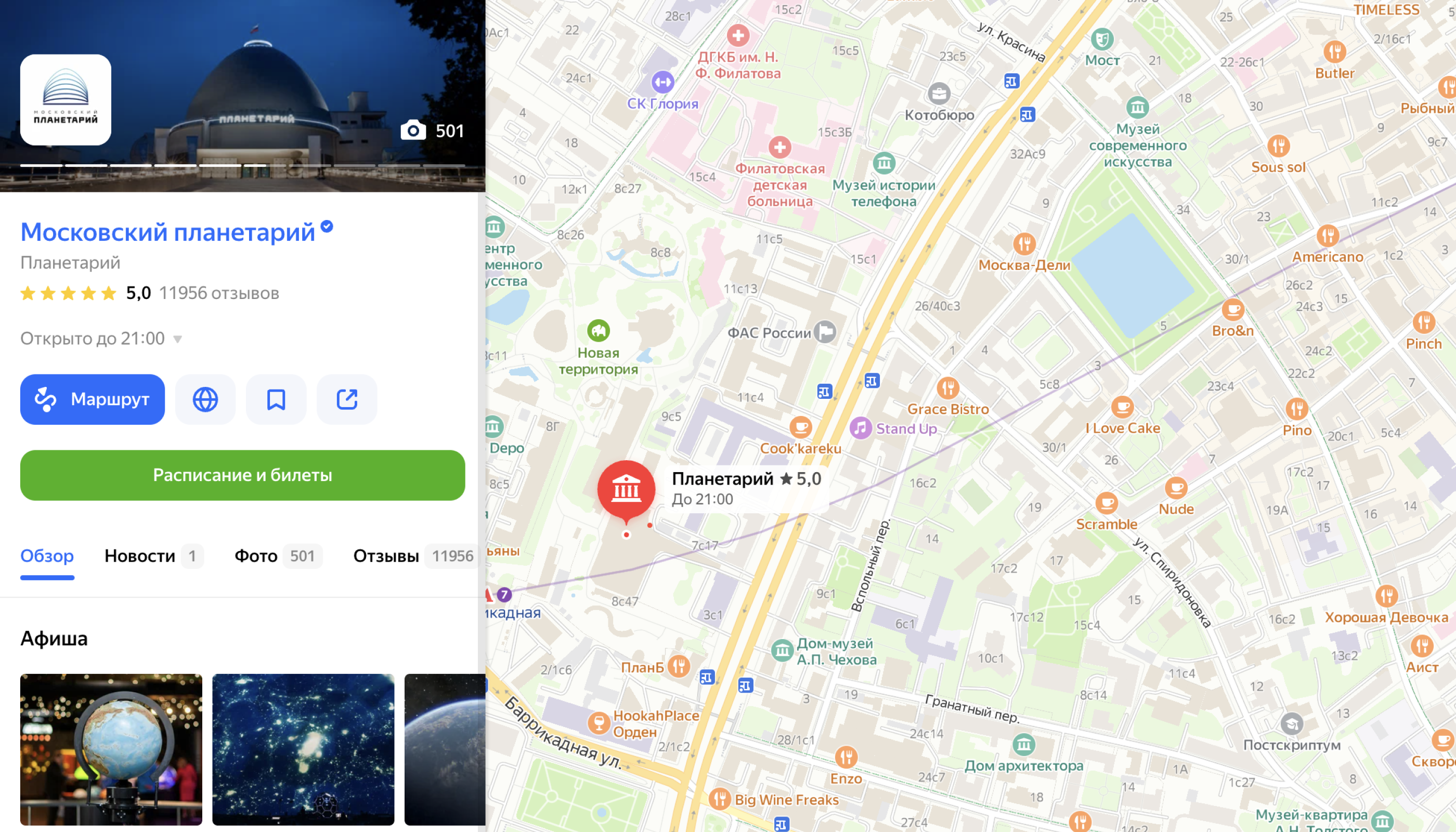
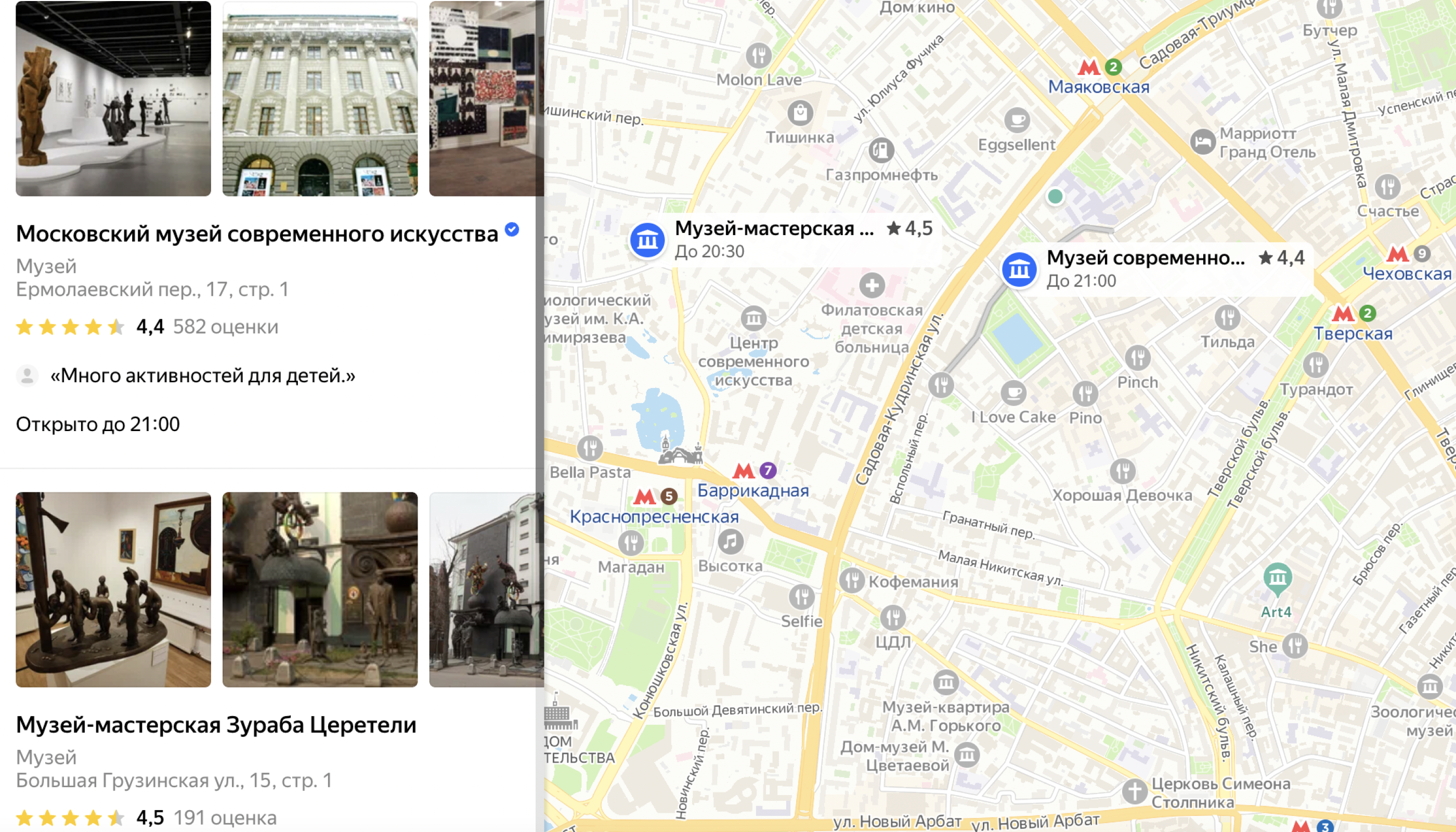
При переходе в карточку компании пользователь найдет подробную информацию о компании, распределенную по вкладкам. Подробнее читайте в разделе Профиль.
Карточка компании в Навигаторе и мобильных Яндекс Картах похожа на профиль компании. Она состоит из вкладок, на которых представлена информация из Яндекс Бизнеса.
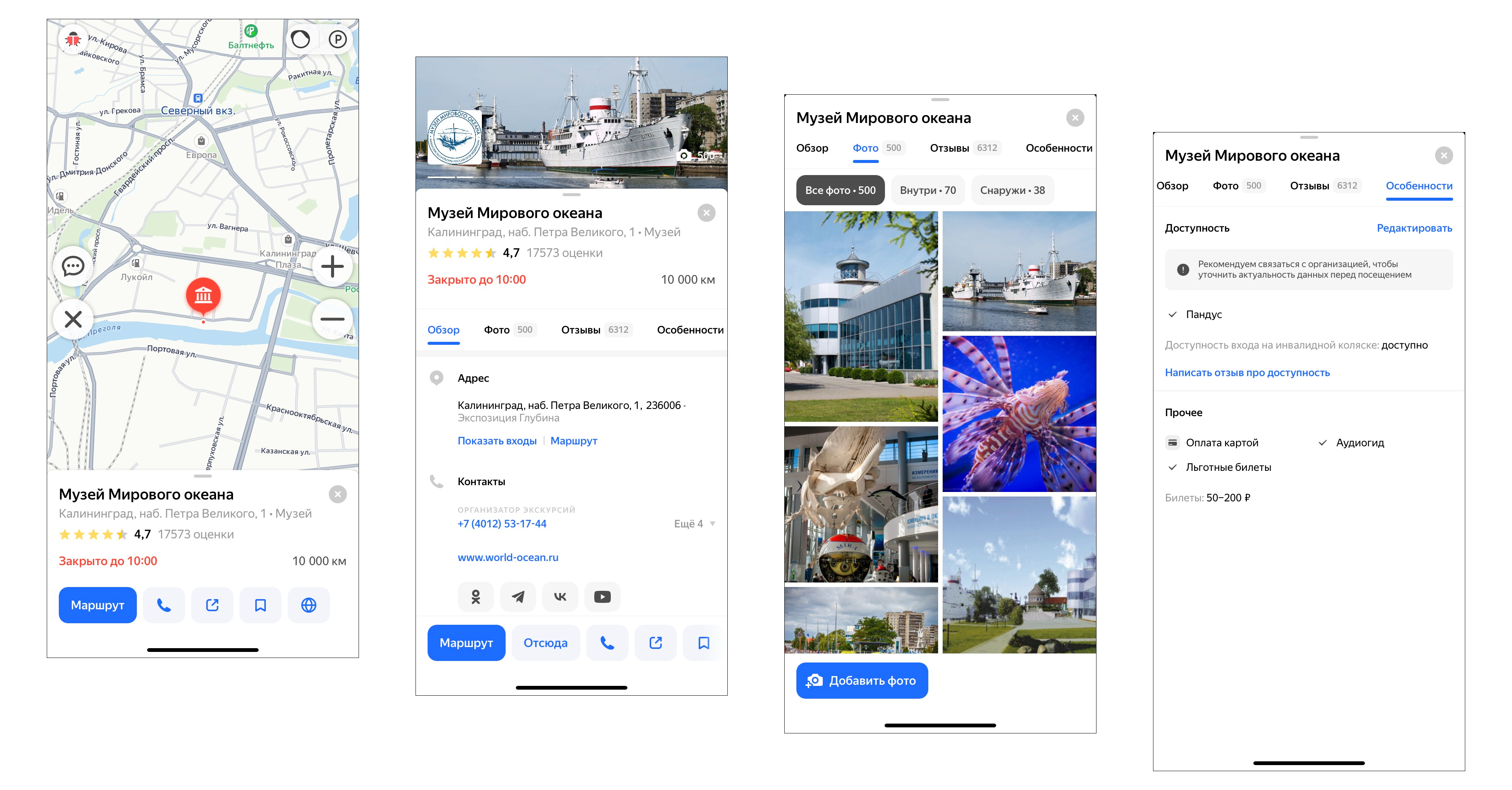
Обогащенные ответы — это элементы поисковой выдачи, которые отвечают на ваш вопрос прямо на странице с результатами поиска. Например:
Точки на карте
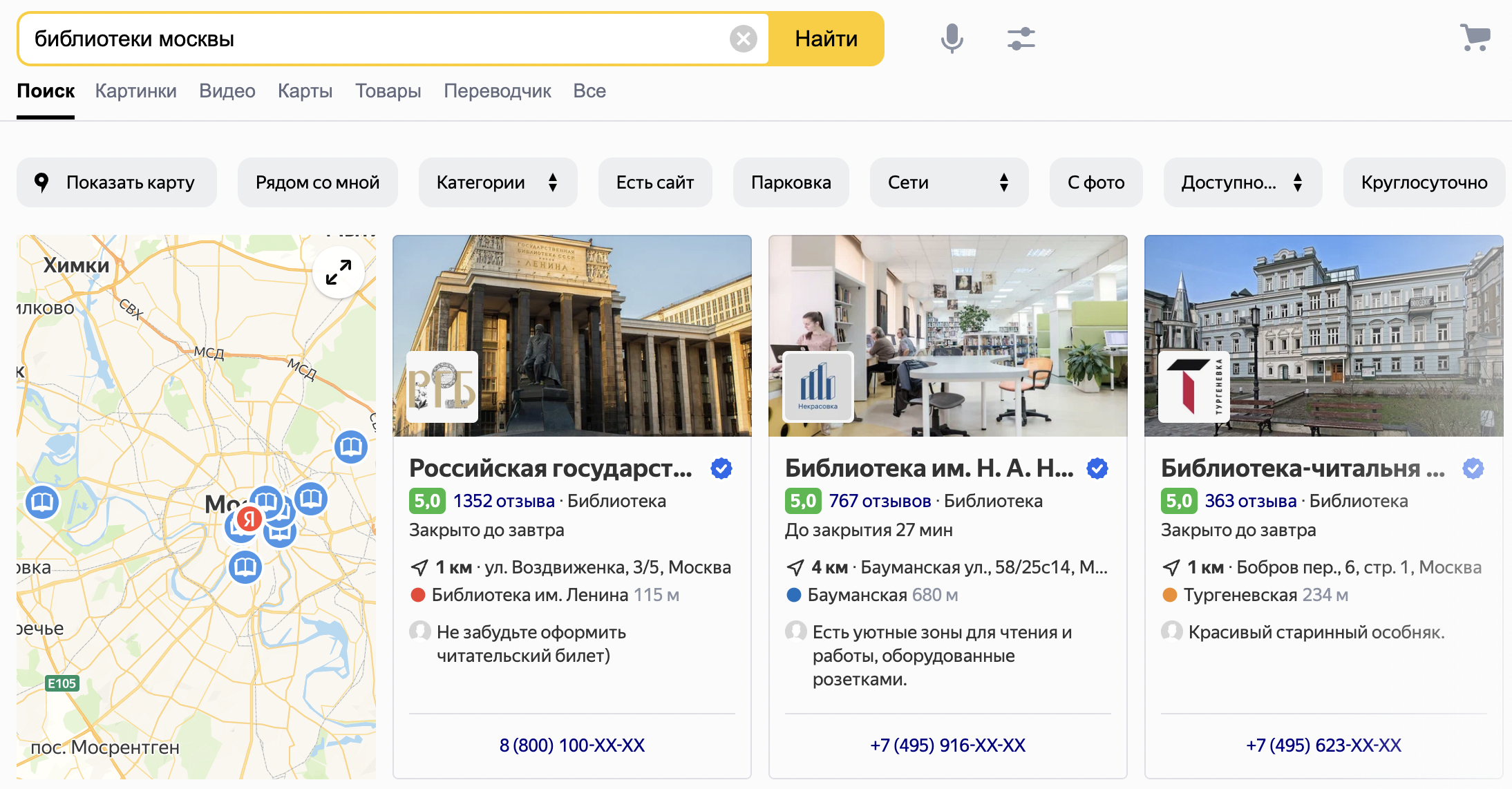
Время работы
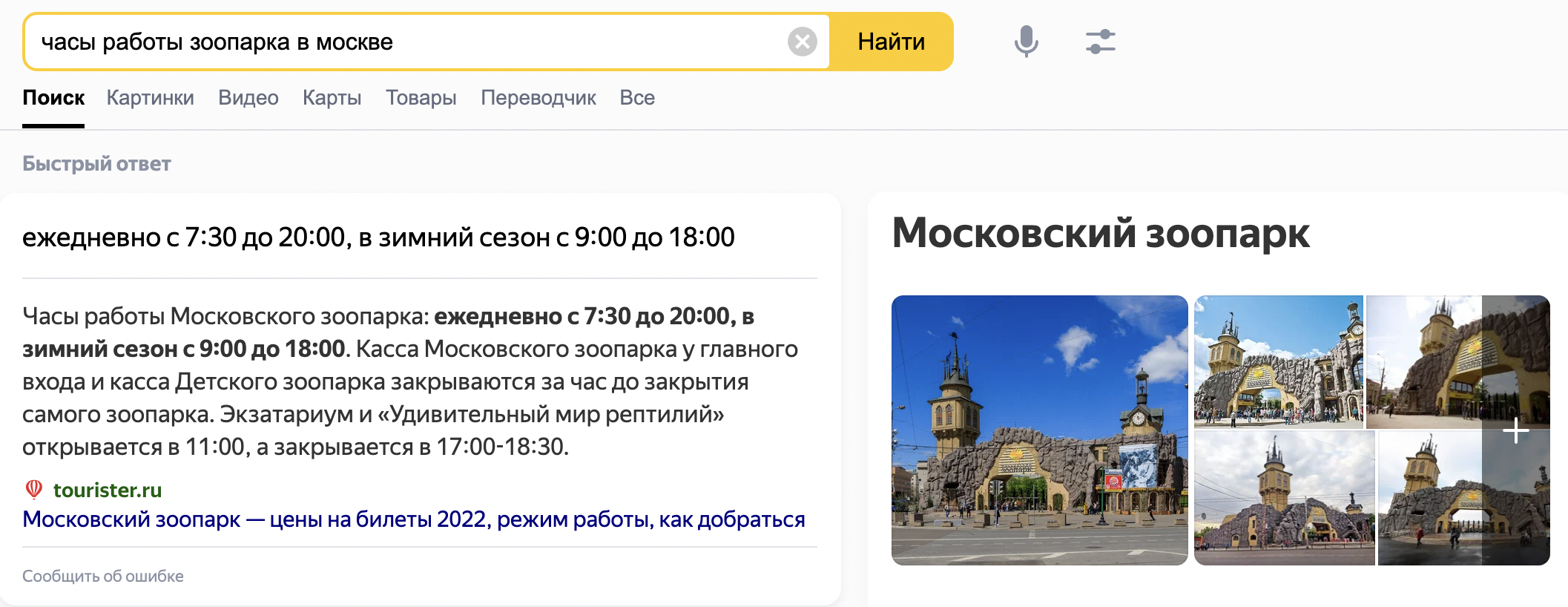
Подробная информация о компании
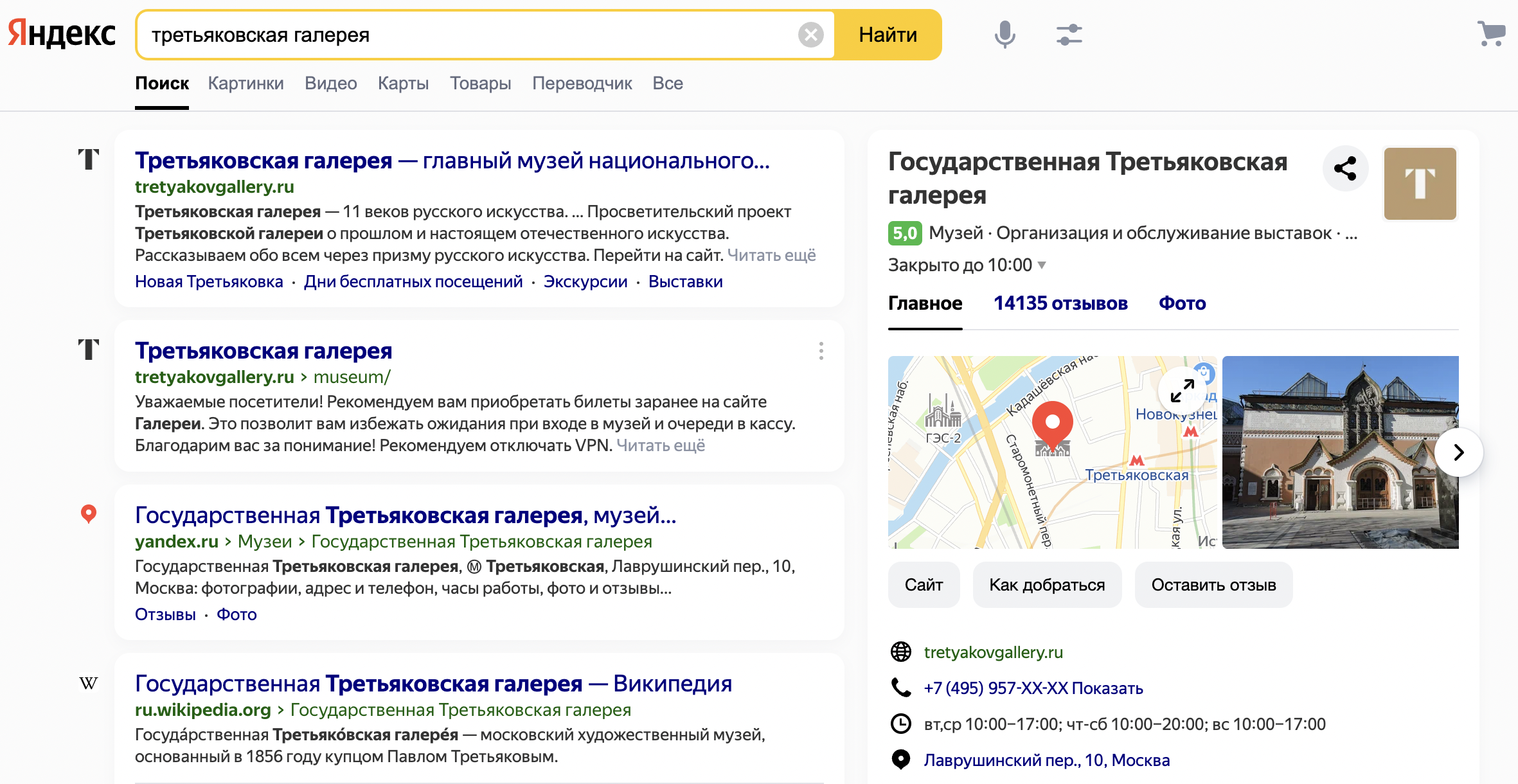
Список филиалов сети
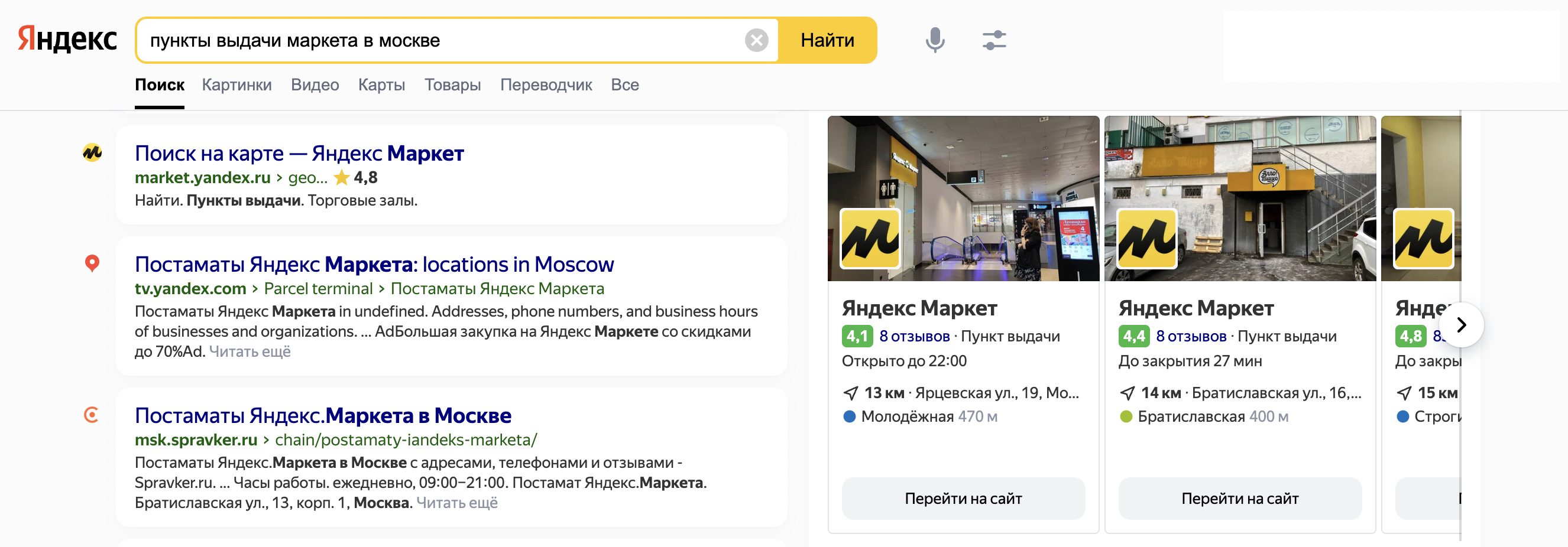
Основная задача обогащенного ответа — решить задачу пользователя за минимальное время. Поэтому форматы ответов могут отличаться. Подробнее читайте в разделе Дополнительные возможности отображения сайта в поиске Справки «Помощь вебмастеру».
Данные для обогащенных ответов предоставляются сервисами Яндекса или поступают из официальных источников. А если поисковый запрос связан с конкретной компанией, обогащенный ответ формируется на основании данных из Яндекс Бизнеса.
-
Так сработал Поиск: алгоритм проанализировал данные пользователя и на основе этого показал ему что-то другое.
-
Омонимы. Например, если искать ресторан «Пушкин» по запросу «Пушкин», то в обогащенном ответе будет информация о поэте А. С. Пушкине.
-
Регион поиска. Если вы введете в поисковую строку «Moscow» на территории РФ, вы скорее всего увидите информацию о столице России, а не об одноименном городе в США.
Почему по запросу с названием компании она не отображается в обогащенном ответе?
Это может произойти по нескольким причинам:
Со временем компания может появиться в обогащенном ответе по указанному запросу. Но сервис не гарантирует это.
Что сделать, чтобы компания появилась в обогащенном ответе?
Следите за тем, чтобы в профиле компании была актуальная информация. Регулярно размещайте новости и отвечайте на отзывы клиентов.
Зарегистрироваться на платформе можно через любой почтовый ящик. Добавление компании в платформу происходит по кнопке «Добавить бизнес».
Начать можно с ввода названия: сервис сам найдет компанию в списке, если вы регистрировались на сервисах «Яндекса». Если нет, добавьте свою компанию вручную.
При регистрации компании в сервисе нужно ответить на общие вопросы о ней.
Еще на стадии регистрации нужно указать вид деятельности: тогда при поиске организации из определенной сферы люди смогут увидеть и вашу компанию.
Также нужно обязательно ответить, есть ли у компании место, куда могут прийти клиенты, или она работает только онлайн. В первом случае указывается физический адрес. Оптимально также добавить фото фасада и помещений, которые пойдут на витрину: это поможет клиентам сориентироваться и повысит доверие к компании. В обоих случаях указывается номер телефона и сайт или страница в соцсетях. По номеру телефона подтверждаются права на компанию.
Другие разделы можно заполнить уже после регистрации.
В разделе «Об организации» есть вкладка «Данные», а в ней — ряд блоков с основными параметрами.
Так выглядит страница с данными об организации
Логотип поможет оформить профиль в сервисах «Яндекса» в корпоративном стиле.
Раздел «О компании» — до 200 знаков — расскажет аудитории о роде деятельности бизнеса. «График работы» — когда принимают клиентов.
В разделе с контактами для связи лучше указать адрес сайта, который наиболее важен для привлечения клиентов — и ссылки на соцсети. Прочие адреса лучше удалить. В профиле будет опубликована ссылка только на один сайт. Номер телефона можно скрыть от аудитории.
Особенности
Вторая вкладка подраздела «Данные» — «Особенности».
Здесь можно указать, открыта ли компания для посетителей и доступна ли им покупка подарочного сертификата. Также в этом разделе пишут про иные акции, бонусы, подарки и спецпредложения. Можно отметить доступные способы оплаты ваших услуг и товаров — и рассказать, есть ли опции для людей с ограниченными возможностями здоровья.
Реквизиты
Третья вкладка подраздела «Данные» — «Реквизиты». Зарегистрироваться можно как юридическое лицо или индивидуальный предприниматель.
Юрлица указывают юридическое название организации, юридический адрес, ИНН и ОГРН. ИП — указывают ФИО, ОГРН и ИНН.
Публикации
Эта рубрика раздела «Об организации» предлагает рассказать вашей аудитории о событиях, акциях и новостях компании. Они появятся в профиле организации в «Поиске» и на «Картах». К каждой публикации можно прикрепить до четырех иллюстраций.
Цены (Товары и услуги)
В этом разделе можно добавить товары и услуги, которые появятся в карточке компании в «Картах» и на сайте от «Яндекс Бизнеса», а также цены на них. Это можно сделать, залив в сервис табличку формата .XLS либо .YML.
Также заполнить раздел можно вручную: ввести название, категорию товара, цену за штуку или партию, описание и информацию по наличию товара.
Фото
Это подраздел для фотографий компании. Карточки организаций с фотографиями, по данным «Яндекс.Бизнеса», открывают на 15% чаще. Фотографии входа и фасада помогут клиентам быстрее найти вашу компанию, фото товаров — оценить ассортимент, а снимки рабочего процесса позволят заранее увидеть результаты оказания услуг.
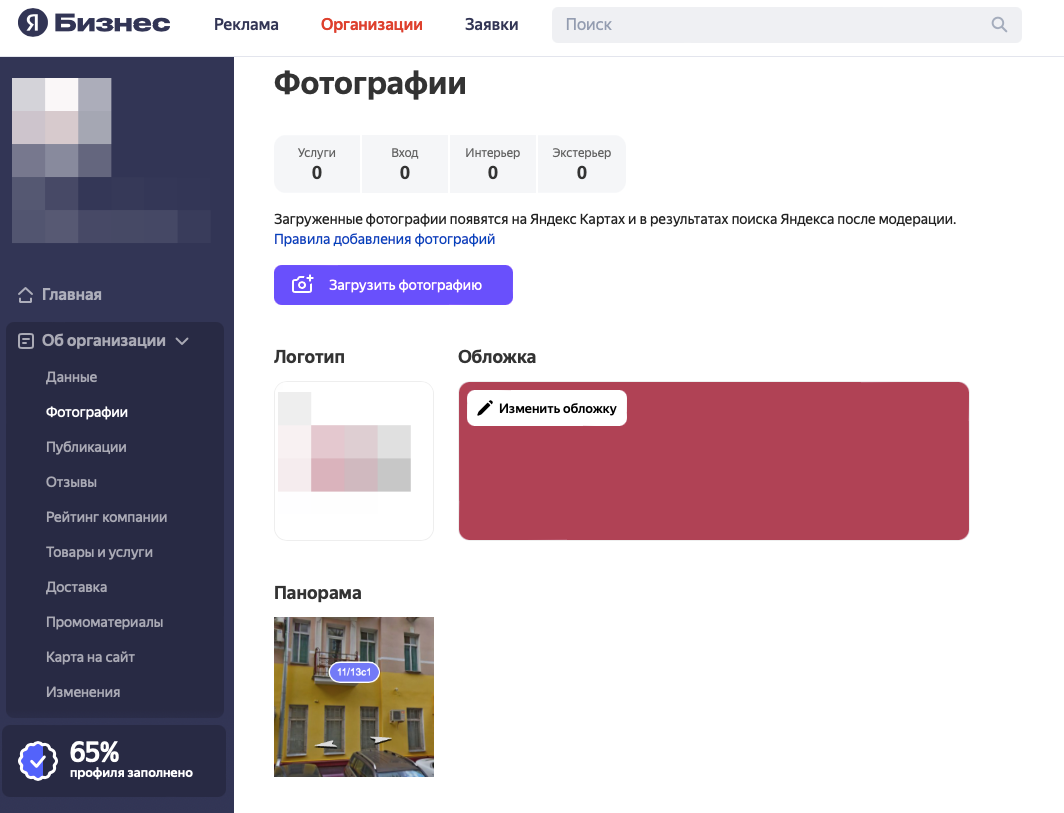
Здесь также можно поправить логотип и обложку профиля
Загруженные фотографии появятся на «Яндекс.Картах» и в результатах поиска «Яндекса» после модерации.
Отзывы
В этом подразделе отображаются отзывы и оценки клиентов.
Клиенты могут ставить оценки вашей компании и делиться впечатлениями о покупке или качестве услуг. «Яндекс» проверяет все отзывы и не дает отображаться в профиле тем, что нарушают правила.
Карта на сайте
В этом разделе фиксируется карта с контактами, которые помогут клиентам быстрее найти вашу организацию и понять, как до нее добраться.
Также на карте можно указать зоны и стоимость доставки товаров, адреса филиалов организации, подробный маршрут, вход в здание и другие полезные детали. Для этого нужно перейти в отдельное окно и воспользоваться конструктором карт от «Яндекса».
Права, роли и какие разделы есть не у всех
Редактировать данные, смотреть статистику, следить за изменениями в профиле может представитель или владелец компании.
Определенные права и статус означают соответствующий набор доступных действий в интерфейсе «Яндекс.Бизнеса».
Владелец и представитель могут редактировать информацию об организации, добавлять фото, размещать публикации, отвечать на отзывы, добавлять и удалять филиалы в сетях. Только владелец может добавлять и удалять представителей, передать роль владельца пользователю с другим логином.
Представитель-вебмастер может управлять сайтом, который указан в карточке организации. Такие права выдаются в «Яндекс.Вебмастере» и переносятся в «Яндекс.Бизнес» автоматически.
Чаты
На сервисе есть чат-бот «Яндекс.Бизнеса», доступный в том же окне, что и основной интерфейс. Он ответит на вопросы о рекламной подписке, рассказать о настройках карточки организации и других особенностях использования платформы.
Онлайн-запись и бронирование
В карточках организаций доступны ссылки на действие — бронирование или запись онлайн. Они отображаются, если организация подключилась к сервису онлайн-записи в «Картах» через API или заключила договор с сервисом-партнером «Яндекса», где есть возможность записи или брони.
Филиалы
Вы можете добавить в сеть новый филиал — с помощью отдельной кнопки. Новый филиал будет включен в сеть после проверки данных в течение пяти дней. Кроме того, можно добавить филиал, выбрав уже существующую организацию из списка.
Два и более филиалов можно объединить в сеть. Если у сети есть сайт, адреса всех филиалов должны быть опубликованы на этом сайте.
Статистика и изменения
Раздел «Статистика» предлагает отслеживать действия, которые совершают пользователи — на графиках (подразделы «Яндекс.Метрика» и «На картах»).
Еще один подраздел — «Геовизор» — показывает 50 последних обработанных визитов в профиле компании. Здесь видно, в каких сервисах и по каким запросам находят вашу компанию, чем профиль интересен пользователям.
Статистическая рубрика «Рейтинг компании» — это агрегированная оценка качества работы и популярности компании по мнению пользователей «Яндекса».
Данные статистики показывают изменения за все время действия рекламной подписки, включая месяц до начала показов. Она учитывает переходы к карточке и клики пользователя по информации в ней на всех площадках «Яндекса». И не учитывает недобросовестные и случайные показы и клики.
Раздел «Промо»
В «Промоматериалах» макеты визитки, пирамидки или QR-код помогут клиентам быстро оставлять свои отзывы и читать чужие. За высокий рейтинг (от 4,5 баллов) по отзывам и оценкам компания получает награду «Хорошее место». Она свидетельствует, что это место стоит посетить — по мнению «Яндекса» и экспертного жюри.
Реклама на «Яндекс.Картах»
Благодаря рекламе на «Картах» компания становится заметнее конкурентов, попадает в их профили (блок «Места рядом»), ее реклама поднимается в выдаче. Полученная зеленая метка выделяет бизнес среди соседей.
Для запуска рекламы на «Картах» нужно кликнуть на кнопку «Стать заметнее в картах» в разделе «Реклама».
Далее нужно указать в настройках контакты, желаемый график показа, оплатить рекламную кампанию и настроить контент во вкладке «Рекламные материалы». В частности, заголовок, изображение и лого.
Почему важно следить за актуальностью информации
В карточке организации на «Картах» или в поиске «Яндекса» доступен особый знак «Информация подтверждена владельцем». Его получают организации с заполненным профилем, верифицированным владельцем и часто — минимум раз в 3 месяца — обновляемыми данными в личном кабинете.
Чтобы показывать пользователям только актуальные карточки, «Яндекс» и сам постоянно отслеживает изменения в личном кабинете.
Как будет выглядеть карточка организации в поиске «Яндекса»
Ваша реклама будет показываться в результатах поиска, если запросы связаны по тематике с деятельностью вашей компании. Клиенты смогут напрямую перейти по объявлениям на страницы товаров или на ваш сайт.
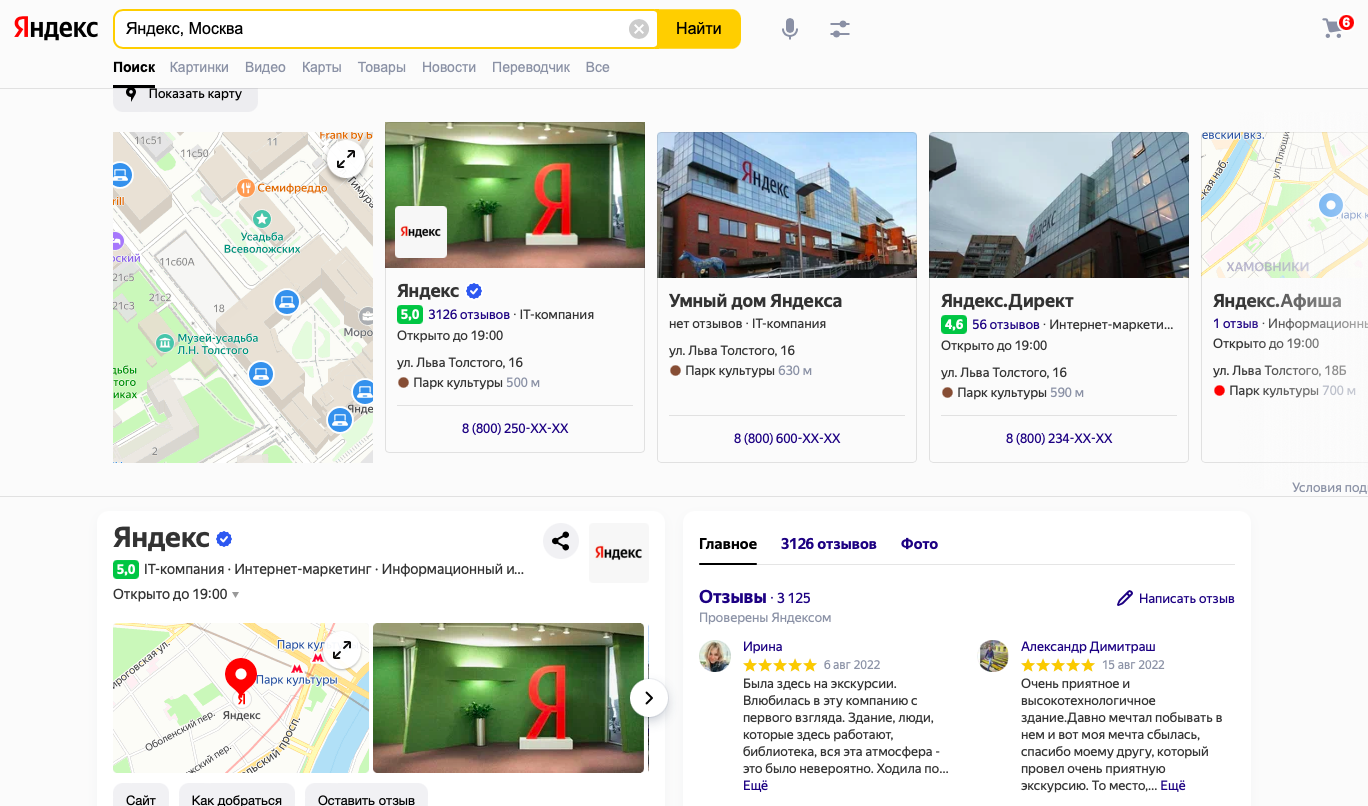
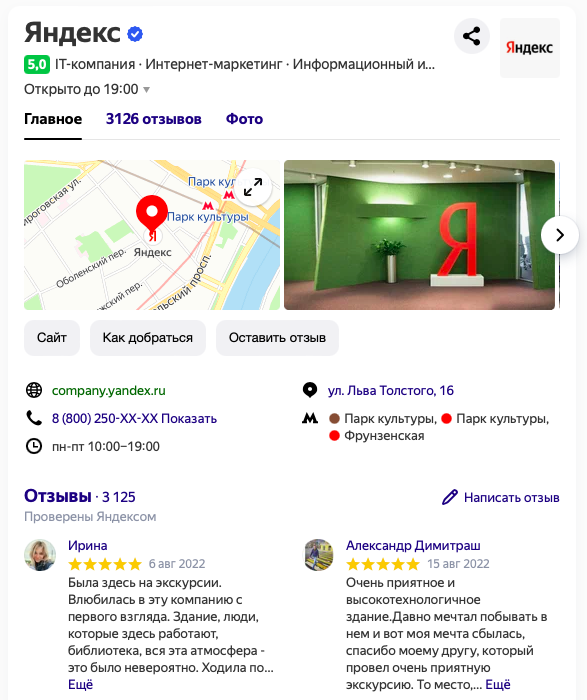
Так выглядит карточка «Яндекса» в поиске «Яндекса»
Каждой организации, зарегистрированной на платформе и находящейся в поиске, соответствует краткая карточка, которая содержит:
- название;
- адрес;
- рейтинг (от 0 до 5), сформированный по оценкам и отзывам посетителей;
- количество отзывов об объекте;
- дополнительную информацию о времени работы, скидках, акциях и других предложениях.
Блок с основной информацией
В полной версии карточки содержится:
- фото;
- название организации и ее тип;
- рейтинг;
- количество отзывов;
- адрес и маршрут;
- контакты;
- время работы.
Вкладка «Подробнее об организации» содержит основную информацию об особенностях компании. Дополнительные элементы — возможности брони для гостиниц и ресторанов, афиши для кинотеатров. Здесь же — доставка товаров и витрина с акциями.
Вкладка «Цены» или «Меню» у ресторанов и кафе
Вкладка «Цены» у организаций на «Картах» показывает примерный диапазон цен и их уровень (высокие, выше среднего и так далее) относительно компаний-конкурентов.
Вкладка «Меню» отображает в одном месте ассортимент карточек предлагаемых блюд с фотографиями и ценами.
Блок с отзывами
В списке отзывов можно фильтровать отзывы — например, по тематике. Также можно изменить сортировку записей, выбрав критерии «По умолчанию», «По новизне», «По популярности», «Сначала отрицательные», «Сначала положительные».
Посещаемость и похожие места
Посещаемость компании и действия клиентов учитываются в разделе «Статистика». А в карточке организаций есть блок «Похожие места рядом», информация в который собирается автоматически. Данные вашей компании в блоке чужой карточки могут привлечь внимание пользователя.
Как продвинуться среди конкурентов в «Справочнике»
Каждую неделю ваши данные сравниваются с ближайшими конкурентами — компаниями рядом на картах, которые оказывают схожие услуги. Как обеспечить себе преимущество?
Привилегии
Заказывая рекламу, вы можете откалибровать работу РК, настроив ее получать обычный или максимальный трафик. В последнем случае ваши объявления будут чаще отбираться для показа и тем самым принесут больше целевых клиентов, но услуга стоит дороже.
Определенное влияние оказывает и максимальный — пятибалльный — рейтинг организации со стороны пользователей сервисов «Яндекса». Он высчитывается на основе отзывов и оценок. Рейтинг — это не просто среднее арифметическое оценок, каждая из них анализируется с помощью машинного обучения.
Кроме того, каждый год «Бизнес» дает награду «Хорошее место» компаниям с самым высоким рейтингом. Получить соответствующую отметку в карточку и сертификат можно, если ваша компания, помимо высокого рейтинга, имеет значок подтверждения в карточке, попадает в определенную проектную категорию.
Подменный номер и отслеживание звонков
Чтобы отследить пользователей, которые звонят с сервисов «Яндекса», можно использовать подменный номер. Звонки будут поступать на ваш телефон, но в карточке организации будут отображаться другие цифры. Это позволит собрать статистику по рекламной кампании на сервисе.
При входящем звонке с подменного номера будет проиграно голосовое сообщение «Вам звонят из Яндекс.Карт», а статистика по количеству звонков и средней длительности разговора собирается в соответствующем разделе.
Как настроить и оплатить приоритетное размещение
Можно пополнить рекламный счет непосредственно в интерфейсе «Бизнеса». Для этого в разделе «Финансы» перейдите на вкладку «Оплата рекламной кампании». Показы начнутся после запуска рекламной кампании. Стоимость размещения определяется «Яндексом» автоматически: по расположению компании, рубрике, периоду размещения, количеству потенциальных целевых клиентов.
Отслеживание эффективности
Эффективность продвижения поможет прояснить статистика.
На главной странице в блоке «Сводка» недельная статистика содержит четыре показателя:
- все взаимодействия (суммарные данные по всем целевым событиям во всех сервисах «Яндекса»);
- звонки (количество кликов по кнопке «Позвонить»);
- переходы на сайт (количество кликов по ссылке с названием сайта в карточке организации на «Яндексе»);
- построение маршрута (количество кликов по кнопке «Построить маршрут» во всех сервисах «Яндекса»).
В разделе «Статистика» вкладка «Основная» представляет данные из отчета «Яндекс.Метрики» — «Целевые события на Яндексе». Здесь учитываются действия, совершенные на сайтах и в мобильных приложениях. Благодаря этой статистике можно выявить сервисы, где ваша аудитория наиболее активна.
В подразделе «На картах» отображаются запросы по вашей рубрике, число пользователей, заинтересовавшихся компанией, а также источники трафика за последние 30 дней. Данные собираются из «Карт», «Навигатора» и поиска «Яндекса».
Как удалить «Яндекс.Бизнес (Справочник)»
Полностью удалить информацию об организации с «Карт» нельзя. Если компания больше не работает, на картах ее отметят как закрытую. Если вы являетесь владельцем и ваша организация была закрыта или переехала, вы можете удалить ее из «Яндекс.Бизнеса».
На странице организаций найдите нужную компанию и выберите одну из опций: скрыть из личного кабинета или удалить из базы. В первом случае — вы не сможете управлять профилем компании. Во втором — компания будет публиковаться на «Картах» со статусом «Больше не работает», номера телефонов будут скрыты.
Фото: FellowNeko // Shutterstock
Текст: Владислав Рыженков
Яндекс Бизнес – один из активно развивающихся сервисов Яндекса, который постоянно совершенствуется и предлагает все новые возможности для бизнеса. Сервис создан для тех, кто хочет рекламироваться на площадках Яндекса, но не имеет опыта в настройке кампаний. По сути, такой ход можно считать созданием подобия рекламного агентства на базе Яндекса.
Как устроен Яндекс Бизнес и какие возможности открывает для бизнеса – читайте в статье click.ru.
Что такое Яндекс Бизнес
Яндекс Бизнес – новый сервис, который помогает электронной коммерции запускать рекламу на разных площадках Яндекса, привлекать целевую аудиторию и взаимодействовать с ней.
Яндекс Бизнес предлагает готовый план развития для каждого направления бизнеса. Всего таких направлений три:
- интернет-магазины;
- рестораны;
- сферы услуг.
В плане поэтапно перечислены сервисы и инструменты Яндекса, направленные на решения конкретных задач.
Например, интернет-магазину надо решить такие задачи:
- показать свой товар. В Яндекс Бизнесе предлагаются такие решения: информативные сниппеты, размещение на Маркете, создание Турбо-магазина, представление товаров на маркетплейсе Яндекс Маркета;
- привлечь покупателей. Решения для привлечения клиентов: реклама в Директе, рекламная подписка на Яндекс, реклама на Дзене;
- анализ деятельности. Решения: аналитика Яндекс Маркета, оценка посещаемости сайта в Метрике, размещение в Справочнике;
- оптимизация продажи и доставки. Решения: автоматизация логистики, доставка для интернет-магазинов, корпоративная доставка.
Возможности Яндекс Бизнеса для электронной коммерции:
- простая настройка рекламы. Вы добавляете свою компанию в кабинет Яндекс Бизнеса и через сервис работаете в Дзене, Услугах, Картах, Поиске и РСЯ. Преимущества — не надо регистрироваться в каждом сервисе. Вы увидите, сколько сможете привлечь клиентов в рамках выделенного бюджета. Алгоритмы Рекламной подписки в Яндекс Бизнесе сами создадут объявления и разместят их там, где находится ваша аудитория;
- автоматическое формирование базы клиентов. Сервис собирает клиентскую базу из тех пользователей, которые заходили на ваш сайт, делали покупки, оставляли отзывы, взаимодействовали с рекламой, строили маршруты и т. д. Затем сегментирует ее: например, люди, которые сделали покупку дважды, попадают в сегмент «Активных клиентов», пользователи, которые не заходили на сайт несколько месяцев, попадают в сегмент «Потенциальных клиентов» и т. д.;
- бесплатная CRM для малого и среднего бизнеса. Формирует и хранит базу данных клиентов, поддерживает онлайн-запись, показывает статистику и аналитику и т. д.;
- маркетинговые инструменты. Для разных сегментов аудитории в Яндекс Бизнесе можно формировать разные маркетинговые сценарии. Например, предлагать скидочные сертификаты тем пользователям, которые давно не посещали магазин.
Как работать в Яндекс Бизнесе
В кабинете Яндекс Бизнеса пользователей ждет большое количество возможностей: CRM для работы с клиентами, аналитика, маркетинговые инструменты, доступ к отзывам и рекламным кампаниям. Рассказываем, как зарегистрироваться и работать с сервисом.
Регистрация бизнеса
Чтобы зарегистрироваться в Яндекс Бизнесе, перейдите по ссылке и нажмите «Возможности» – «Добавить бизнес в Яндекс».
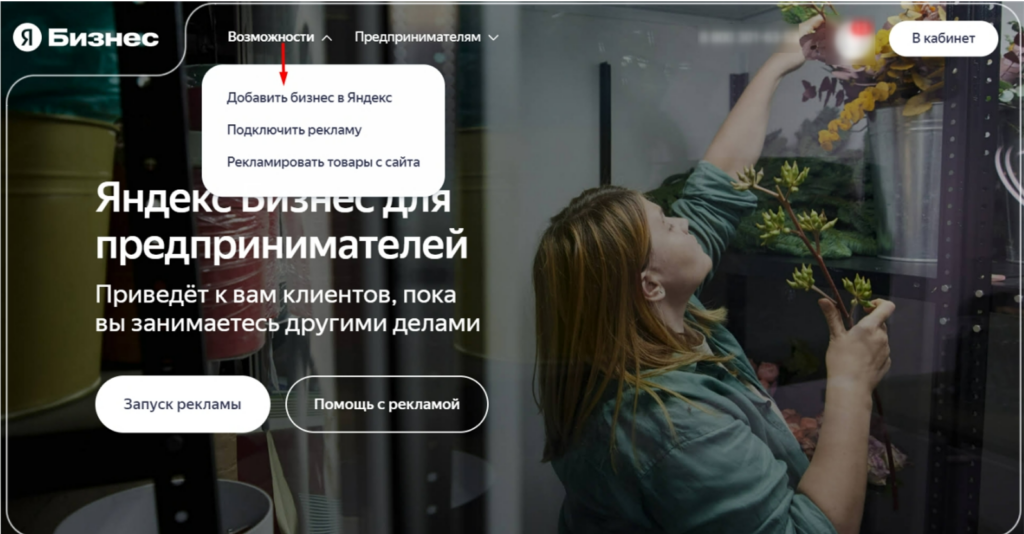
Система вам предложит добавить свой бизнес. Для этого кликните кнопку «Добавить».
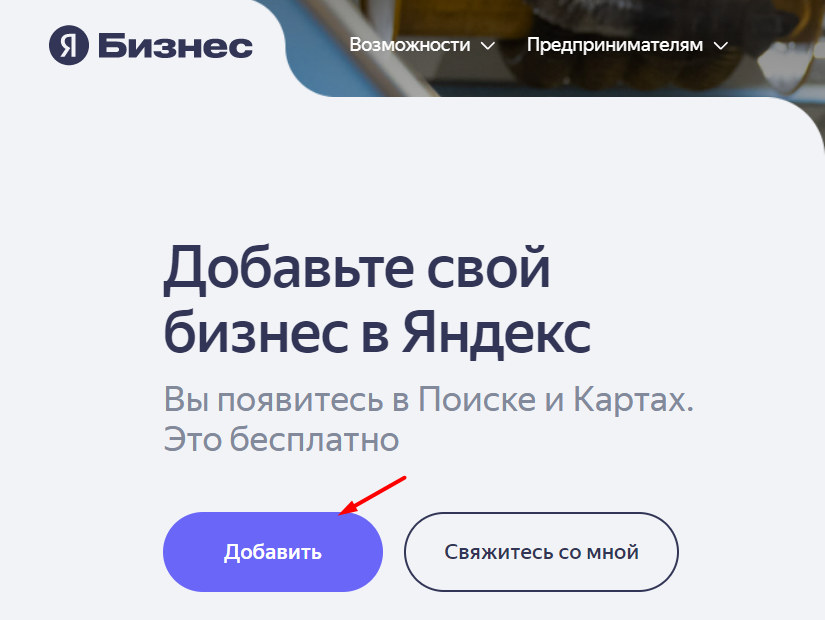
Если вы уже регистрировали свою компанию в Дзене, Картах или других сервисах Яндекса, найдите ее через поиск. Для этого введите ее название в строку поиска. Справа появится список похожих организаций. Найдите там свою компанию, нажмите «Продолжить».
Подтвердите права на компанию: введите код, который вам придет в SMS сообщении или будет продиктован по телефону.
В примере ниже организация еще не зарегистрирована ни в одном из сервисов Яндекса. Поэтому ей надо зарегистрироваться в Яндекс Бизнесе.
Для этого введите название компании и нажмите кнопку «Продолжить»:
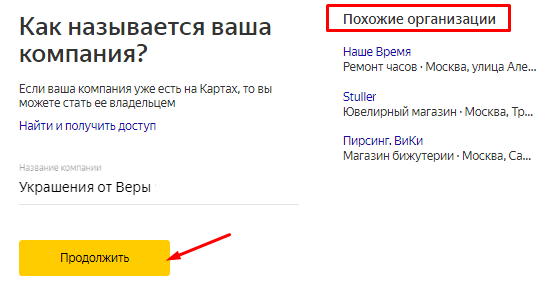
Укажите наличие офиса, магазина или филиала:
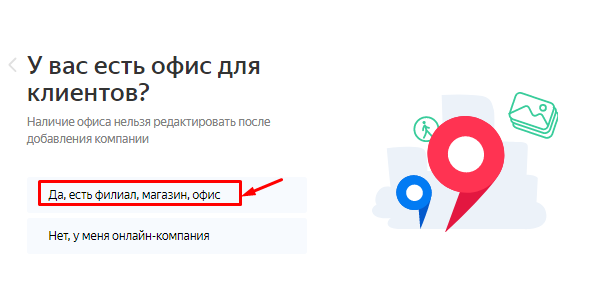
Напишите адрес вашего магазина – его местоположение автоматически отобразится на Яндекс Картах:
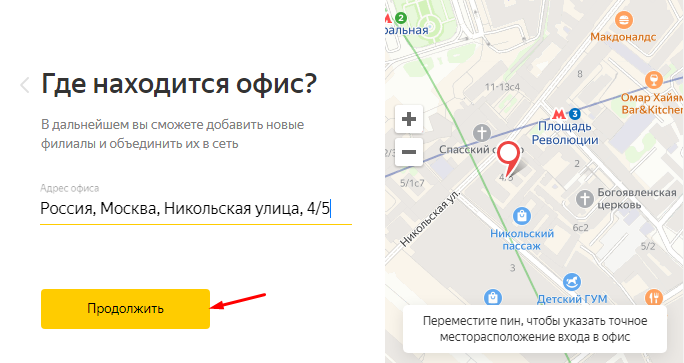
Укажите контактный телефон:
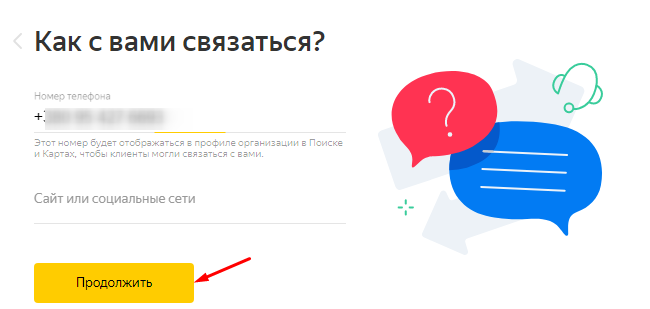
На этом этап регистрации компании в Яндекс Бизнесе завершен. Вы попадаете в профиль организации.
Данные об организации
После регистрации сервис указывает, что заполнено 25% профиля:
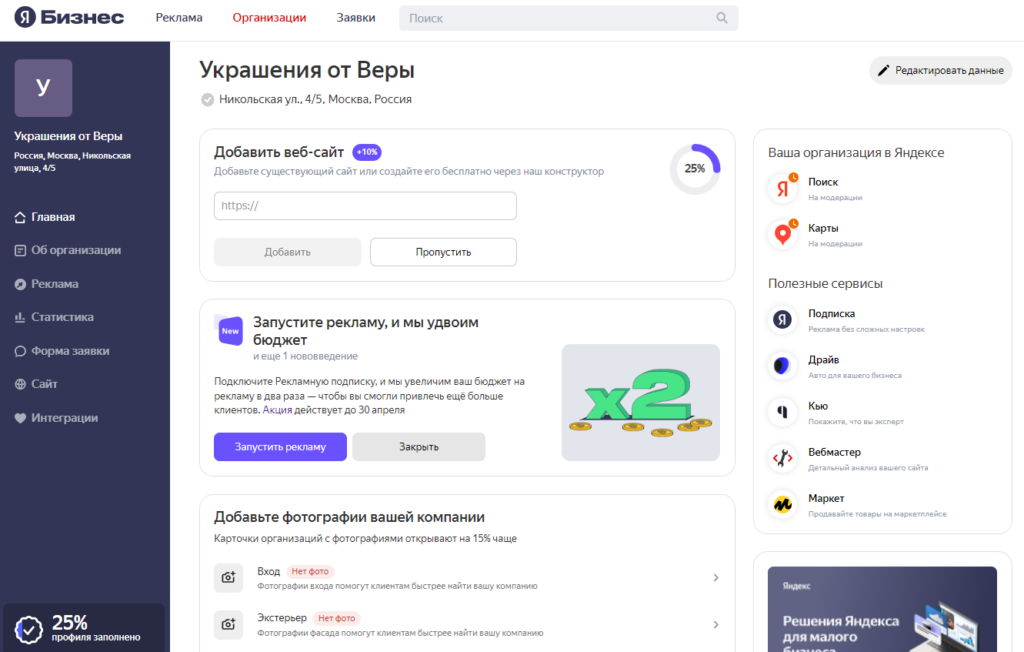
Для того чтобы сервис рекомендовал вашу компания целевой аудитории, необходимо по максимуму заполнить карточку организации – эти данные отображаются на Яндекс Картах.
1. Загрузите логотип и обложку. Требования к ним одинаковые: формат – JPG или PNG, размер – от 320 × 240 до 5000 × 5000 пикселей, вес файла – не более 10 Мб.
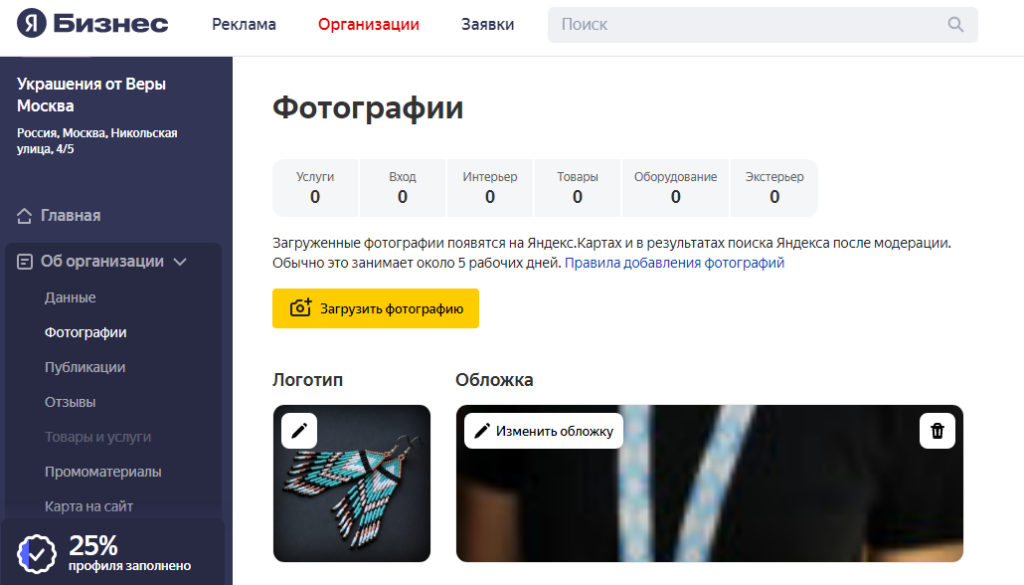
Запрещено публиковать фотографии, которые не имеют отношения к организации, имеют плохое качество (нечеткие, размытые), изображают запрещенные товары, дублируют добавленные ранее фото.
Добавленные в Яндекс Бизнес фотографии проходят модерацию. Она может занять до 5 рабочих дней. После этого они появятся на поиске Яндекса и в Яндекс Картах.
2. Опишите компанию, укажите вид деятельности. Ниже под логотипом и обложкой напишите краткое описание своей компании, чем она занимается, какие товары/услуги предлагает. Ограничение – не более 200 символов на описание.
Ниже укажите вид деятельности. Всего можно указать не более 3 видов деятельности. Первый – основной – вы указываете на этапе регистрации организации.
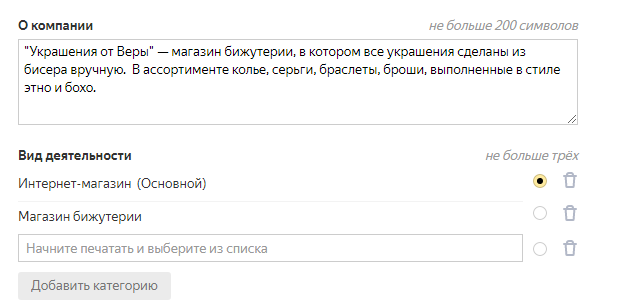
3. Укажите график работы. Укажите, как работает ваша компания в будние дни, работает ли она в выходные. Если есть перерыв, настройки также позволяют его указать.
При необходимости можно добавить режим работы на определенную дату. Это удобно, если приближаются праздники.
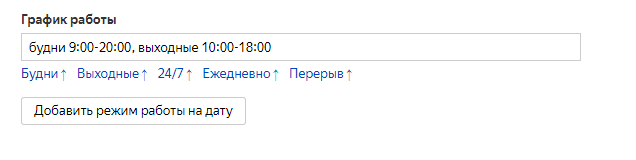
4. Укажите контакты в соцсетях. Используйте все каналы для привлечения целевой аудитории. Укажите адрес сайта, ссылку на страницу ВКонтакте, Одноклассники, Viber, Telegram, номер телефона и т. д.
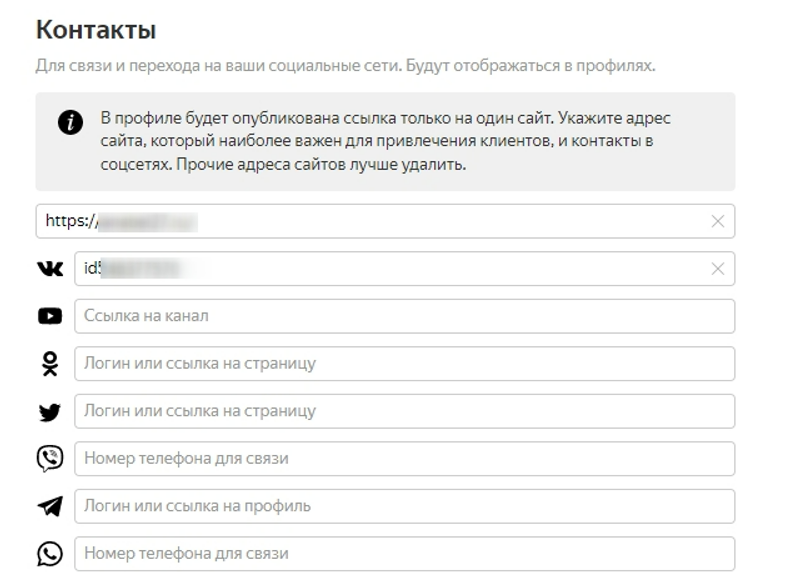
5. Проверьте правильность заполнения адреса, номера телефона, ссылки. Дополните эту информацию. Например, напишите, на каком этаже вы находитесь, номер офиса, дополнительный номер телефона и т. д.
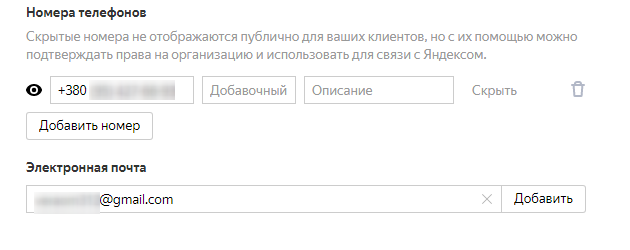
6. Укажите особенности бизнеса. Для этого перейдите на вкладку «Особенности». Укажите, открыта ли ваша организация для посетителей, какие карты принимаются к оплате, есть ли бесплатная доставка, подарочные сертификаты, парковка и т. д.
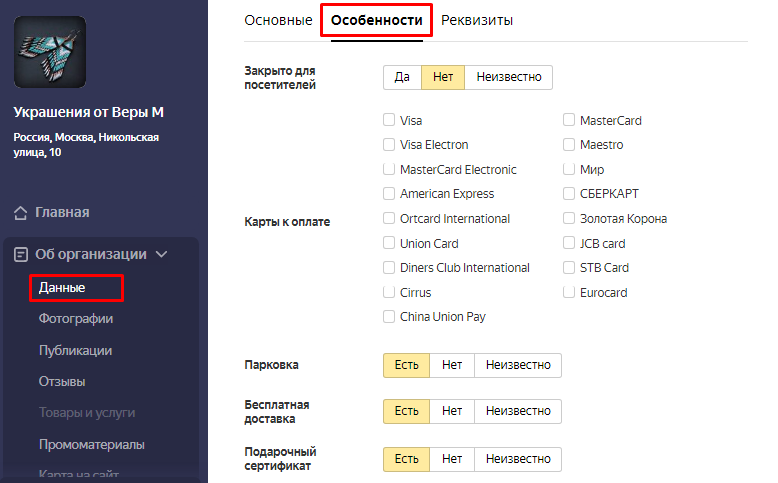
Также для максимального заполнения профиля в разделе «Об организации» выполните такие действия:
1. Загрузите фотографии. Фото интерьера и экстерьера, товаров, оборудования, панорамы улицы. Так аудитории будет проще понять, чем занимается ваша организация и как ее найти;
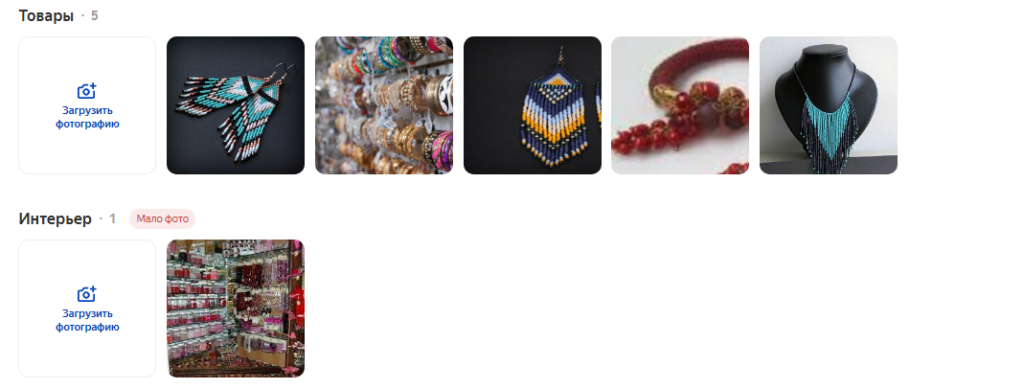
2. Разместите публикации. Это могут быть важные новости о работе вашей организации, информация о переезде, открытии новых точек продаж, графике работы на праздники и т. д.;
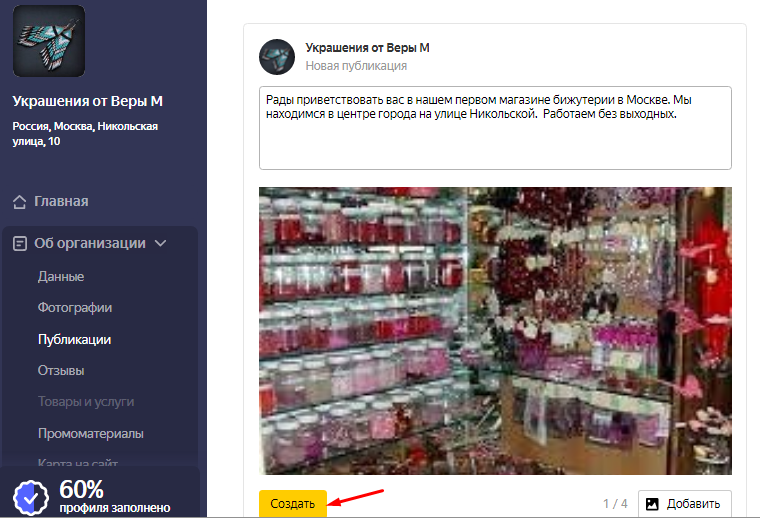
3. Мониторьте и работайте с отзывами клиентов. Мотивируйте клиентов оставлять отзывы. Отвечайте на каждый негативный отзыв и благодарите людей за позитивные отклики;
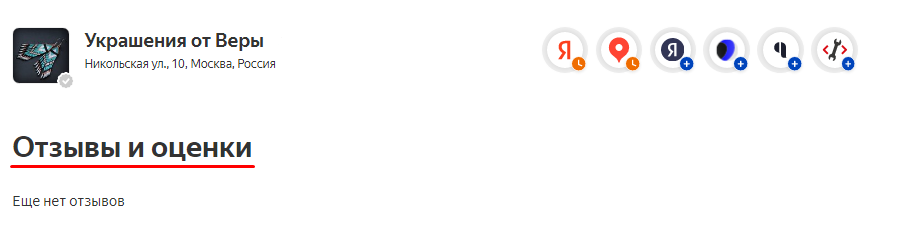
4. Загрузите файл с товарами и услугами. Перейдите в раздел «Товары и услуги» и загрузите прайс-лист в формате XLS/XLSX:
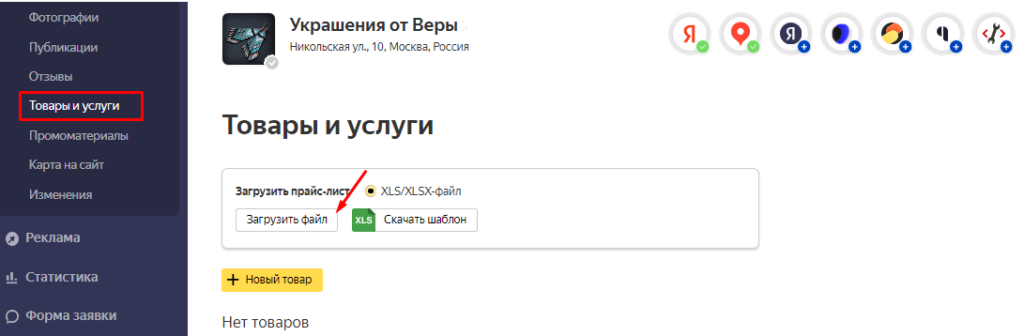
5. Создайте промоматериалы. Перейдите в «Промоматериалы». Скачайте макеты визитки, пирамидки или QR-код, который поможет вашим клиентам быстро оставлять отзывы о вашей кампании и читать отзывы других людей;

Если ваш бизнес получает высокий рейтинг по отзывам и оценкам, то ему присваивается награда «Хорошее место». Такая отметка свидетельствует для пользователей, что это место знают и его стоит посетить.
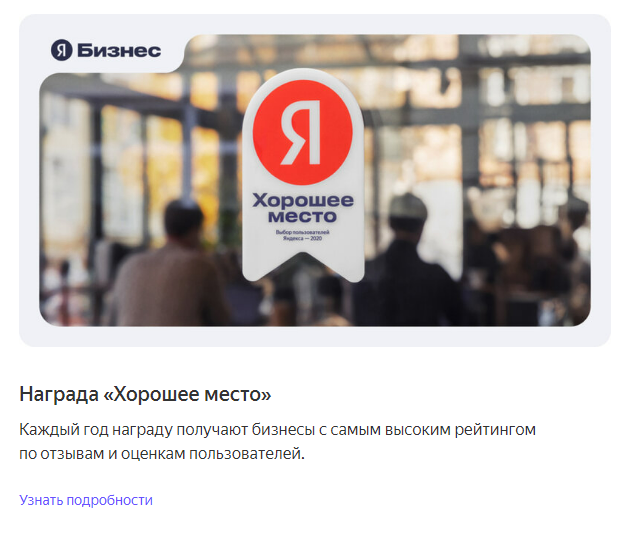
6. Установите бейдж с рейтингом организации. Бейдж в режиме реального времени показывает ваш рейтинг на сайте. При нажатии на этот бейдж пользователь попадает в профиль организации. Там он может написать отзыв и поставить оценку;
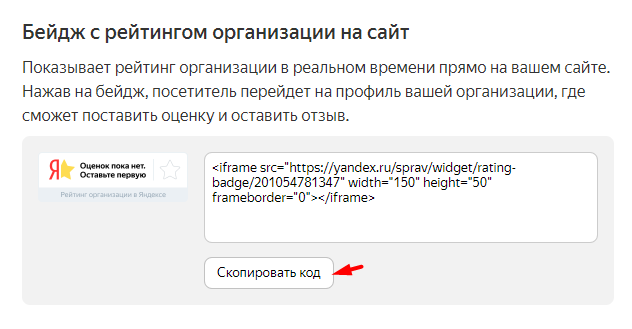
7. Установите карту на сайт. Перейдите в соответствующий пункт, скопируйте код и добавьте его на сайт. После этого на вашем сайте будет размещена Яндекс Карта с указанием местоположения вашей организации. Это позволит пользователям строить маршруты и быстро добираться к вам;
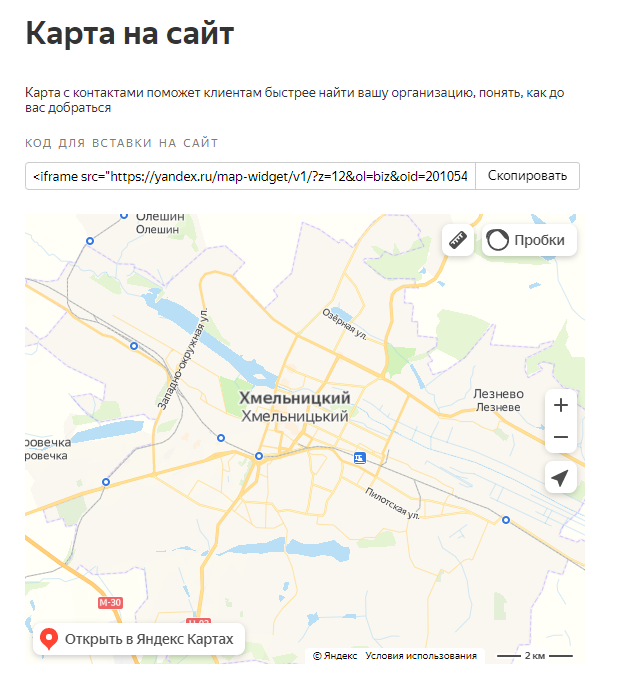
Как запустить рекламу в Яндекс Бизнесе
В Яндекс Бизнесе не надо выбирать тип рекламной кампании, настраивать таргетинг, подбирать ключевые слова и составлять объявления. Все это за вас делает сервис. Вы только вносите данные о своей организации и оплачиваете подписку.
Важно: стоимость рекламы для разных городов и типов бизнеса может различаться. Подробную информацию по ценам вы сможете посмотреть в своем личной кабинете.
Виды рекламы
В Яндекс Бизнесе можно рекламировать организацию с адресом, сайт или аккаунт в соцсети, сайт на Яндекс Бизнесе.
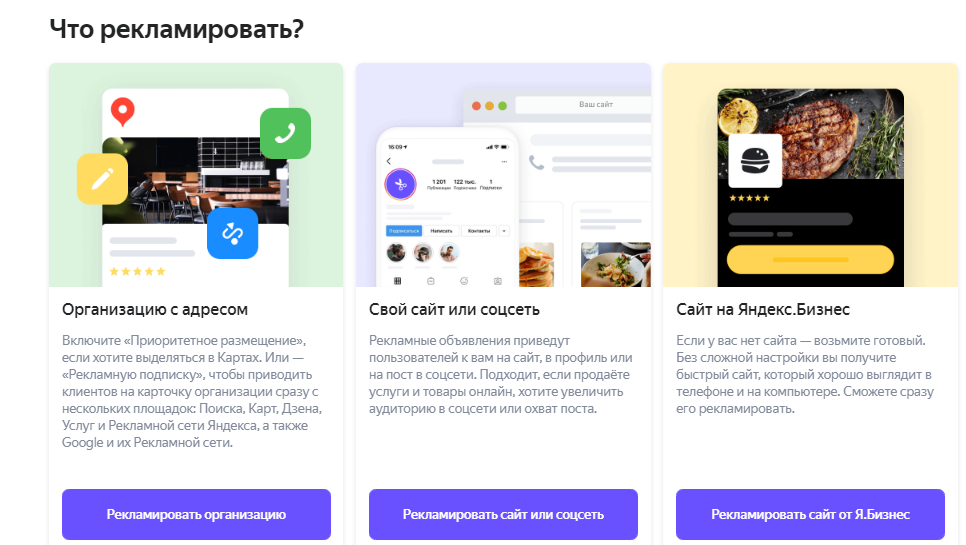
Для оформления рекламной подписки перейдите в раздел «Реклама». Выберите, что хотите рекламировать.
Доступно два варианта:
- рекламная подписка;
- приоритетное размещение в Картах и Навигаторе.
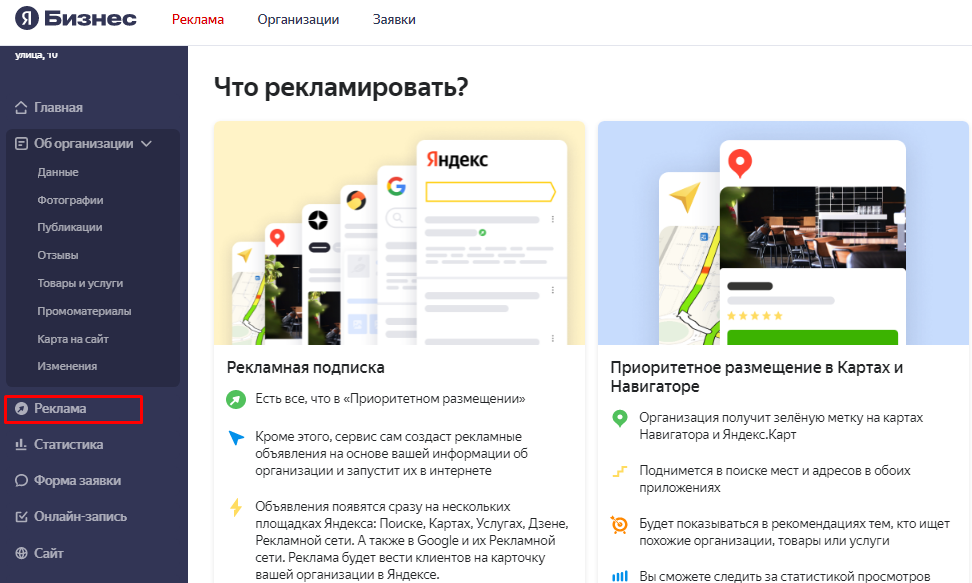
Расскажем подробнее о рекламных форматах.
Рекламная подписка для организаций
Подходит консалтинговым компаниям, салонам красоты, фитнес-клубам, ресторанам магазинам и другим организациям, которые имеют свой офис или салон.
Как работает реклама:
- вы заполняете карточку организации (мы описали выше, как это сделать) и выбираете один из предложенных вариантов бюджетов;
- алгоритмы подписки создают объявления. Реклама будет показываться на всех сервисах Яндекса (Директ, Дзен, Услуги, Навигатор, Карты) и сайтах партнеров. Алгоритм сам определяет, где разместить рекламу и кому показывать;
- вы получаете результат: показы, звонки, клики маршруты.
Как подключить
Для запуска рекламы перейдите в раздел «Реклама». В блоке «Что можно рекламировать» выберите «Рекламировать компанию»:
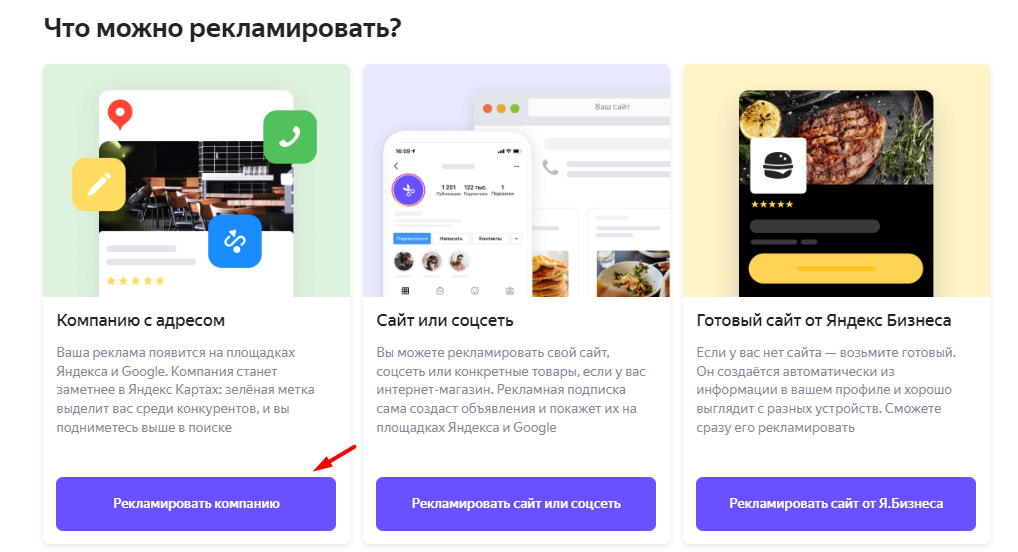
Проведите настройку рекламной кампании. Сначала проверьте параметры показа рекламы:
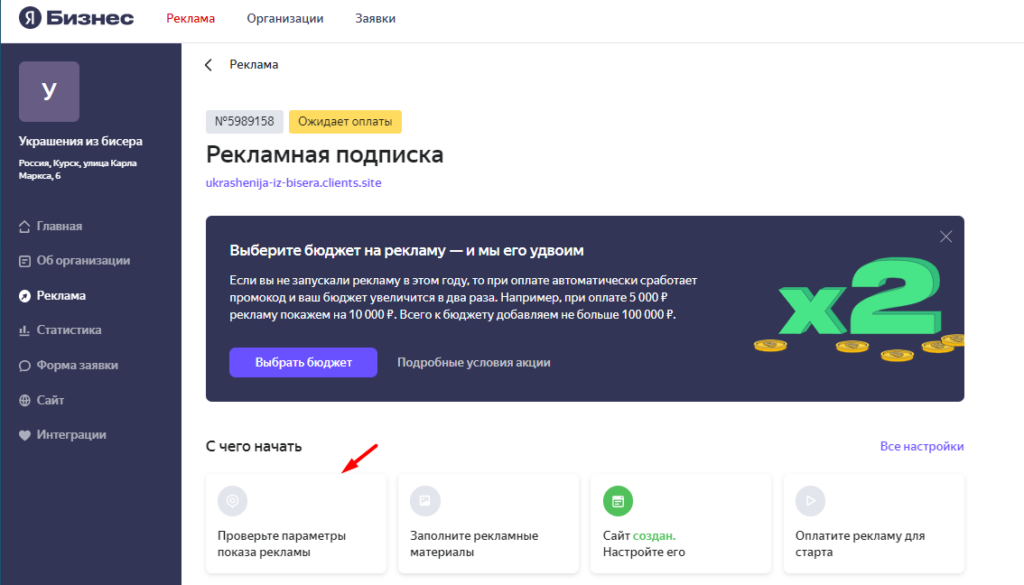
В настройках проверьте контактные данные. Это важно, поскольку именно по указанному адресу и номеру телефона будут привлекаться клиенты.
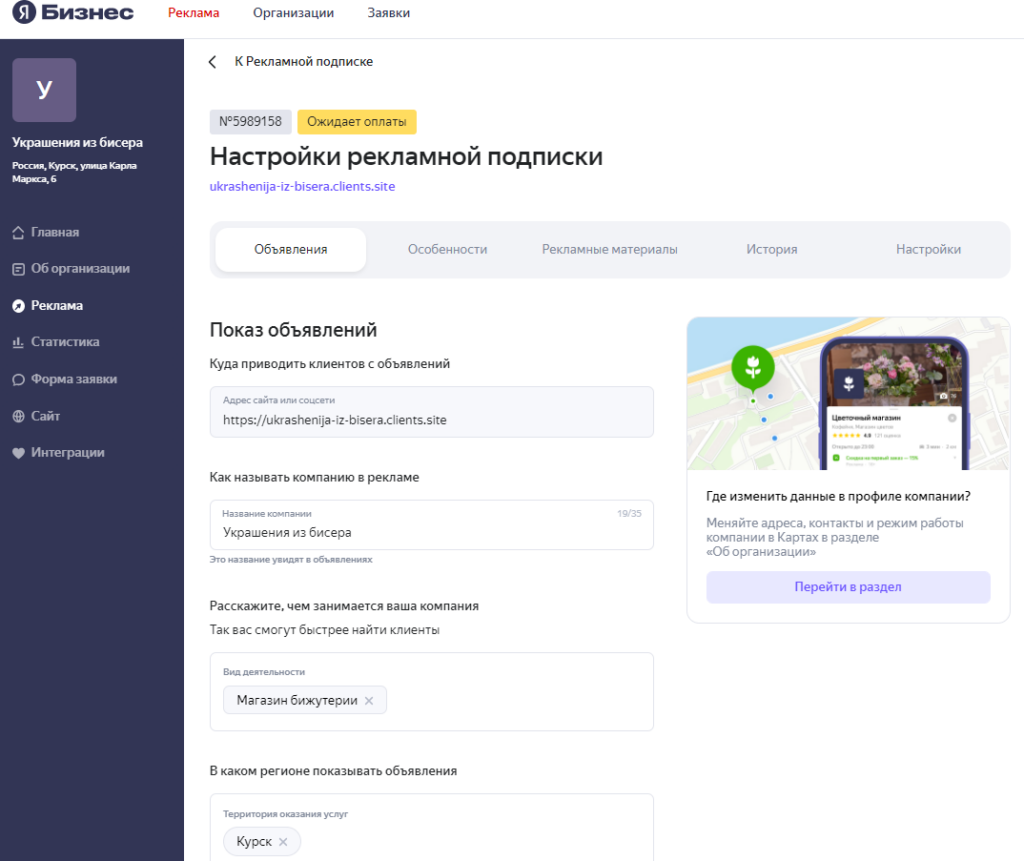
Заполните рекламные материалы. Добавьте товары и услуги, которые предлагает ваша компания:
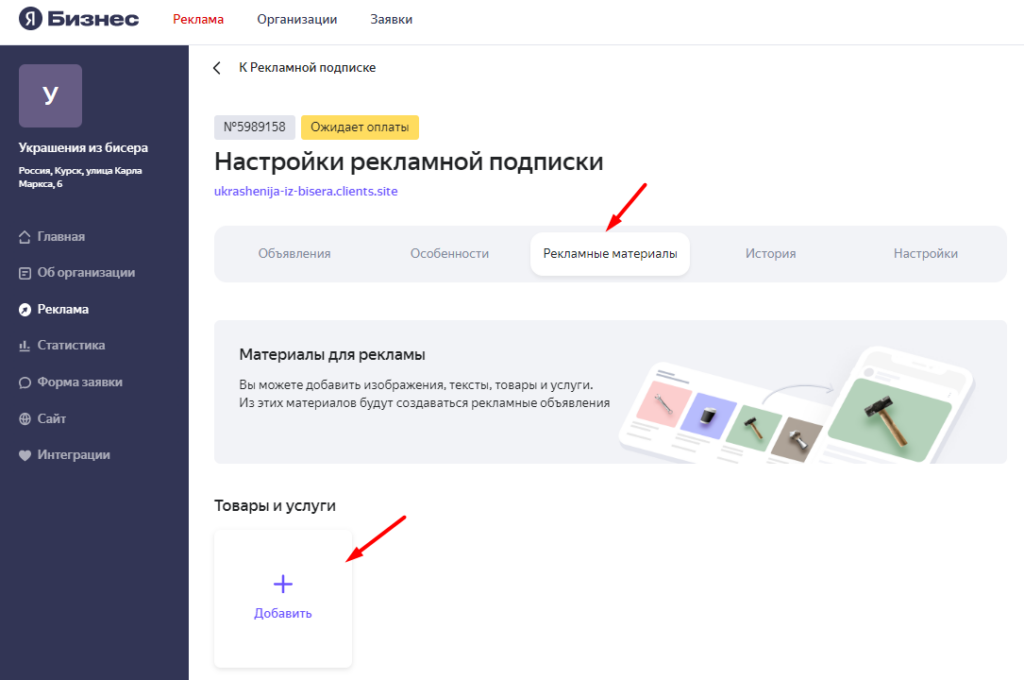
В карточке товара выполните такие действия:
- укажите категорию рекламируемого товара. Для этого просто выберите его из списка;
- заполните информацию о товаре. Напишите его название (ограничение – до 30 символов), укажите цену, опишите товар (до 500 символов), укажите ссылку (опционально);
- загрузите фотографию. Ограничение – изображение 650х650 pcs.
Сохраните изображение. Аналогичным способом добавьте информацию о других товарах и услугах.
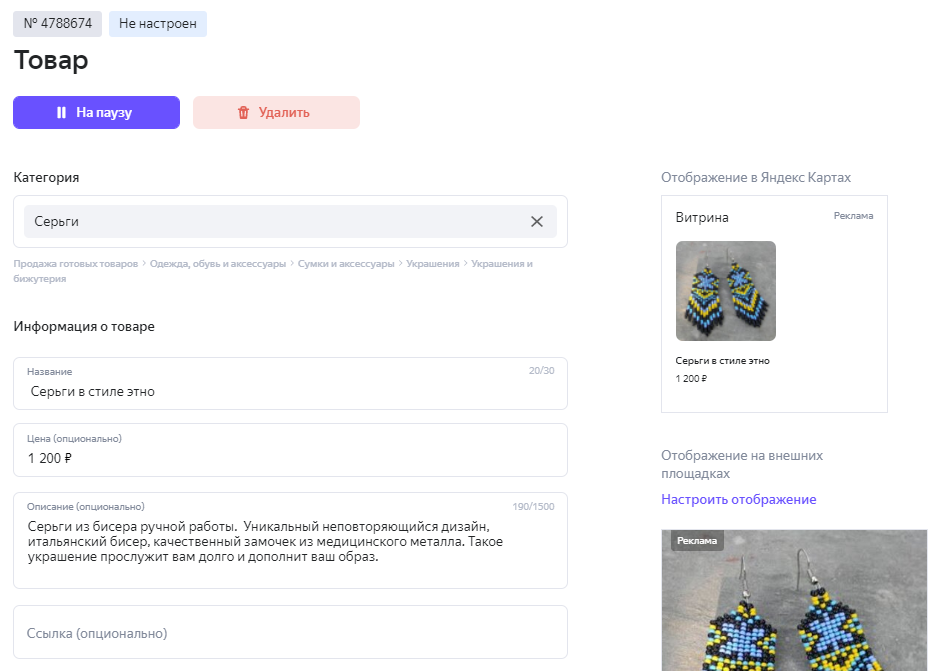
Добавьте изображения для объявлений:
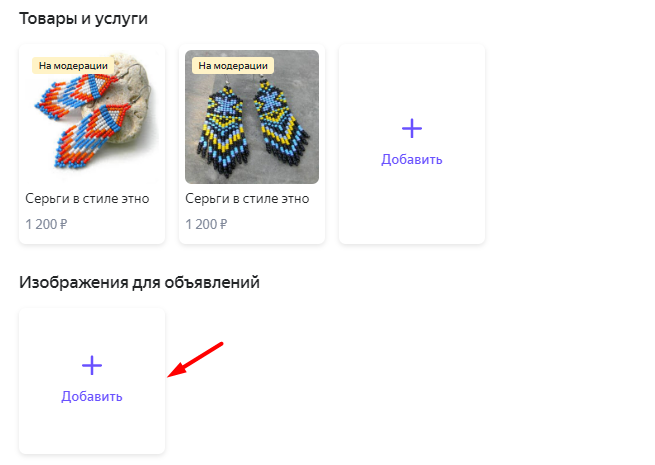
Всего можно загрузить до 10 фотографий. Минимальный размер – 650х650 pcs.
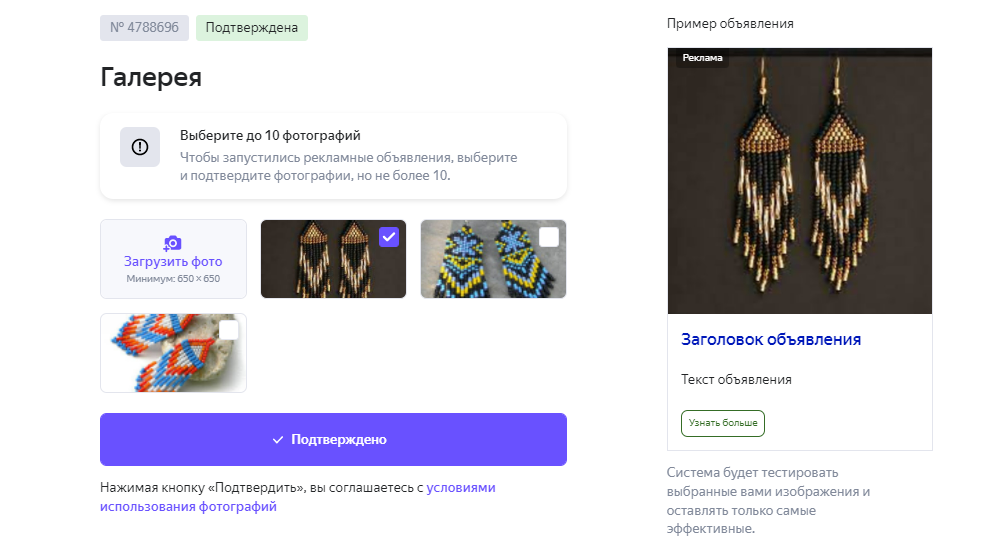
Также можно добавить информацию об акциях, добавить текстовые объявления или кнопку действия:
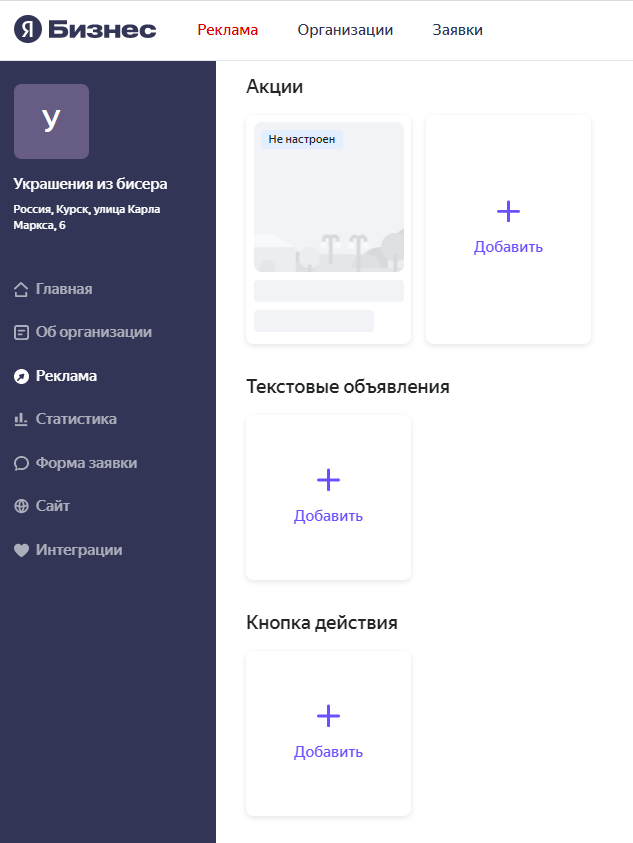
В рекламном кабинете указаны этапы, которые уже пройдены. Остается только указать бюджет и оплатить рекламу для старта.
Кликните на кнопку «Выбрать бюджет»:
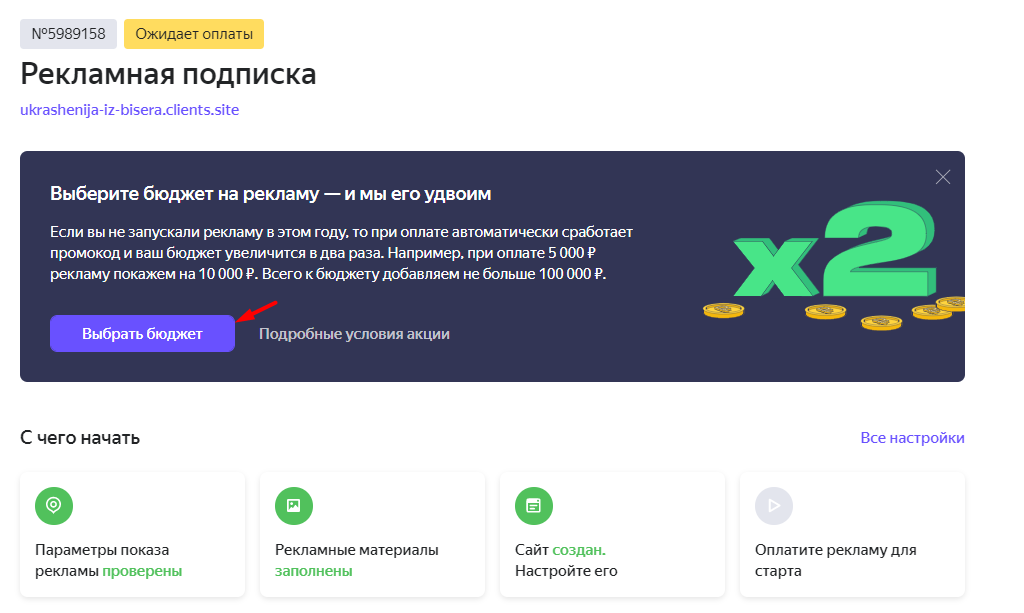
Далее в настройках выберите бюджет. Можно выбрать один из трех предложенных вариантов или задать свой бюджет. Размер минимального, оптимального и максимального бюджета зависит от региона.
В примере минимальный бюджет составляет 3900 рублей в месяц, оптимальный – 11 100 рублей в месяц.
Средний (оптимальный) бюджет обеспечит желаемое соотношение затрат и эффективности. Установление более низкого бюджета обеспечит вашим конкурентам преимущество, поскольку большинство из них тратит на рекламу больше.
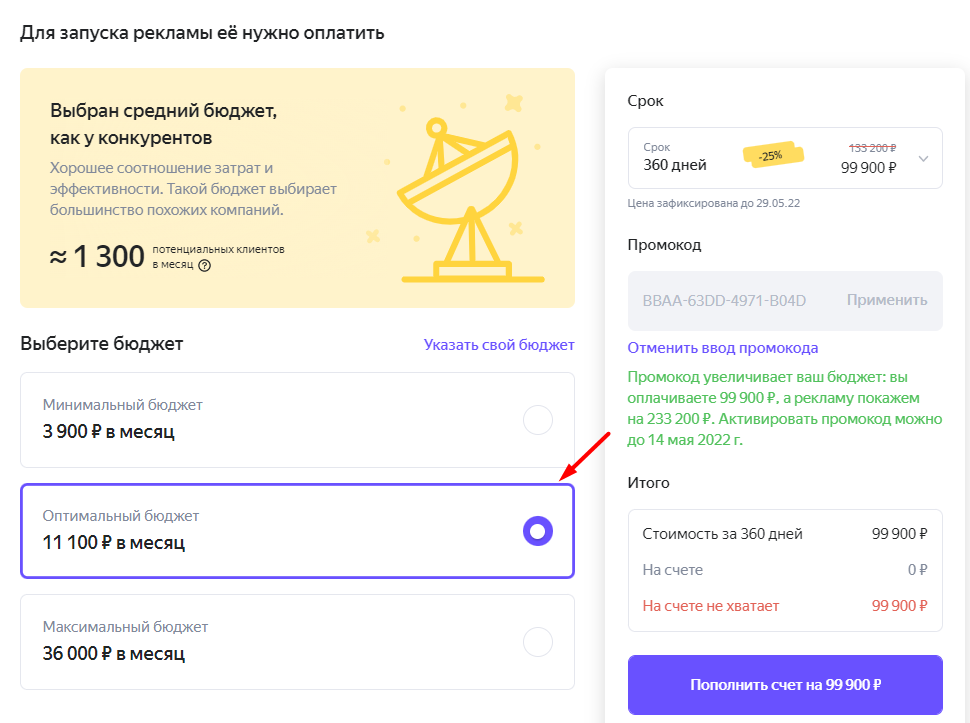
При оплате бюджета на год вперед вы можете получить скидку в размере 25%.
Пополните счет на нужную сумму. После этого ваша кампания будет запущена.
Рекламная подписка для сайтов и соцсетей
Если вы хотите увеличить продажу товаров и услуг онлайн, то вам подойдет рекламная подписка для сайтов и соцсетей.
Как это работает:
- указываете сайт или соцсеть;
- выбираете товары, которые будут рекламироваться;
- указываете настройки геотаргетинга;
- задаете бюджет;
- система создает объявления. Реклама будет показываться на всех сервисах Яндекса (Директ, Дзен, Услуги, Навигатор, Карты) и сайтах партнеров. Алгоритм сам определяет, где разместить рекламу и кому показывать;
- алгоритм приводит клиентов к вам на сайт или в соцсеть.
Как подключить
Войдите в Яндекс Бизнес и перейдите в раздел «Реклама». В блоке «Что можно рекламировать?» выберите «Рекламировать свой сайт или соцсеть»:
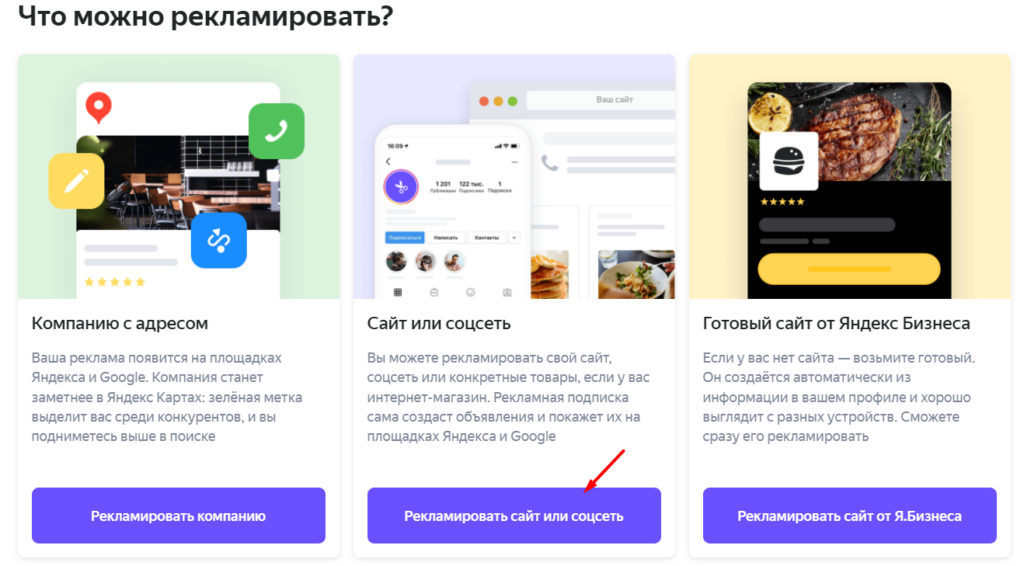
Укажите адрес своего сайта или страницы:

Назовите компанию. При подборе названия помните, что название будет показываться целевой аудитории в рекламных объявлениях. Поэтому уделите внимание его подбору.
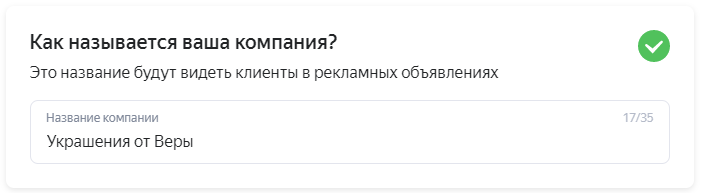
Добавьте товары с вашего сайта. Для этого установите галочку напротив опции «Использовать товары в рекламе» и кликните «Настроить»:
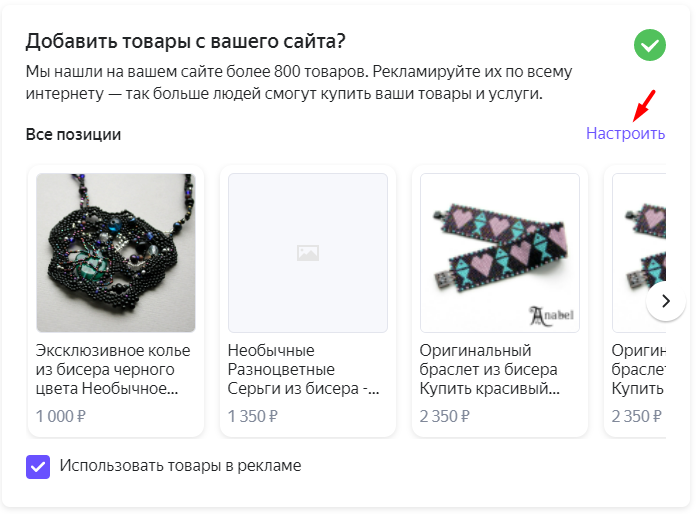
Система предложит три варианта настройки рекламы:
- показывать рекламу отдельных товаров. В этом случае надо вручную выбирать товар, который будет показываться в объявлениях;
- рекламировать группу товаров. Для этого выбирается ценовой диапазон и товарные категории, которые будут продвигаться;
- рекламировать все товары. Умный алгоритм самостоятельно подбирает товары, создает, оптимизирует и настраивает рекламу.
Выберите желаемый вариант настройки рекламы.
В примере ниже мы показываем, как настроить показ рекламы отдельных видов товаров:
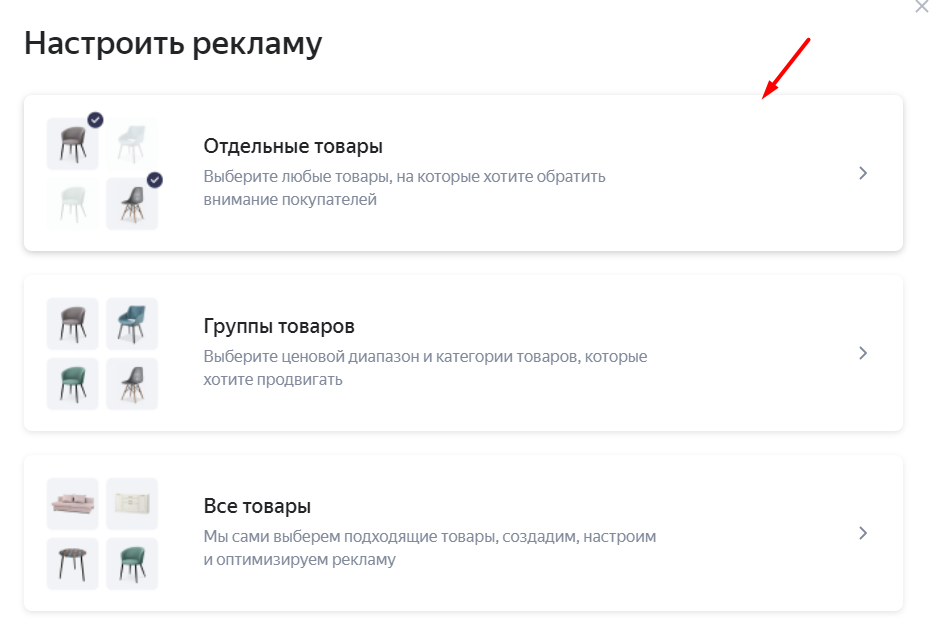
Система автоматически подтягивает каталог товаров с сайта или страницы в соцсетях. Выберите нужные категории товара. Для быстрого поиска товаров в каталоге можно выбрать подходящий вариант из списка категории или написать название в строке поиска.
После выбора подходящих позиций кликните «Рекламировать»:
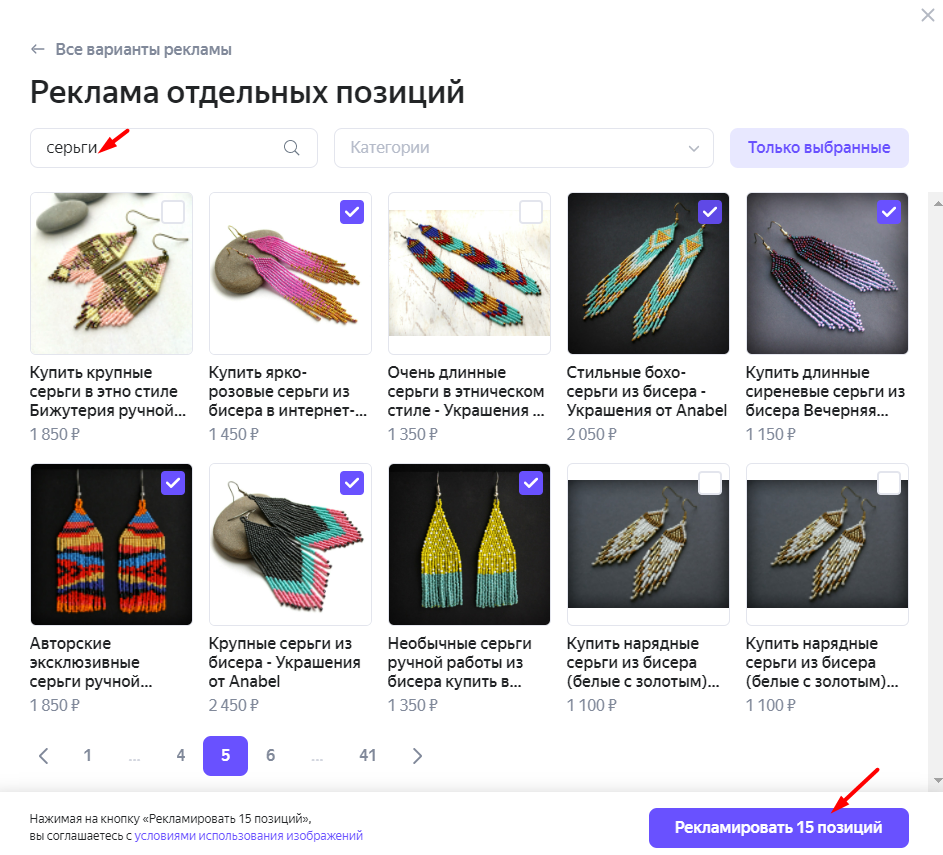
В кампанию подтягиваются выбранные товары:
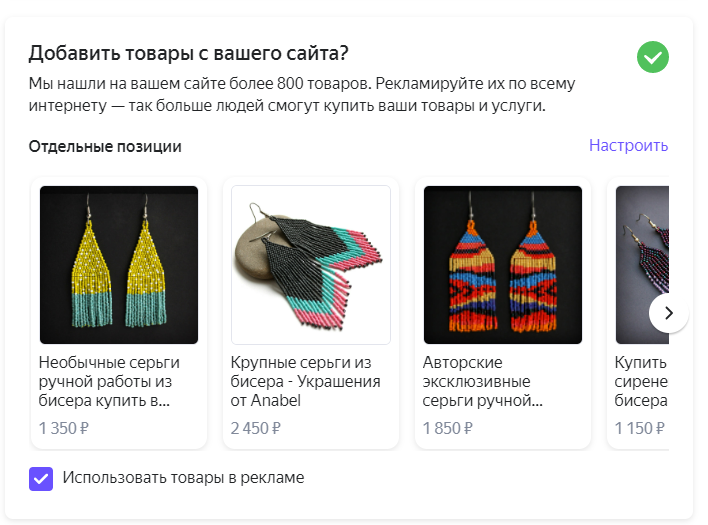
Задайте настройки геотаргетинга. Можно указать до 10 позиций:
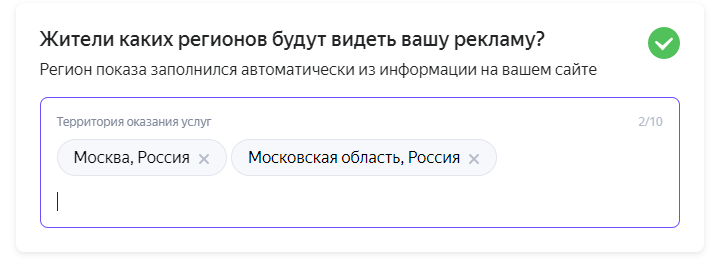
Укажите номер телефона и запустите рекламную кампанию:
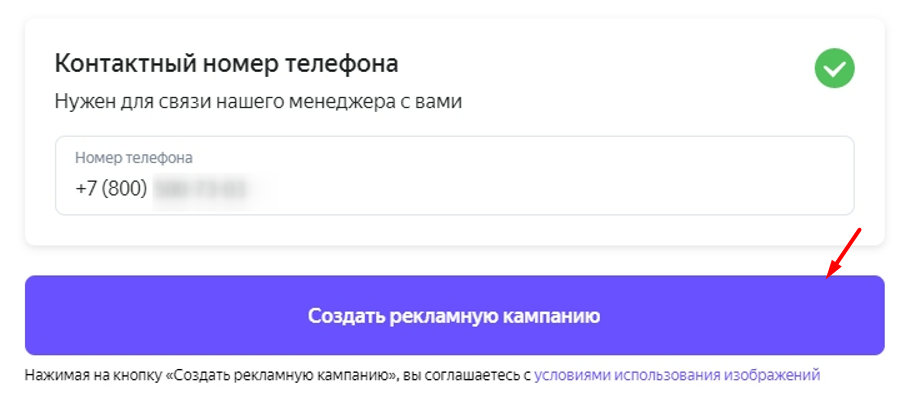
Выберите бюджет рекламной кампании:
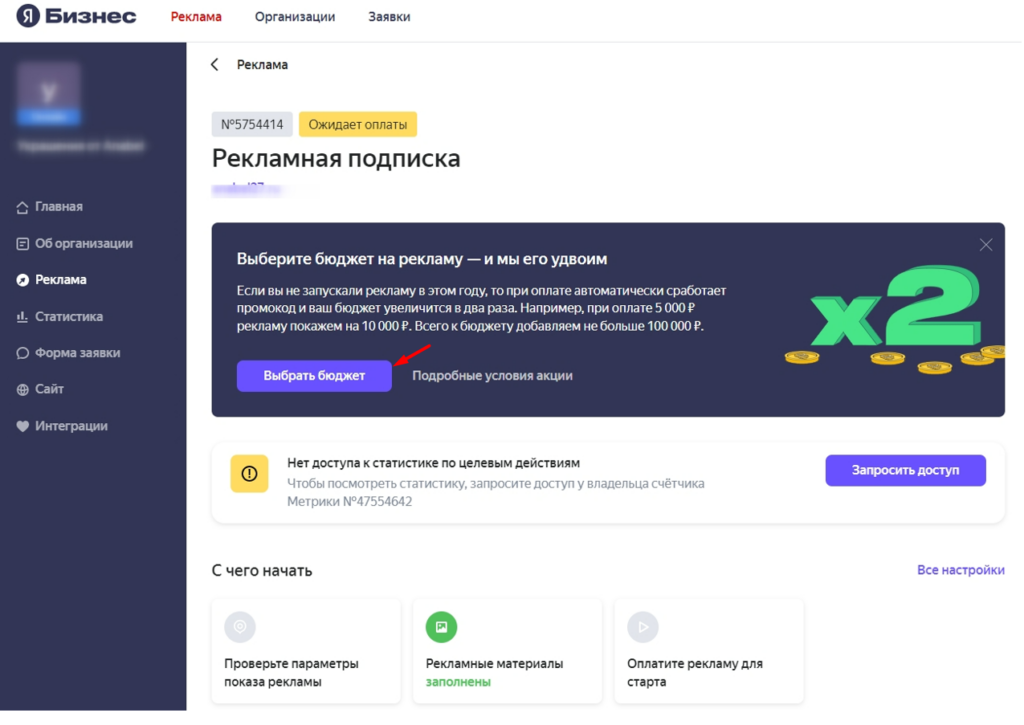
Далее в настройках выберите бюджет. Как и в случае с рекламными подписками для организаций, здесь можно выбрать один из трех предложенных вариантов или задать свой бюджет.
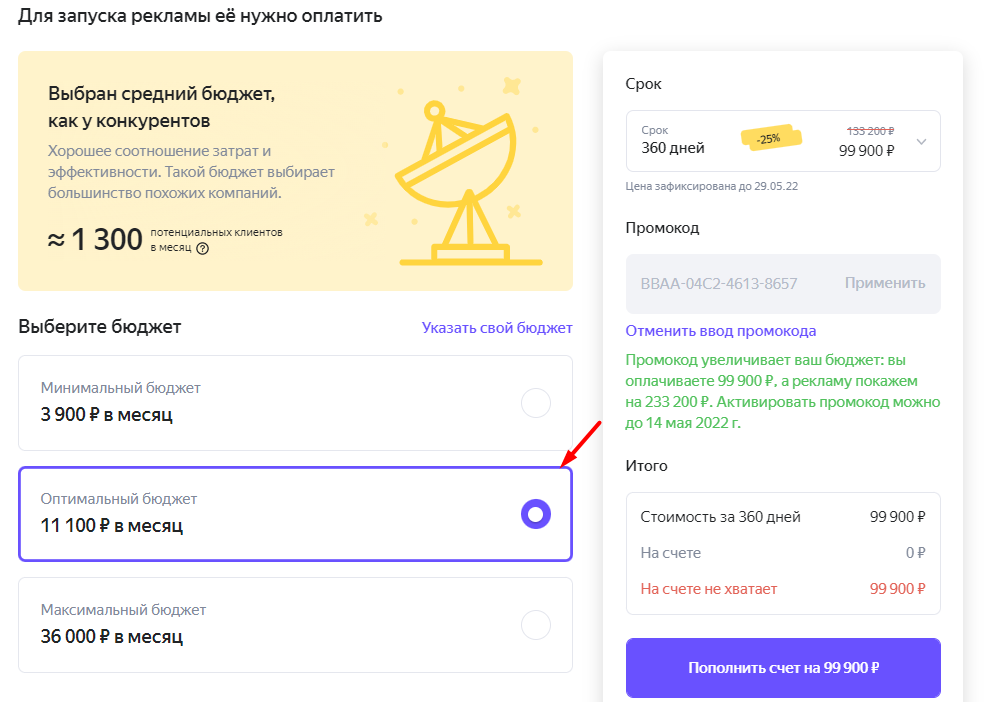
После пополнения счета на нужную сумму ваша кампания будет запущена.
Расскажите потенциальным клиентам о своей компании и ее товаре больше. Для этого проведите следующие действия в рекламном кабинете:
1. Перейдите на вкладку «Особенности». Укажите там способ оплаты, наличие самовывоза, акции.
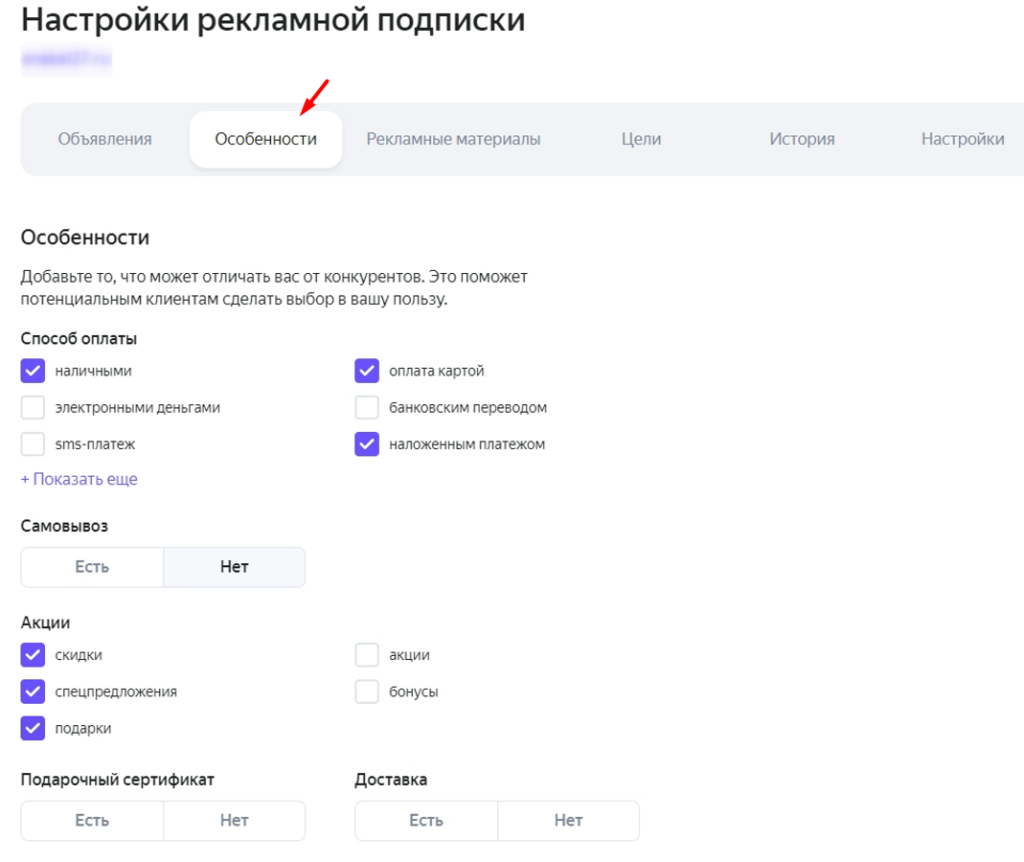
2. Перейдите на вкладку «Рекламные материалы»:
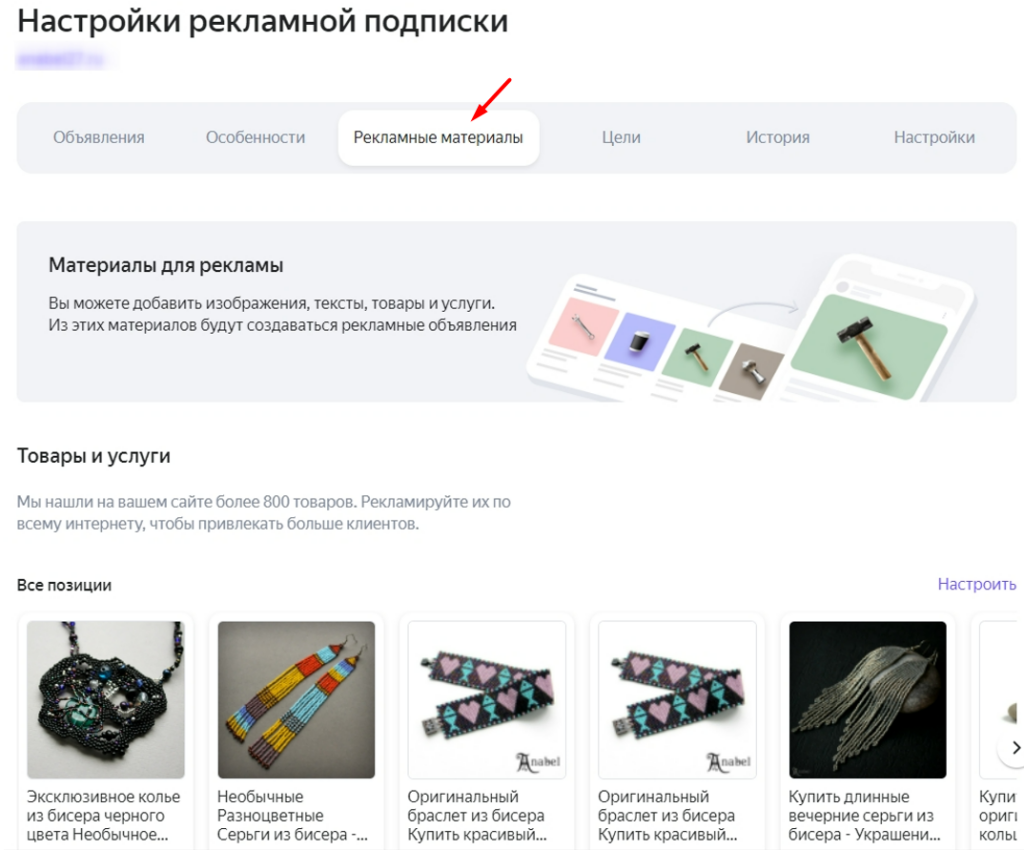
Там наряду с изображениями товаров, которые будут рекламироваться, укажите информацию об акциях. Для этого просто нажмите знак «+» в пункте «Акции».
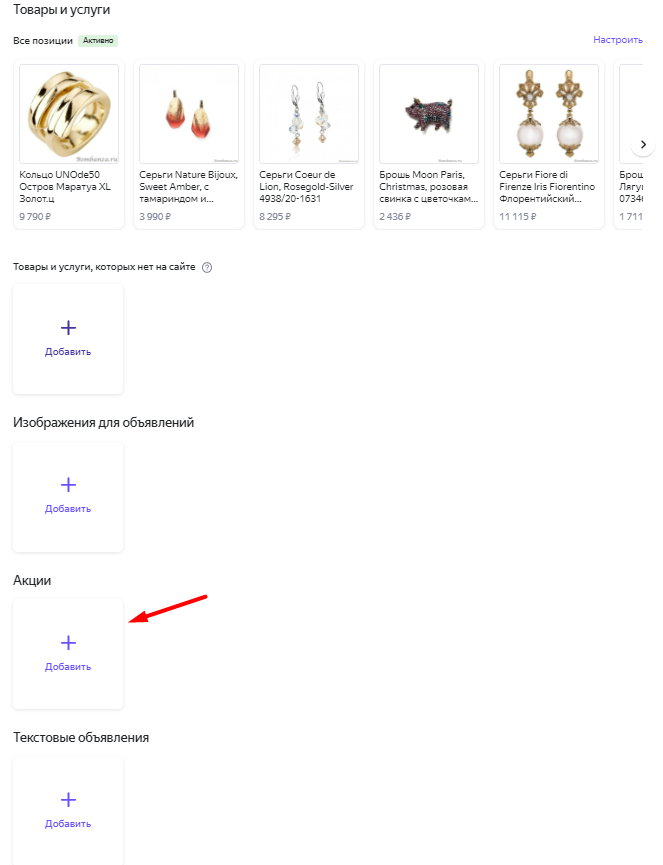
Заполните информацию о запланированной акции. Для этого выполните такие действия:
- напишите название. Ограничение – до 50 символов;
- укажите дату начала и завершения объявления;
- напишите текст анонса. Ограничение – до 35 символов;
- опишите акционное предложение. Ограничение – до 81 символа;
- добавьте изображение. Требования – 650х650 pcs.
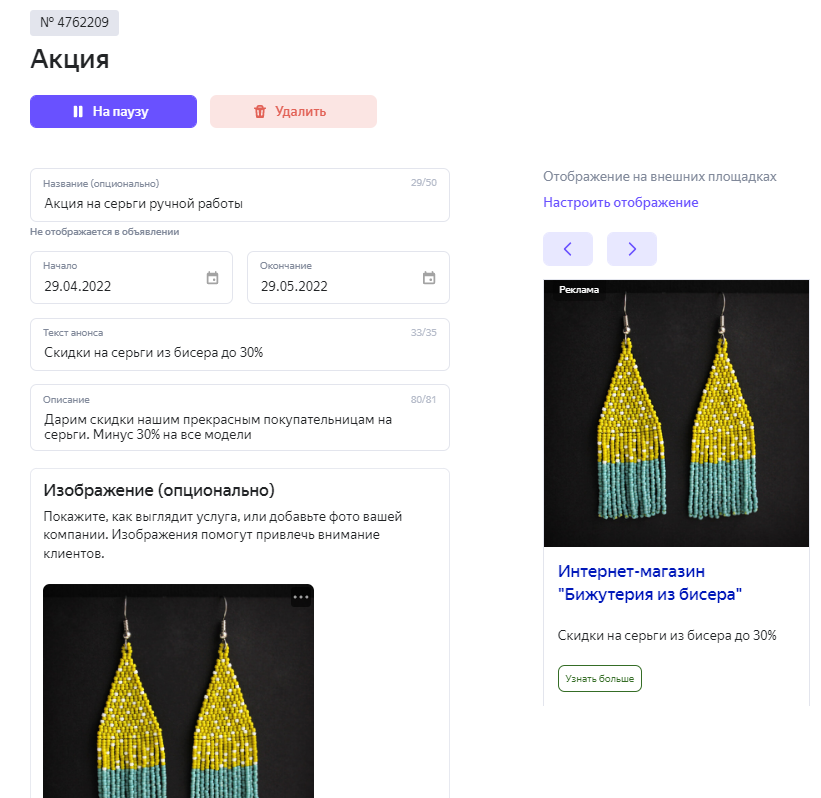
Также вы можете составить объявление вручную. Для этого в пункте «Текстовые объявления» нажмите знак «+». Напишите название, заголовок и текст объявления.
Далее выполните такие действия:
- напишите название. Ограничение – до 50 символов;
- заголовок. Ограничение – до 35 символов;
- текст объявления. Ограничение – до 81 символа.
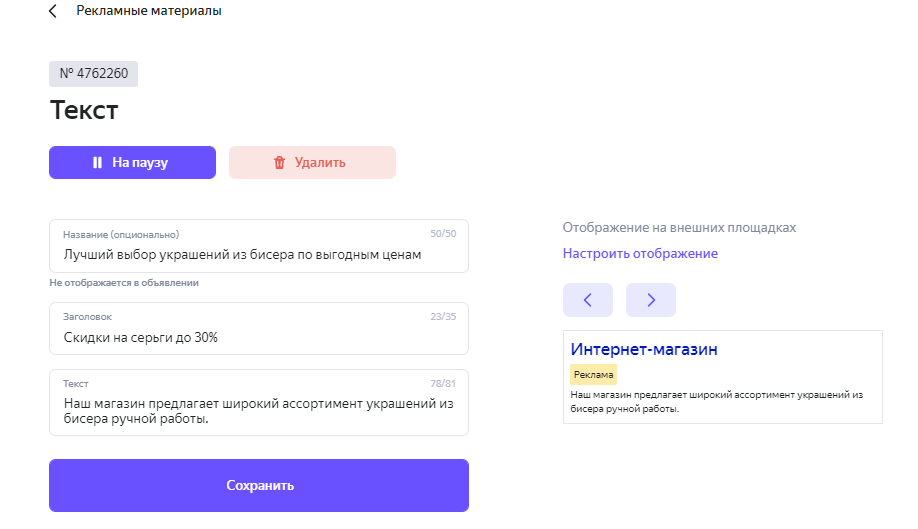
Реклама сайта на Яндекс Бизнесе
Если у вашей организации нет сайта, вы можете быстро и без сложных настроек создать турбо-сайт с привлекательным дизайном и всем необходимым функционалом. Это сайт можно сразу рекламировать в Яндекс Бизнесе.
Как это работает:
- сервис автоматически создает сайт;
- система автоматически создает объявления. Реклама будет показываться на поиске Яндекса, в Картах, Дзене. Алгоритм сам определяет, где разместить рекламу и кому показывать;
- алгоритм приводит клиентов к вам на сайт;
- предоставляет статистику по звонкам, заявкам, просмотру акций.

Для запуска кампании выберите подходящую компанию и кликните «Рекламировать»:
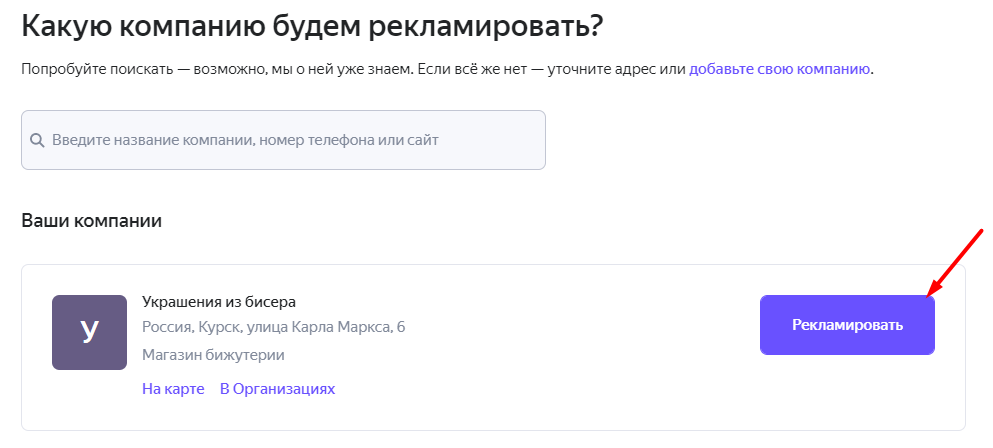
Система автоматически создает сайт. При этом при его наполнении будет использоваться вся информация, внесенная в Яндекс Бизнес. Поэтому если вы полностью заполнили профиль, внесли всю информацию о товарах и контактные данные, то настройка сайта пройдет быстро.
Запустите рекламную кампанию в четыре этапа.
1. Проверьте параметры показа рекламы.
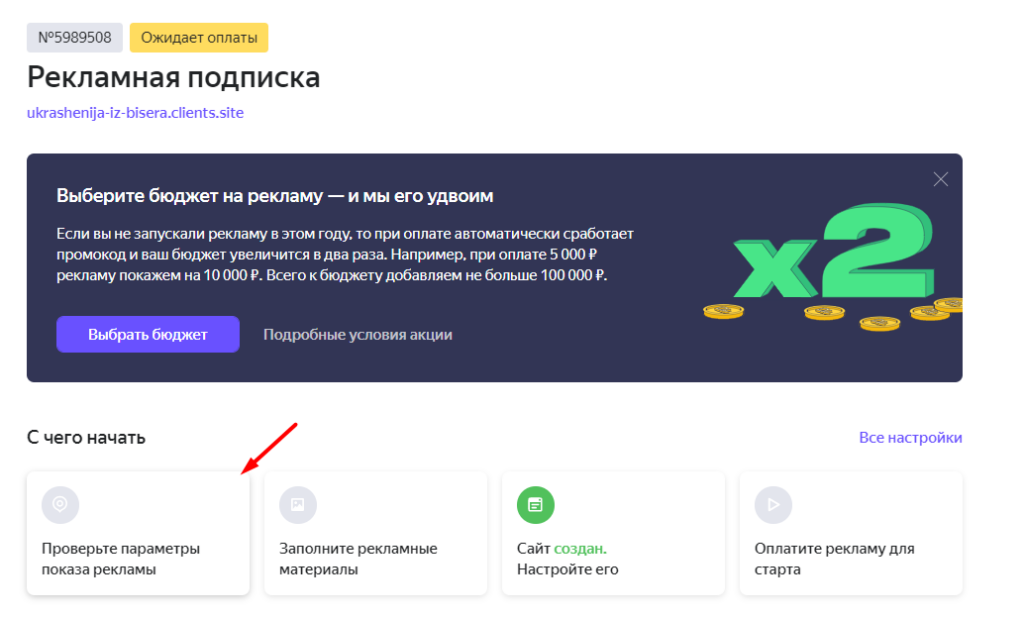
Убедитесь, что правильно указана такая информация: территория предоставления услуг, номер телефона и другие контактные данные.
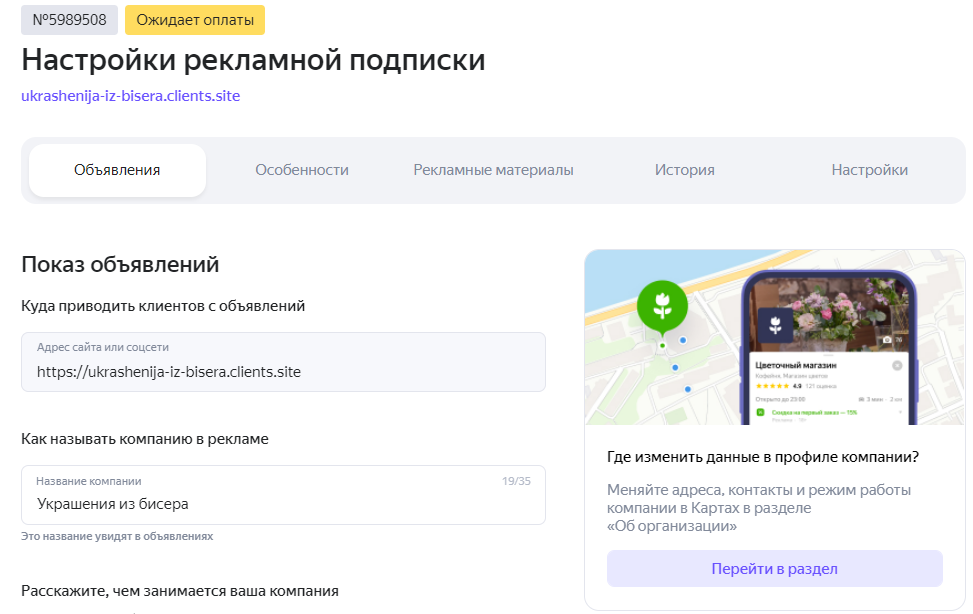
2. Настройте рекламные материалы. Загрузите информацию о товарах и услугах, изображения для объявлений, информацию об акциях. Требования к изображениям, оформлению текстовых объявлений и акций такие же, как и при запуске рекламы для сайтов и соцсетей.
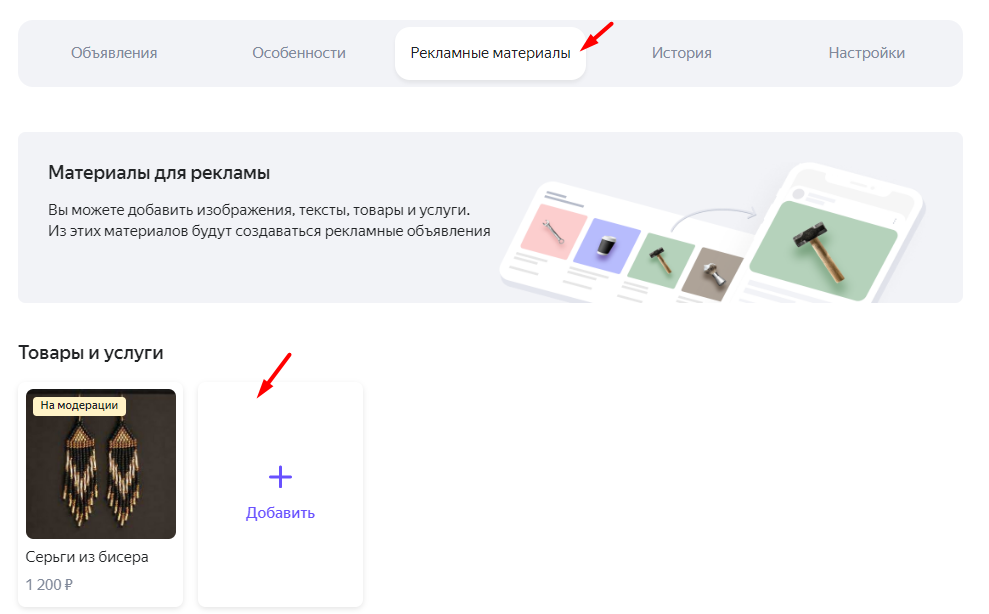
3. Настройте сайт. Система уже создала сайт, и вы можете посмотреть, как будет выглядеть информация о контактах и маршруте на его странице:
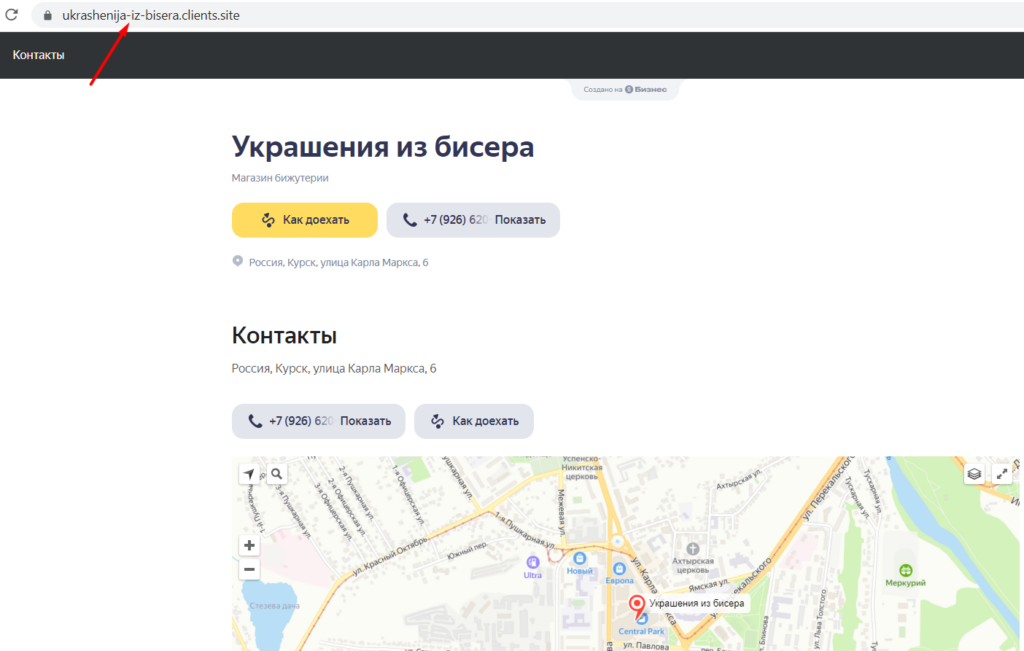
Отредактируйте сайт: добавьте код счетчика Яндекс Метрики, внесите больше информации о компании, измените внешний вид и т. д.
Также настройте магазин и подключите корзину. Для этого загрузите товары и услуги, настройте уведомления о новых заказах и разместите объявление о доставке.
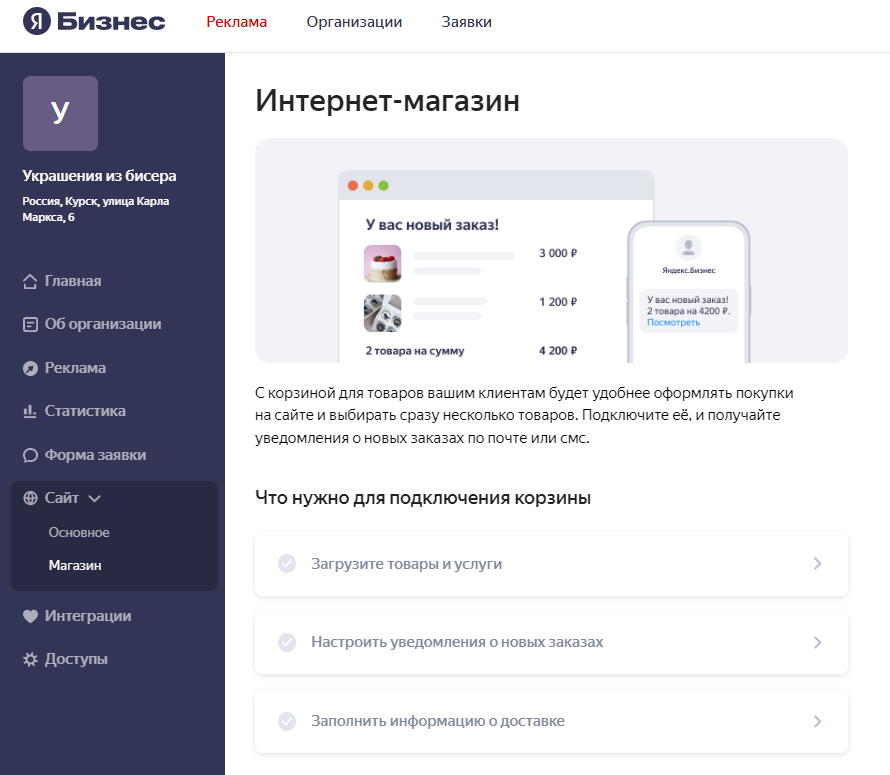
4. Выберите рекламный бюджет и запустите кампанию:
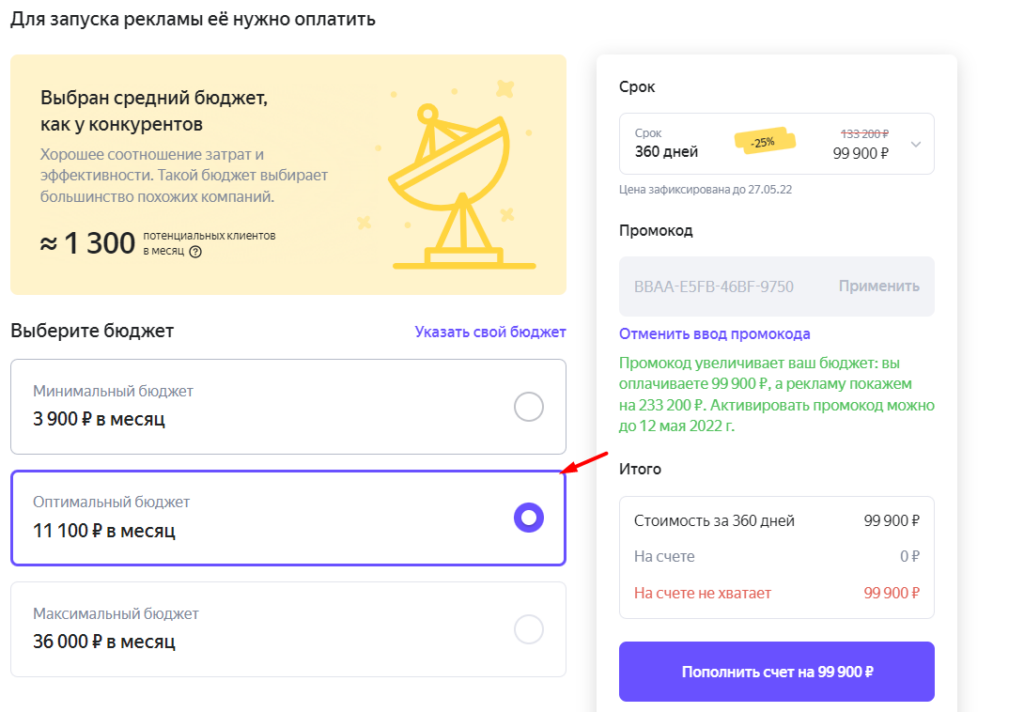
Подробнее о технологии работы турбо-страниц и создании на их основе сайтов читайте в статье «Как создать турбо-сайт в Яндекс Директе: [пошаговый гайд]».
Реклама на Яндекс Картах
После оформления рекламной подписки система предлагает выделиться в Яндекс Картах.
Преимущества рекламы на Яндекс Картах
- компания получает зеленую метку на карте и становится заметнее своих конкурентов;
- реклама поднимается в поисковой выдаче;
- компания появится в профиле конкурентов в блоке «Места рядом». Поэтому предложение сможет напрямую конкурировать с предложениями других компаний, а ваша целевая аудитория получит больше возможностей узнать о вашей деятельности;
- появится статистика о звонках, заявках и просмотрах акций. Результат – больше данных о целевой аудитории, которую можно в дальнейшем использовать при настройках других компаний;
- в компаниях можно добавить СTA-кнопку, витрину товаров или услуг.
Для продвижения в Яндекс Картах просто кликните на кнопку «Стать заметнее в картах».
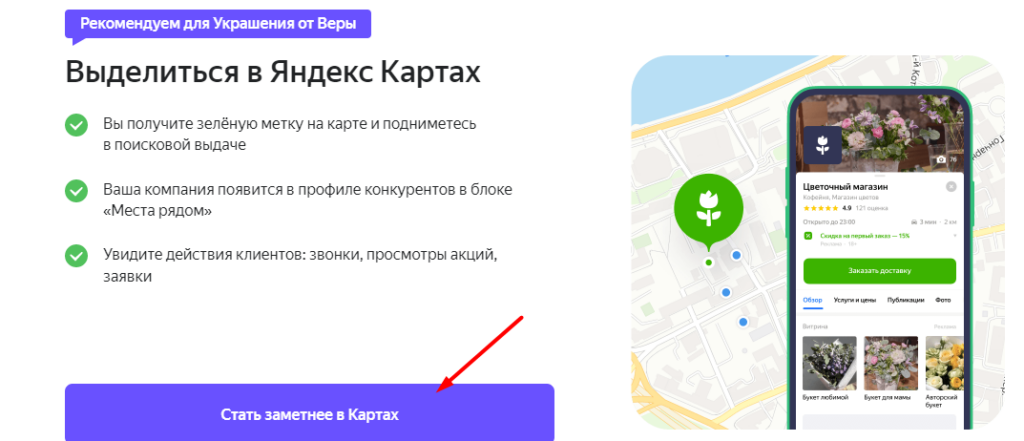
В настройках рекламной кампании укажите свои контакты. Они автоматически подтягиваются из Яндекс Бизнеса. Поэтому просто проверьте их релевантность.
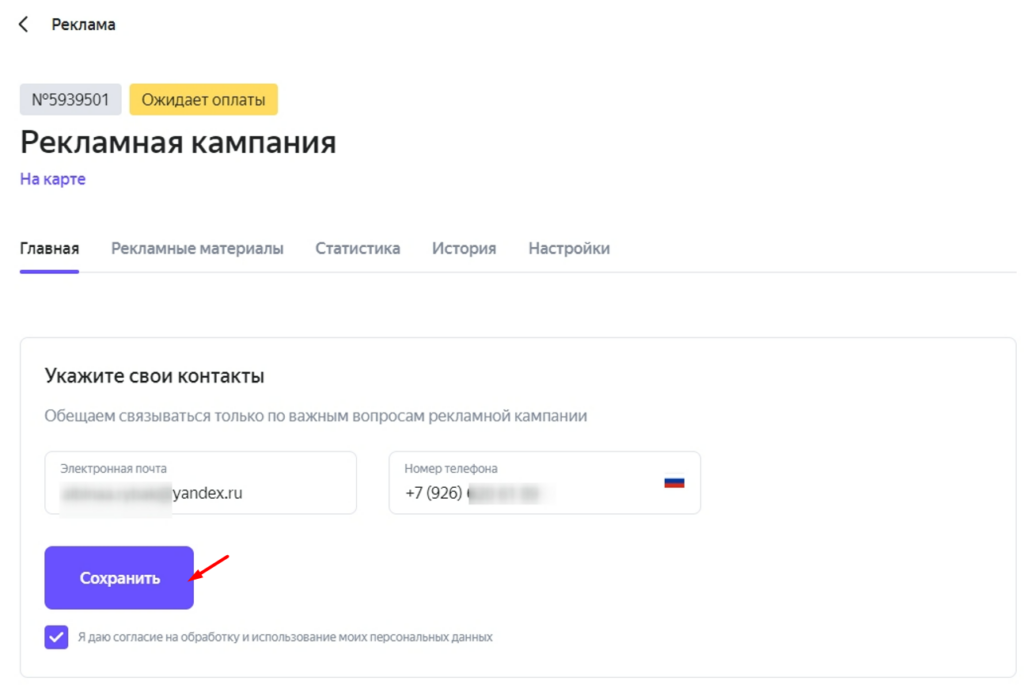
Оплатите рекламную кампанию. Система устанавливает фиксированную стоимость с учетом региона. Вы не сможете установить свою цену.
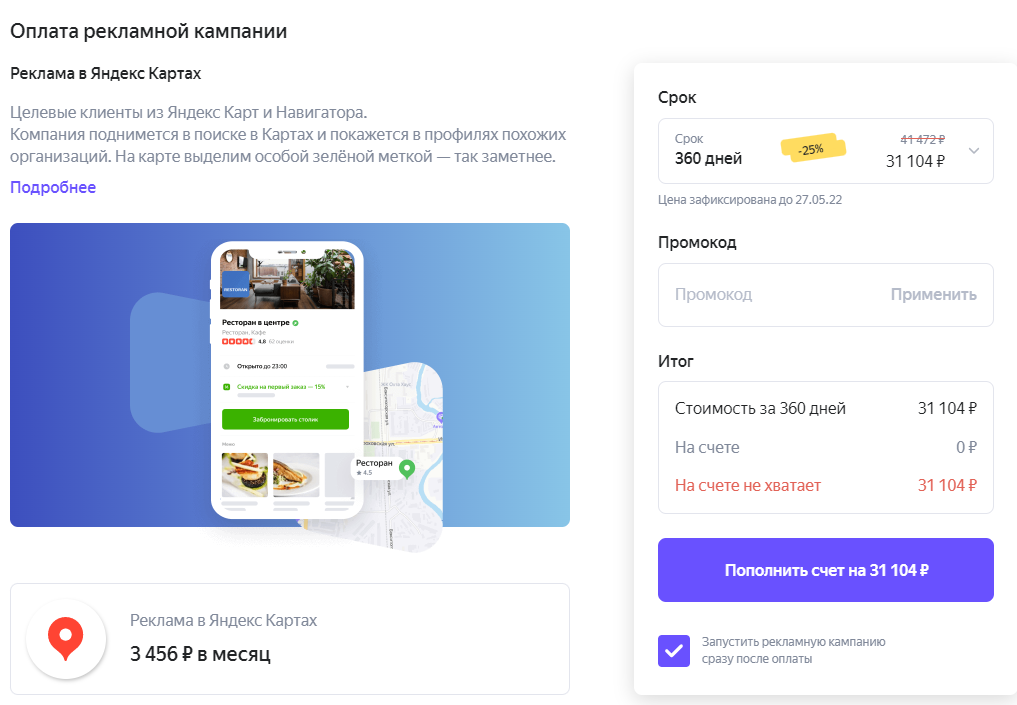
Перейдите на вкладку «Рекламные материалы» для настройки рекламы. Настройте заголовок профиля.
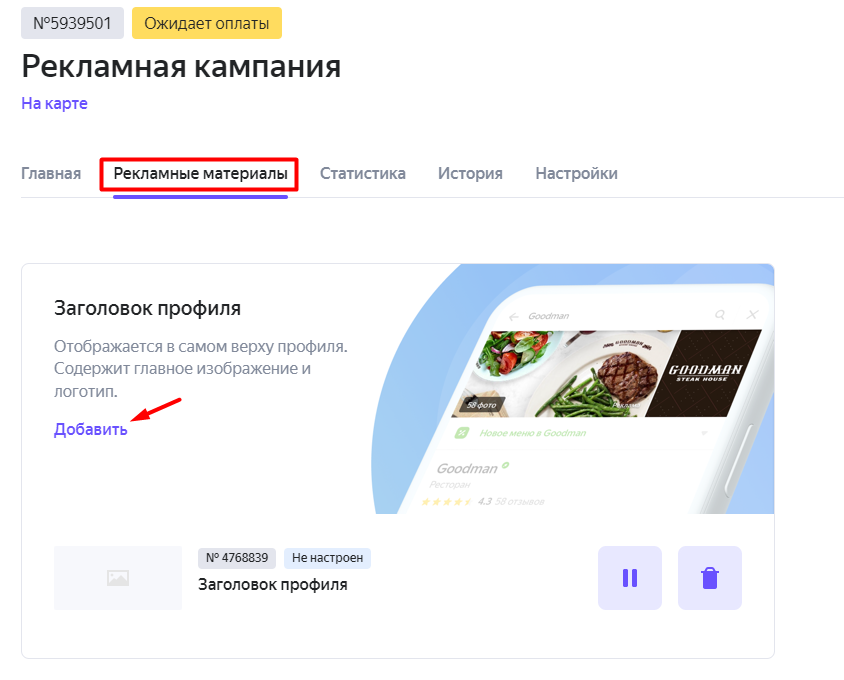
В открывшемся окне настроек выполните такие действия:
- придумайте заголовок. Ограничение – до 50 символов;
- загрузите главное изображение. Эта фотография появится в карточке организации на Картах. Минимальный размер – 1152 х 600 pcs;
- загрузите логотип. Он появится в карточке организации на Картах. Минимальный размер – 366 х 408 pcs;
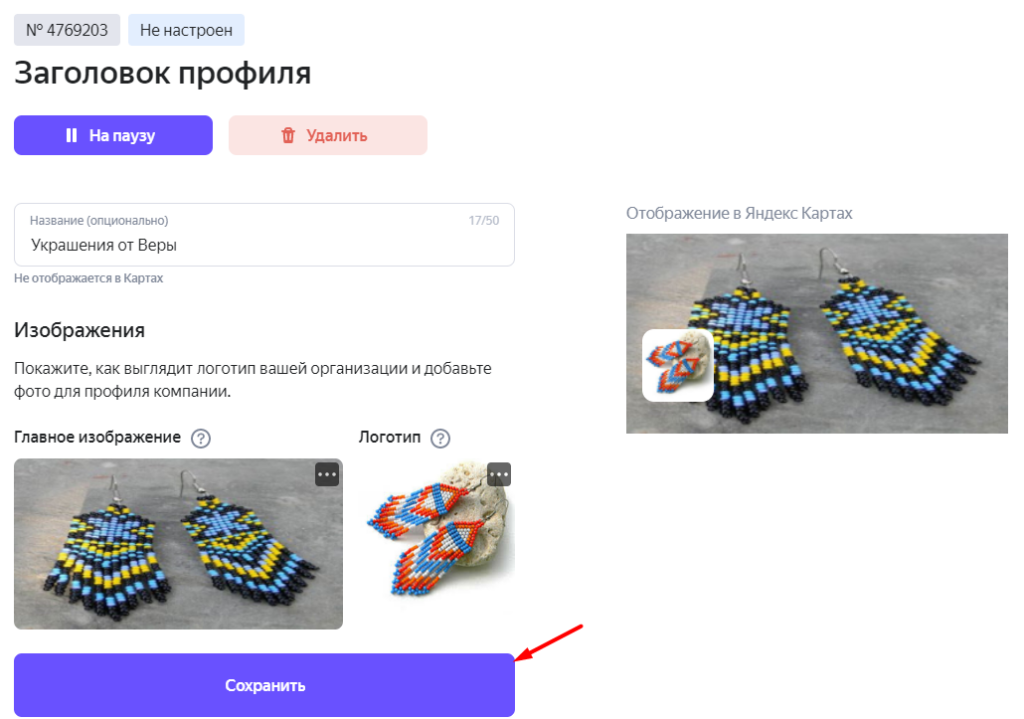
Если у вас есть акционное предложение, то создайте акцию. Для этого кликните на ссылку «Добавить» в соответствующем блоке.

Заполните такие поля:
- название акции. Ограничение – до 50 символов;
- даты начала и окончания акции;
- анонс. Ограничение – до 70 символов;
- описание. Ограничение – до 200 символов.
- изображение товара. Минимальный размер – 900 х 480 pcs.
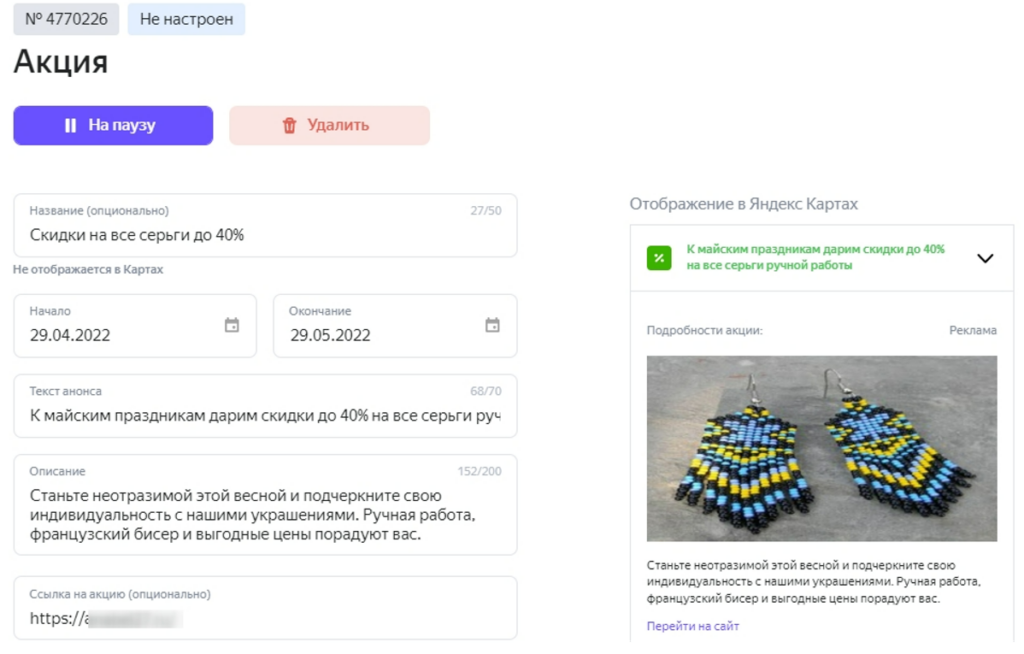
Также в «Рекламных материалах» можно настроить кнопку действия на самом видном месте в карточке организации.
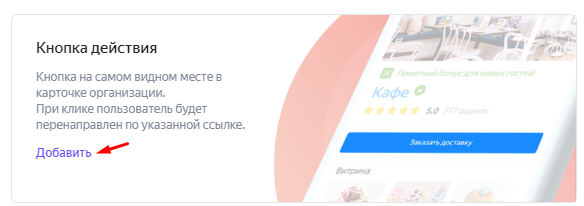
Заполните такие поля:
- название. Ограничение – до 50 символов;
- надпись на кнопке. Доступные варианты: «Заказать», «Заказать доставку», «Записаться», «Вызвать специалиста», «Выбрать квартиру» и т. д.;
- выбрать действие. Доступно два варианта: перейти по ссылке или заполнить форму заявки.
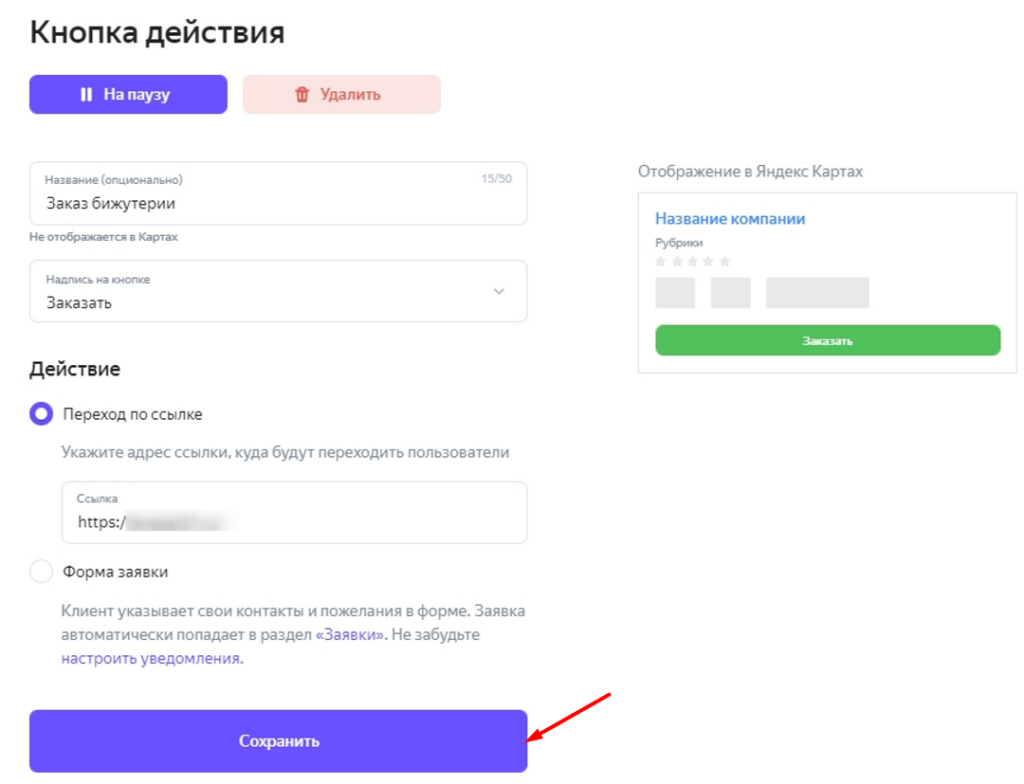
Также можно:
- оформить витрину товаров и услуг;

- создать текстовое объявление в произвольной форме;
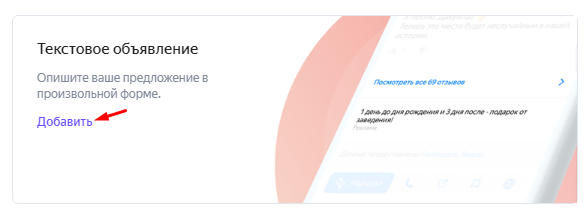
- настроить подменный номер;
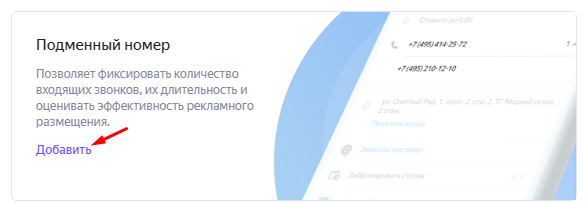
- отключить партнерские ссылки. Включены по умолчанию.
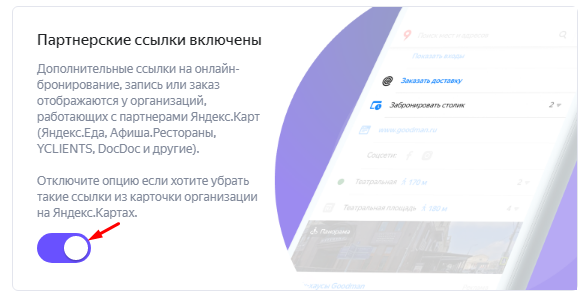
Для просмотра статистики по запущенной рекламе перейдите на вкладку «Статистика».
Настройка заявок
Включите форму заявок, чтобы посетители сайта, страниц в соцсетях и сервисов Яндекса могли быстро оставлять заявки. Для этого в главном левом меню выберите «Форма заявки» и перейдите в настройки.
В настройках проведите такие действия:
- активируйте опцию «Включить форму заявки»;
- выберите текст на кнопке. Например, «Отправить заявку», «Забронировать», «Заказать звонок» и т. д.;
- настройте получение уведомлений на телефон или электронную почту;
- разместите на сайте, в соцсетях и мессенджерах ссылку на форму заявки.
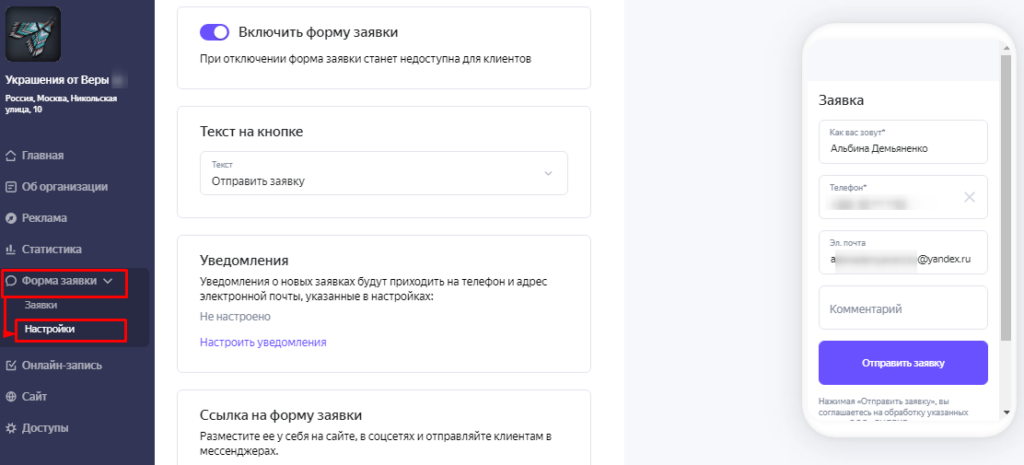
Что важно запомнить
- Яндекс Бизнес позволяет малому и среднему бизнесу рекламировать свои товары/услуги, не разбираясь в настройках рекламы и сервисах Яндекса. Алгоритм автоматически привлекает целевую аудиторию из Навигатора, Директа, Дзена и других сервисов.
- Яндекс Бизнес автоматизирует сбор аудитории и работу с клиентами. Организация получает бесплатную CRM для ведения клиентской базы. Умный алгоритм собирает аудиторию, которая взаимодействовала с бизнесом, и разбивает ее на сегменты.
- Для эффективной работы с разными сегментами аудитории можно использовать сертификаты. С их помощью можно предлагать постоянным, потерянным или целевым клиентам скидки и другие выгодные предложения.
Помогаете продвигать локальный бизнес через сервисы Яндекса? Регистрируйтесь в click.ru и получайте партнерское вознаграждение в процентах от расходов на приоритетное размещение в Яндекс Картах и рекламную подписку Яндекс.
Яндекс.Справочник — инструмент, который вы можете эффективно применять для продвижения локального бизнеса. Особенно радует, что подавляющее большинство «плюшек» от его использования вы получите совершенно бесплатно, просто заполнив соответствующие разделы. Рассказываем о возможностях картографического сервиса Яндекса и даем инструкцию по заполнению профиля.
Какие возможности дает Яндекс.Справочник
- Пользователи легко найдут вас на Яндекс.Картах и в Навигаторе.
- Карточка организации справа от выдачи по брендовым запросам привлечет внимание и даст краткую информацию.
- Если подробно заполните профиль в Справочнике — можете попасть в колдунщики Яндекса.
- Правильный выбор основного вида деятельности и локации обеспечит попадание в карусель похожих организаций в карточке конкурентов:
- Яндекс.Профиль — новое название и новые возможности карточки организации на Яндекс.Картах. Это страница-визитка компании с уникальным url. На ней отображается вся информация, которую вы внесли в кабинете Яндекс.Справочника, и сведения из источников, которым доверяет поисковик. Если нет (или пока нет) бюджета на сайт, Яндекс.Профиль вполне может заменить лендинг. Интересно, что Яндекс сформировал страницы профилей даже для организаций, которые не зарегистрированы в Справочнике. Таким компаниям придет уведомление в кабинет Вебмастера.
- Данные из профиля в Справочнике могут отображаться в специальном расширенном сниппете. Со списком организаций, для которых это работает, можно ознакомиться в разделе Яндекс.Помощи.
- Яндекс присваивает знак «Хорошее место» компаниям с высоким рейтингом (вас должны оценивать на Яндекс.Картах минимум на 4 балла). После появления звездочки рядом с названием в профиле вы можете получить наклейки на дверь, сертификат, баннер на сайт и участвовать в фильтре «Высокий рейтинг» на картах. Для этого достаточно кликнуть на звездочку, наклейки и сертификат придут по адресу, указанному в профиле. Получить все эти фишки за 2018 год уже не получится, следите за обновлениями в профиле в начале 2020 года.
Яндекс.Справочник получает информацию для профиля организации из нескольких источников:
Задача владельца организации на Картах — держать руку на пульсе, следить за изменениями, актуализировать данные, добавлять новое и отклонять не соответствующее действительности. Иначе это сделают за вас остальные участники процесса и не факт, что вам это понравится.
Регистрация и подтверждение прав
Вас еще нет на Яндекс.Картах? Быстрее зарегистрируйтесь в Яндекс.Справочнике. Прочитайте правила предоставления информации, заполните название, адрес, телефон, адрес сайта, время работы, вид деятельности. Последнее выбираете из списка, который выдает Яндекс по ключевым словам. После заполнения всех полей смело нажимайте кнопку «Добавить организацию».
Для организаций, предоставляющих услуги только онлайн, в отличие от Google Мой бизнес, есть возможность добавить вместо фактического адреса территорию оказания услуг. Остальные поля заполняются так же, как у компании с офисом офлайн.
Следующим шагом Яндекс предлагает список похожих организаций по виду деятельности и адресу. Если видите среди них свою, нажимайте кнопку «Это моя компания», если нет — кнопку «Добавить».
После того, как вы нажали на кнопку «Добавить», заявка отправляется на модерацию. Она проходит, как правило, в течение суток, после этого организация появится в соответствующей вкладке:
Подтвердить, что вы действительно представитель компании, можно по телефону: звонит робот или сотрудник Яндекса и сообщает код или смс, если указан мобильный телефон. Некоторые спотыкаются на этапе заполнения обязательного поля «Контактное лицо», но в нем можно прописать, например, «секретарь» или «менеджер», если вы точно не знаете, кто поднимет трубку.
Телефон (один или несколько) подтягивается с сайта или страницы в соцсети, изменить его на этапе подтверждения не получится.
Если что-то пошло не так и организация не добавляется, читайте справку Яндекса или пишите в службу поддержки Справочника.
Какие разделы обязательно нужно заполнить в Яндекс.Справочнике
После подтверждения нужно качественно проработать все разделы справочника в соответствии со спецификой вашего бизнеса. Переключение между разделами происходит при помощи левого бокового меню. Кроме того, в нем отображается процент заполненности профиля (при 90% и более вы получите знак «Информация подтверждена владельцем»), новые отзывы и изменения в карточке, которые были недавно отправлены на модерацию:
Сначала остановимся на разделах, которые есть у всех карточек организаций вне зависимости от сферы деятельности.
Информация
- Заполните полное и краткое название организации на русском и других языках:
- Выберите до трех видов деятельности из списка, отметьте основной:
Это важный момент. Правильный выбор вида деятельности обеспечит попадание в поиск по Яндекс.Картам и колдунщики Яндекса на поиске.
- Укажите адрес и точку на карте:
В большом офисном здании (особенно расположенном на территории бывшего завода) есть возможность указать вход, чтобы посетители нашли вас быстрее. Также пропишите этаж и номер офиса, если это необходимо.
- Пропишите телефоны и комментарии к ним, если нужно:
- Добавьте адрес сайта, социальных сетей, канала на YouTube:
- Не забудьте про электронную почту, можно добавить несколько адресов:
- Выберите точное время работы:
Как сообщить о переезде и закрытии организации
- Если адрес компании нужно уточнить или поменять, сделайте это на карте:
- Если организация временно не работает или прекратила свою деятельность, измените статус:
Удалить информацию о компании с Яндекс.Карт нельзя. После изменения статуса она будет отображаться со статусами «Временно не работает» или «Больше не работает».
Особенности
Этот раздел есть в карточке любой организации, но количество и содержание полей в нем зависит от сферы бизнеса.
Вот так он выглядит в профиле магазина печей и каминов:
А вот неполный перечень опций для SPA-салона:
Советуем заполнить все, что просит Яндекс (или выведать у клиента, если вы подрядчик). Информация отобразится в профиле компании на Картах и в поиске.
Реквизиты
В этом разделе можно добавить реквизиты юридического лица и ИП:
Публикации
В этом разделе стоит разместить новости и интересные для потенциальных клиентов материалы. Текст не должен превышать 3000 знаков, можно добавить до четырех фото в соответствии с техническими требованиями Яндекса. Публикации проходят модерацию. В случае, если материал ее не прошел, вы получите уведомление о причинах на электронную почту.
Цены
В июле 2019 года Яндекс предоставил возможность загружать расширенные прайс-листы — каталог товаров с фото, описанием и ценами. Опция доступна и для товаров, и для услуг.
Прайс можно заполнить вручную в соответствующем разделе профиля или загрузить файл:
Для следующих видов бизнеса на Яндекс.Картах работает поиск по прайс-листам:
- авто (автосервис, автомойка, шиномонтаж, автосалон и др.);
- медицина (больница, поликлиника, медцентр и др.);
- красота (салон красоты, спа-салон, фитнес-клуб и др.);
- еда (бар, ресторан, кафе, паб и др.).
Фото
В этом разделе можно загрузить логотип и фото, которые относятся к вашей компании. Размер логотипа должен быть больше, чем 200 на 200 пикселей.
Если хотите выделиться среди конкурентов и кроме фотографий добавить панораму организации, можете заказать ее у партнеров Яндекса.
Отзывы
Осенью 2019 г появилась возможность не просто отвечать на отзывы в профиле Справочника, но и оптимизировать эту работу при помощи готовых ответов от Яндекса:
Удобно, если у вас огромный поток отзывов, но лучше не перебарщивать с однообразными ответами. Особенно это касается критики. Если отвечаете на негатив, обязательно оставьте контакты для связи. Пусть другие пользователи видят ваше намерение решить проблему.
Работа с отзывами — один из важнейших моментов в администрировании профиля компании. Рейтинг, который наглядно представляет популярность вашей организации, отображается на Яндекс.Картах и в сниппете на поиске:
Карта на сайт
Яндекс дает возможность добавить карту и информацию об организации при помощи кода, который нужно просто скопировать и передать разработчику. Также в этом разделе можно перейти в конструктор карт.
Права
В этом разделе владелец организации может добавить или удалить пользователей (представителей), которые будут иметь право на редактирование профиля. Также можно передать права владельца другому аккаунту.
Такая возможность есть только у владельца профиля.
- Если у вас права представителя, но необходимо привязать еще один аккаунт, последнему придется заново пройти процедуру подтверждения, описанную выше.
Если вы считаете, что у вас должны быть права владельца, отправьте в службу поддержки Справочника соответствующее письмо в свободной форме с печатью и подписью руководителя организации.
Какие разделы есть не у всех
Бронирование
Функция доступна для кафе и ресторанов. После ее подключения в карточке появится кнопка «Забронировать столик»:
При клике гостю предложат сообщить желаемую дату, время, количество человек и оставить контактный телефон:
Связь между гостем и заведением осуществляет колл-центр Яндекс.Справочника.
Для того, чтобы заработало бронирование на картах, в соответствующем разделе нужно указать телефон, по которому будут звонить из колл-центра, и нажать кнопку «Включить бронирование»:
Чаты
Этот раздел доступен для тех компаний, у которых еще не настроены Яндекс.Диалоги. Кнопка «Создать чат» перекинет на страницу настройки диалога на поиске Яндекса.
Яндекс постоянно расширяет возможности Диалогов. Сначала они появились в сниппетах органической выдачи, затем в объявлениях Директа. Сейчас кнопка чата появляется в карточке организации и рядом с каждой позицией прайс-листа.
Онлайн-запись и бронирование через партнеров Яндекса
Для следующих организаций можно подключить онлайн-запись или бронирование через сервисы партнеров Яндекса:
- автосервисы;
- медцентры и клиники;
- рестораны, кафе;
- салоны красоты.
Для того, чтобы получить ссылку на онлайн-запись или бронирование в карточке компании, нужно заключить договор с одним из сервисов. В течение десяти дней ссылка появится автоматически.
Филиалы на Яндекс.Картах
Для организаций с несколькими точками или филиалами есть возможность объединить их в единую сеть. Вот как это выглядит на странице «Мои организации»:
Чтобы объединить организации, нужно соблюсти несколько условий:
- Единое название для всех филиалов.
- Одна рубрика Справочника (вид деятельности). Про ограничения для некоторых рубрик можно прочитать в соответствующем разделе Помощи.
- Общий телефон или сайт.
- Все филиалы должны быть добавлены в Справочник.
Заявка выполняется в течение месяца. После того, как организации будут объединены в сеть, на почту придет письмо из службы поддержки:
Управлять данными о филиалах можно вручную, если точек немного:
Филиал можно добавить, удалить или исключить из сети:
Если филиалов больше десяти, удобнее будет поддерживать актуальность данных автоматически при помощи XML или CSV файлов:
Статистика и изменения
Вся информация по переходам на карточку компании есть в разделе «Статистика».
Яндекс разделяет прямые переходы (когда организацию ищут по названию) и дискавери: запросы вида «парикмахерская Тушино», клик на метку в Яндекс.Картах или переход из профиля похожей компании.
Информация делится на четыре блока.
- Общая статистика за 30 дней (период поменять нельзя):
- Место вашей организации в рейтинге среди конкурентов за неделю (период также нельзя изменить). Яндекс дает советы по увеличению посещаемости профиля и, конечно, не забывает предложить приоритетное размещение:
- Статистика по прямым и дискавери переходам в карточку. Здесь можно задать период и группировку:
- Статистика по действиям пользователей в профиле. Можно выбрать период, группировку и типы действий:
Изменения
Этот раздел содержит сообщение обо всех изменениях в профиле организации. Авторами этих изменений могут быть:
- Пользователя Яндекса. Для этого в карточке есть специальная ссылка «Исправить неточность»:
-
Владельцы и представители организации в Яндекс.Справочнике.
-
Поддержка Справочника (логин support).
Комплексная оптимизация сайта и работа с внешними факторами ранжирования, профессиональные инструменты для поискового продвижения в модуле SEO в PromoPult.
Раздел «Промо» в Яндекс.Справочнике
В этом разделе Яндекс предлагает скачать макеты промо-материалов с QR-кодом, который приведет пользователя в профиль вашей компании на Картах. Это упрощает для клиентов возможность оставить отзыв.
Если вы гордитесь своим рейтингом отзывов, можете скопировать код и установить на сайт бейдж. Рейтинг будет автоматически подтягиваться с Яндекс.Карт, ссылка также приведет пользователя на профиль организации.
Реклама на Яндекс.Картах
В разделе «Реклама» есть возможность заказать приоритетное размещение на Яндекс.Картах. Посмотрим, что оно дает.
- Первое место в результатах поиска Яндекс.Карт и особую зеленую отметку:
- Более заметную метку на карте:
- Расширенную карточку с фото, логотипом, возможностью добавить акции и витриной товаров:
В профиле Справочника вы увидите стоимость, рассчитанную с учетом вашего региона, рубрики и срока размещения (90, 180 или 360 дней). Перед тем как решиться, советуем изучить условия приоритетного размещения в Справочнике.
Почему важно следить за актуальностью информации
Зарегистрироваться в Справочнике и заполнить профиль — это не все. Нужно следить за актуальностью информации, загружать новые фото, рассказывать о новинках и акциях, благодарить за отзывы и отрабатывать негатив.
Зачем все это? Кроме очевидного (повышаете лояльность пользователей, привлекаете новых клиентов) вы получаете знак «Информация подтверждена владельцем», который выделяет вас среди конкурентов на Яндекс.Картах:
Интерфейс Яндекс.Справочника постоянно совершенствуется. На октябрь 2019 года можно узнать об изменениях в карточке компании, не переходя в профиль:
Это особенно удобно, если вы отвечаете за несколько организаций. Рядом с названием указываются знаки «Хорошее место» и «Информация подтверждена владельцем». Чтобы последний знак не пропадал, нужно регулярно (не реже раза в квартал) актуализировать данные. Об этом напомнит специальное уведомление на странице «Мои организации», а на почту аккаунта придет письмо:
Для того, чтобы подтвердить актуальность данных, достаточно перейти в раздел «Информация» и нажать кнопку «Данные актуальны»:
Как будет выглядеть карточка организации на поиске Яндекса
Давайте посмотрим, как будет выглядеть ваш профиль на Картах и в поиске Яндекса справа от выдачи, если вы ответственно подойдете к заполнению всех разделов Справочника — на примере ресторана.
Блок с основной информацией
В первый блок подтягиваются данные из этих разделов:
- Об организации: название, адрес, вид деятельности, телефон, режим работы, ссылка на сайт, информация из раздела «Особенности».
- Карта с геометкой.
- Фото (доступны также в отдельной вкладке).
- Ссылка на бронирование или онлайн-запись.
- Чаты.
- Знак «Информация подтверждена владельцем».
Вкладка «Цены» или «Меню» у ресторанов и кафе
Карусель с ценами отображается в отдельной вкладке. В нее попадает все, что вы загрузили в соответствующий раздел профиля.
Для организаций с подключенными Яндекс.Диалогами доступна кнопка чата под каждой позицией.
Для кафе и ресторанов, подключенных к Яндекс.Еде, отображается соответствующая кнопка. Есть возможность просмотреть меню полностью.
Блок с отзывами
Отзывы представлены в виде карусели и на отдельной вкладке, тегами выделены наиболее часто встречающиеся формулировки:
Доступен рейтинг и часть текста отзыва, есть возможность поставить лайк или дизлайк каждому.
Посещаемость и похожие места
Для некоторых компаний (например, ресторанов, торговых центров, аквапарков) в карточке отображается посещаемость по дням недели и часам. Данные Яндекс показывает на основе сигналов GPS устройств пользователей, которые разрешили определять геолокацию.
Карусель «Похожие места» — последний блок в карточке организации. В ней показываются компании, близкие по геолокации и виду деятельности. С одной стороны, не хочется видеть конкурентов в своем профиле, с другой — у вас есть возможность попасть в аналогичный блок. Работайте с отзывами, загружайте привлекательные фотографии и получайте переходы из карточек конкурентов.
Используйте все возможности Яндекс.Справочника для презентации своего бизнеса, привлечения клиентов в вашей локации и работы с репутацией.
Что такое Яндекс Бизнес и как им пользоваться?
Яндекс Бизнес — cервис для предпринимателей, который помогает компаниям появиться в Яндекс Картах и Поиске. А ещё — автоматически запустить рекламу в интернете.
Сервис объединяет бесплатные и платные инструменты для продвижения в интернете. А работать с ним довольно просто, вам не понадобится помощь дополнительных специалистов.
Зачем компании нужен Яндекс Бизнес
О вашем бизнесе узнает аудитория Яндекс Карт. А это — больше 85 млн пользователей ежемесячно. Они увидят ваш профиль, когда будут искать похожие компании, товары и услуги.
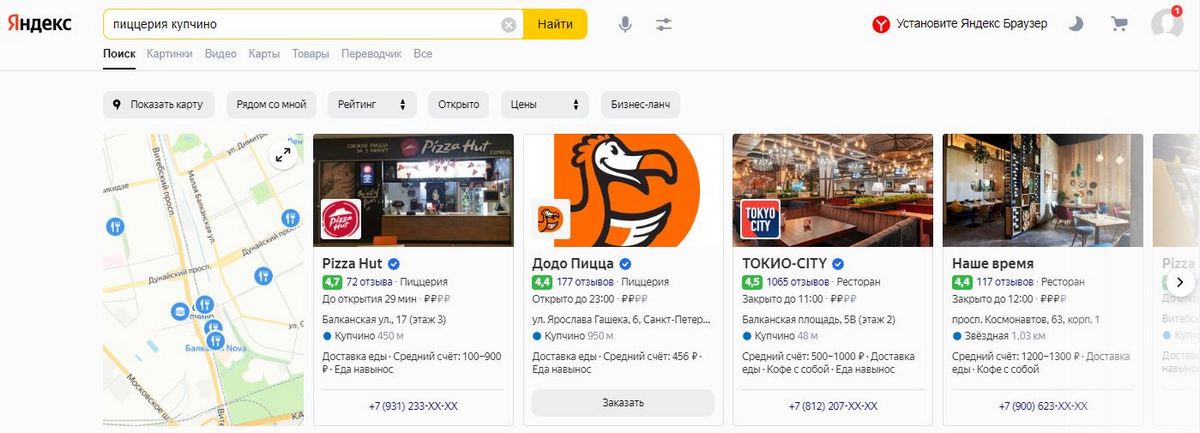
Такой результат в выдаче видит пользователь, который ищет пиццерии в определённом районе города: метки на карте и профили подходящих компаний
Профиль компании появится в поисковой выдаче. Когда пользователи будут искать о вас информацию, они смогут сразу узнать всё самое важное.
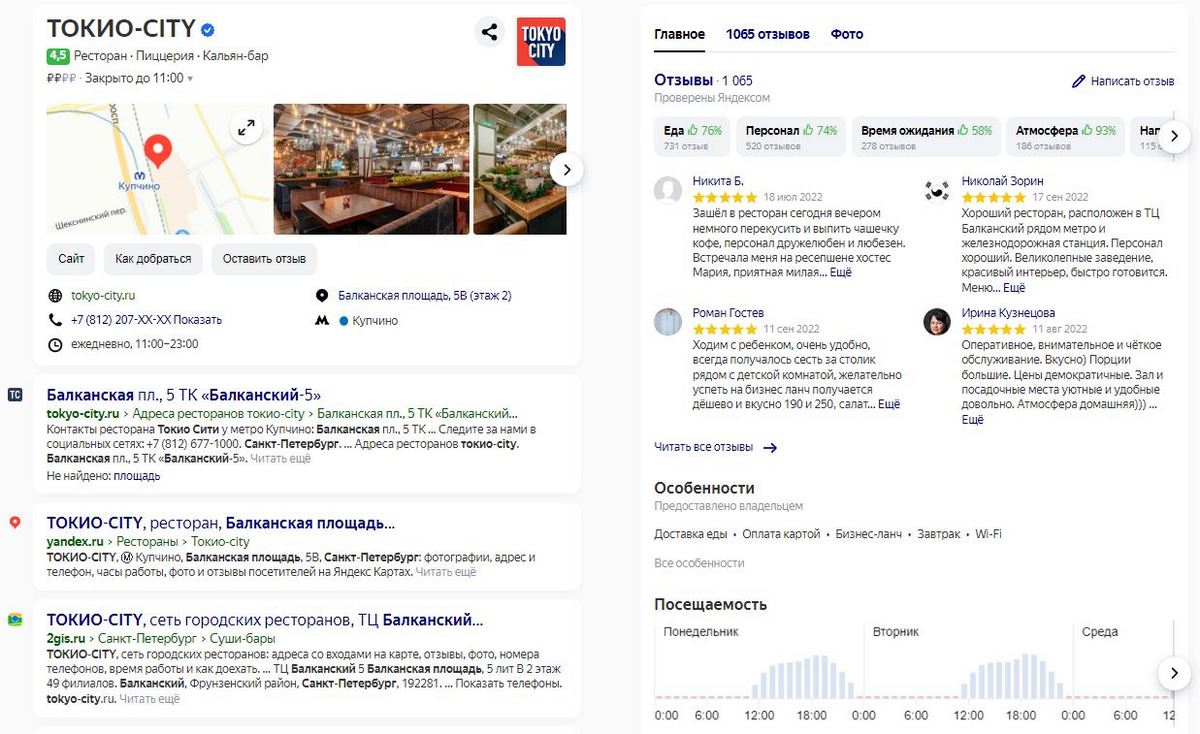
Если пользователь нажмёт на профиль ресторана, он увидит адрес и телефон, режим работы, рейтинг и отзывы, особенности кухни и сервиса
Удобно собирать и обрабатывать обратную связь. Пользователи оставляют отзывы о компаниях в Картах. Вы сможете ответить на них прямо из личного кабинета Яндекс Бизнеса.
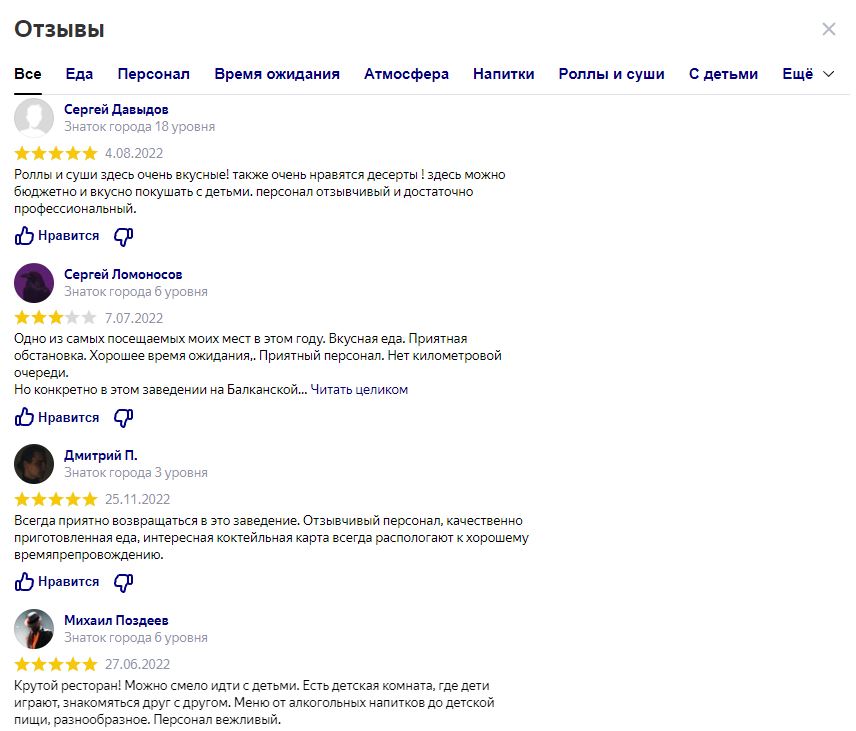
Отзывы разделены на несколько категорий
Как добавить компанию в Яндекс Бизнес
Чтобы компания появилась в Яндекс Картах и Поиске, нужно выполнить несколько простых шагов.
- Авторизуйтесь в Яндексе, чтобы зайти в кабинет Яндекс Бизнеса.
- Заполните информацию о компании: название и вид деятельности, адрес офиса/магазина/салона.
- Добавьте товары и услуги.
- Загрузите фотографии.
Анкета простая и интуитивно понятная:
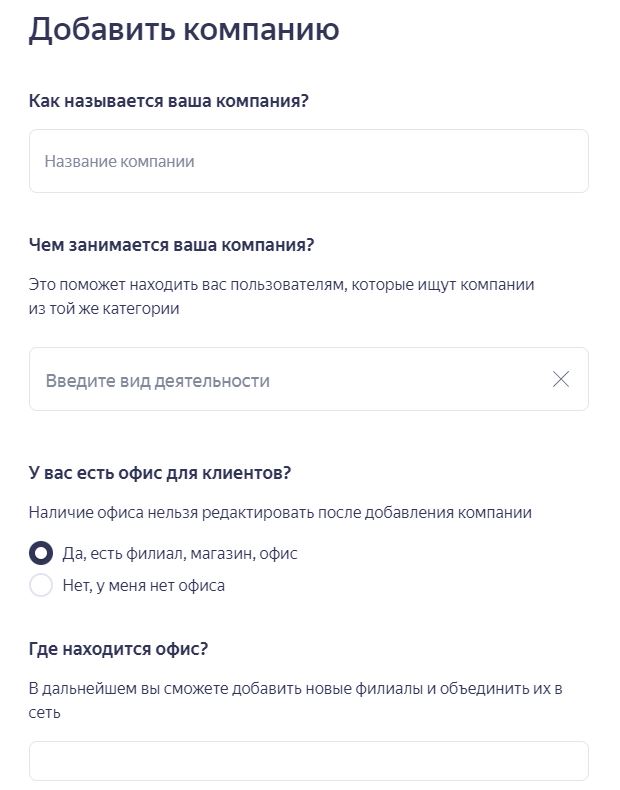
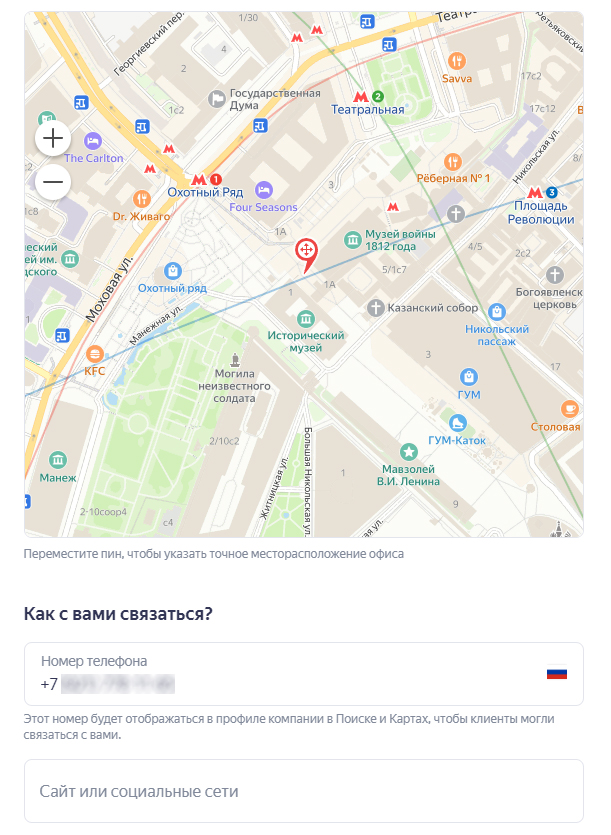
Обратите внимание: в поле с телефоном автоматически подгружается номер, привязанный к Яндекс ID, с которого вы регистрируете компанию
Добавление компании в Яндекс Бизнес — бесплатно. На сайте сервиса есть инструкция, как заполнить профиль.
Чтобы профиль компании был интересен для потенциальных клиентов, постарайтесь разместить максимум полезной и достоверной информации. Вот несколько советов:
Добавьте список товаров или услуг. Если это ресторан — меню с ценами и фотографиями блюд, если салон красоты — прайс-лист на услуги и расходные материалы, если магазин — товары из разных категорий с ценами.
Покажите интерьер. Клиентам важно, как выглядит зал ресторана, зона ожидания в салоне красоты или витрины магазина. Постарайтесь сделать снимки с хорошим освещением и удачным ракурсом — некачественные фото могут отпугнуть потенциальных клиентов.
Загрузите фотографии офлайн-точки снаружи. Сфотографируйте вход в магазин или офис, чтобы вас было легко найти. Это особенно актуально, если у точки нет заметной вывески, она находится в многоэтажном торговом или бизнес-центре или просто в большом здании. Также на фото можно показать то, что важно для покупателей с детьми или маломобильных клиентов: наличие пандуса, лифта, эскалаторов.
Регулярно проверяйте и обрабатывайте обратную связь. Отвечайте на отзывы, чтобы клиенты видели, что профиль «живой» и представители компании на связи. Объективную критику передавайте ответственным сотрудникам — например, отзывы о доставке, обслуживании или качестве товаров.
После того как заполните профиль, нужно подтвердить права на компанию: указать проверочный код, который поступит на ваш номер телефона.
Как работает реклама от Яндекс Бизнеса
Чтобы запустить рекламу от Яндекс Бизнеса, вам не понадобится помощь таргетологов, дизайнеров и других специалистов. Сервис всё делает сам:
- Создаёт и настраивает объявления на основе информации о компании в профиле Яндекс Бизнеса.
- Размещает объявления на площадках Яндекса и сайтах партнёров Рекламной сети — там, где есть потенциальные клиенты.
- Распределяет бюджет и помогает не потратить больше запланированного. Деньги пойдут на те объявления и площадки, откуда приходит больше всего клиентов.
- Приводит клиентов напрямую в профиль компании в Яндекс Картах, на ваш сайт или другую страницу.
- Следит за эффективностью кампании. В разделе со статистикой вы увидите, сколько раз клиенты строили маршруты, звонили и совершали другие целевые действия.
Запускать рекламу от Яндекс Бизнеса можно на разные компании или страницы. Вот основные отличия.
Офлайн- и онлайн-компании. Вы можете рекламировать профиль в Картах, если у вашей компании есть офлайн-точка — офис, магазин или любое другое место, куда клиент может прийти лично. Кроме профиля в Картах можно рекламировать также сайт компании.
Если у вас нет своего сайта, в личном кабинете можно взять готовый от Яндекс Бизнеса. Это простая и удобная страница, которая уже настроена для рекламы.
Пример такого сайта. Источник
Онлайн-компании. Если у вас нет офиса или офлайн-магазина, вы можете запустить рекламу на сайт компании. При этом Яндекс Бизнес автоматически подтянет названия, фото и цены товаров — вам не придётся копировать или заново заполнять всю информацию. Вы сможете выбрать, что именно рекламировать — группу позиций, отдельные товары или всё сразу.
Объявления появятся сразу на нескольких площадках: в поиске Яндекса и на сайтах партнёров Рекламной сети — там, где есть потенциальная аудитория. С объявлений пользователи смогут перейти на сайт и положить товар в корзину. Все переходы с рекламы отобразятся в статистике в личном кабинете Яндекс Бизнеса.
Telegram-каналы. Вы можете рекламировать посты из Telegram-канала. Для этого достаточно указать ссылку на канал и выбрать публикации — сервис создаст объявления автоматически. Они появятся в поиске Яндекса и на сайтах партнёров Рекламной сети. Переходы отображаются в статистике в личном кабинете Яндекс Бизнеса.
С объявлений пользователи будут попадать на специальную страницу. Можно вести и сразу в Telegram, но страница поможет точнее настроить рекламу и найти людей, которым интересен этот канал.
Страницы на маркетплейсах. Яндекс Бизнес сам создаст объявления с товарами с Ozon, Wildberries и Яндекс Маркета. Каталог загрузится автоматически — для этого нужно добавить ссылку на страницу на маркетплейсе в кабинет Яндекс Бизнеса.
Вы сможете выбрать, какие товары рекламировать. Например, отфильтровать нужные позиции по цене или указать конкретные товары.
С объявлений пользователи попадут на специальную страницу товара. Можно вести сразу на маркетплейс, но со страницей реклама будет точнее: Яндекс Бизнес поймёт, каким пользователям интересны товары, и покажет рекламу только им.
Статистика переходов по объявлениям будет доступна в личном кабинете Яндекс Бизнеса.
Как запустить рекламу от Яндекс Бизнеса
Это делается за несколько кликов. Вам понадобится:
1. В личном кабинете зайти в раздел «Реклама» и создать новую кампанию.
Или перейти по ссылке на страницу подключения рекламы.
Вы увидите несколько вопросов — на них нужно ответить, чтобы создать рекламную кампанию.
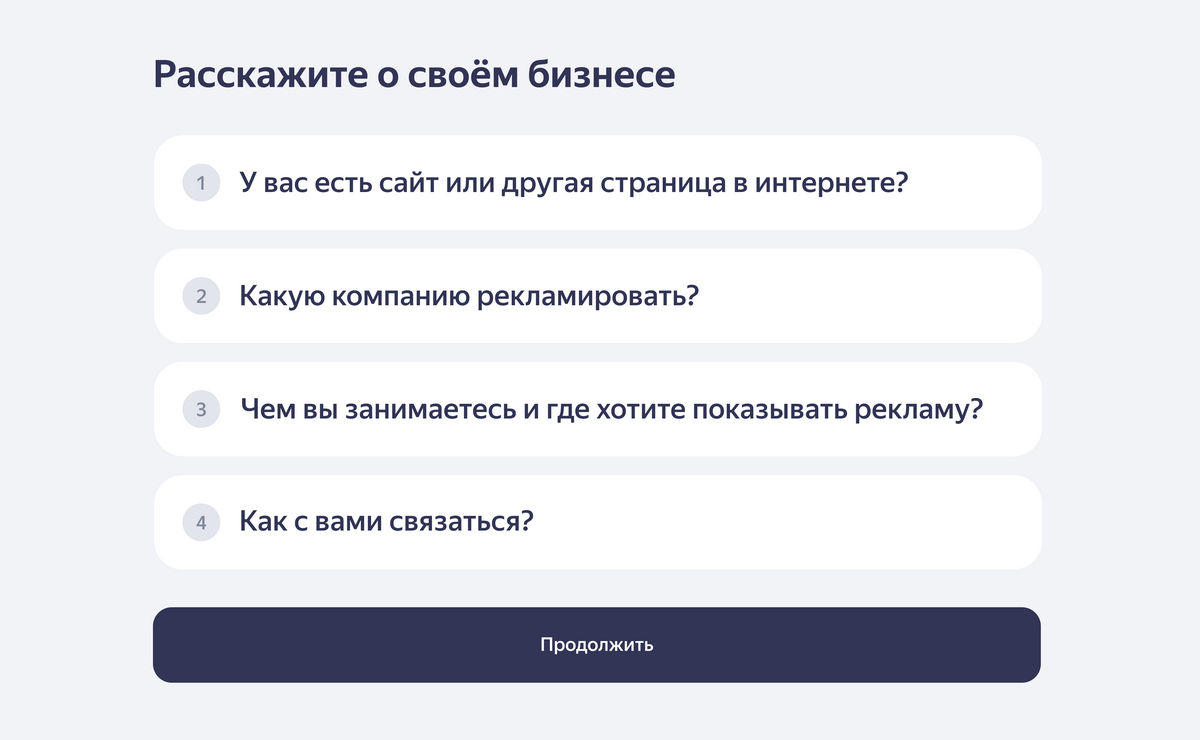
2. Определить срок и бюджет кампании.
Вы увидите три варианта бюджета. Можно выбрать один из них либо указать свой — он не должен быть больше или меньше предложенных вариантов. Сервис покажет, сколько потенциальных клиентов в месяц реклама сможет привести за каждый вариант бюджета.
Затем выберите срок — 90, 180 или 360 дней. Пополните счёт, и рекламная кампания запустится автоматически.
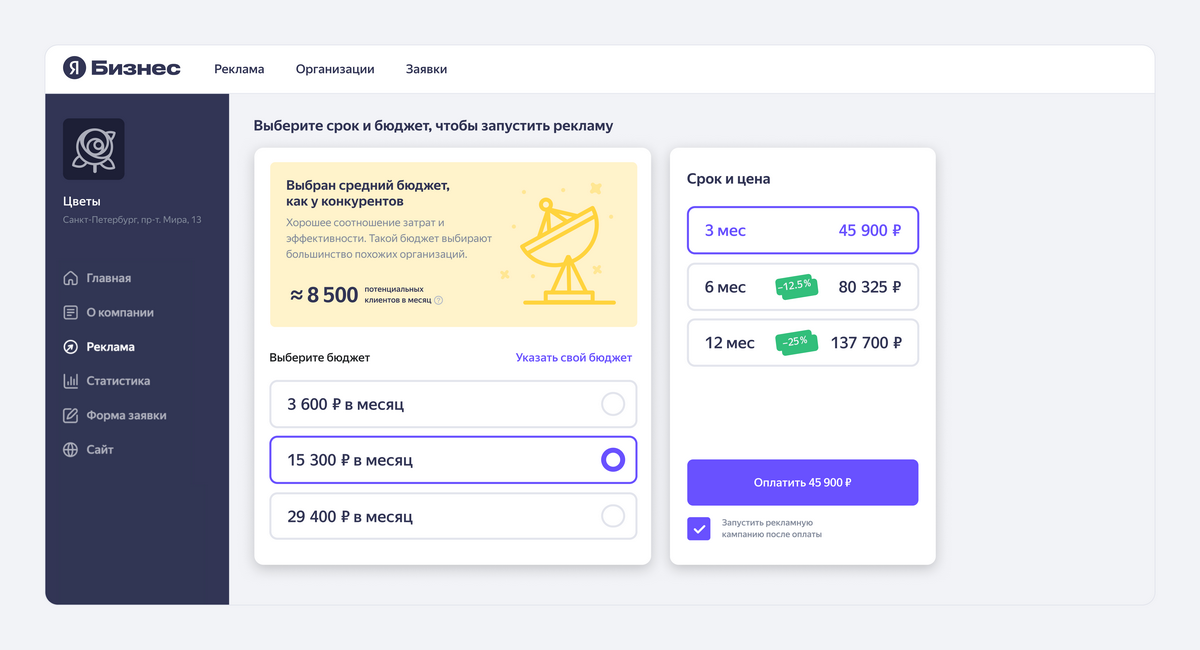
Бюджет рассчитывается индивидуально для каждого бизнеса. Цена зависит от нескольких факторов: чем вы занимаетесь, где находитесь и много ли у вас конкурентов.
3. Заполнить рекламный кабинет — дополнить информацию о компании, добавить фотографии, товары и услуги, акции. Это поможет сделать объявления разнообразнее и привлекать больше клиентов.
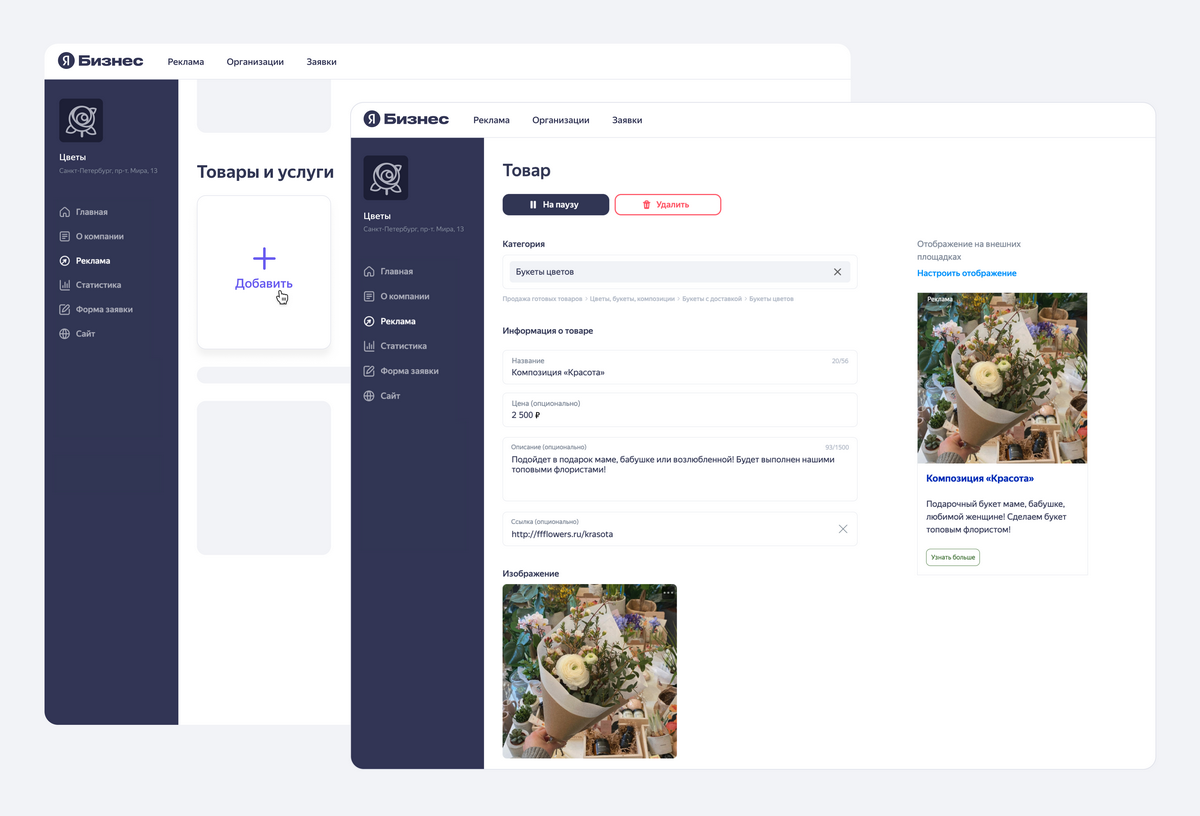
Партнёрская интеграция Unisender и Яндекс Бизнеса
У клиентов Unisender есть возможность запускать рекламу от Яндекс Бизнеса, не выходя из личного кабинета в нашем сервисе.
Бонус: дополнительный бюджет 5000 ₽ на первый запуск рекламы.
В личном кабинете выберите виджет Яндекс Бизнеса — он находится в главном меню слева:
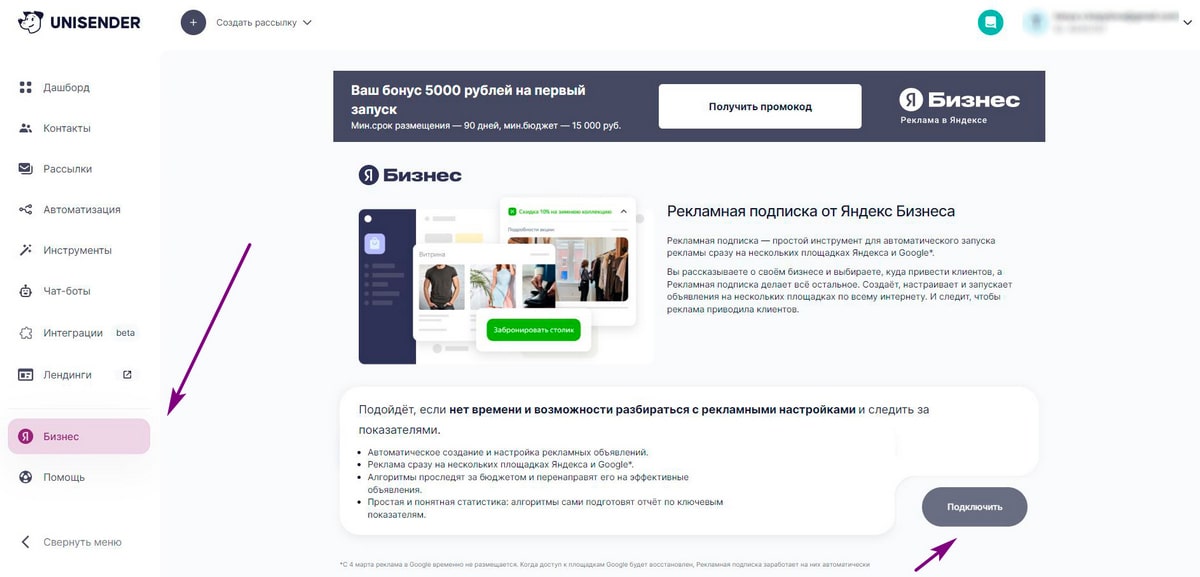
Нажмите кнопку «Подключить», чтобы перейти к запуску рекламы
Чтобы воспользоваться бонусом в размере 5000 ₽, нажмите кнопку «Получить промокод»:

Подключить рекламу от Яндекс Бизнеса через Unisender могут все наши клиенты из России, независимо от тарифа. Если вы работаете в РФ, но не видите виджет в личном кабинете, пожалуйста, проверьте настройки вашего аккаунта. В разделе «Личные данные» в поле «Страна» должна быть указана Россия.
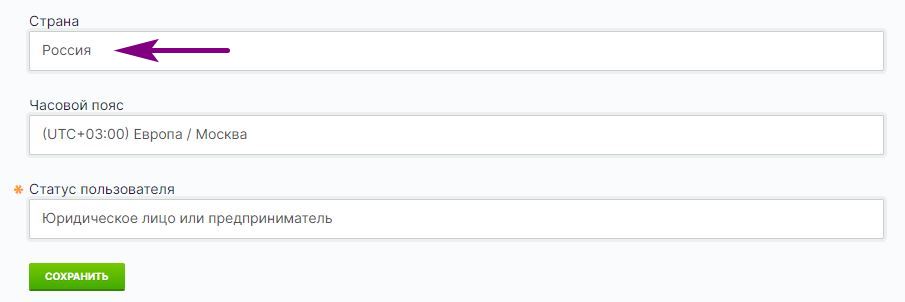
ЭКСКЛЮЗИВЫ ⚡️
Читайте только в блоге
Unisender
Поделиться
СВЕЖИЕ СТАТЬИ
Другие материалы из этой рубрики
Не пропускайте новые статьи
Подписывайтесь на соцсети
Делимся новостями и свежими статьями, рассказываем о новинках сервиса
«Честно» — авторская рассылка от редакции Unisender
Искренние письма о работе и жизни. Свежие статьи из блога. Эксклюзивные кейсы
и интервью с экспертами диджитала.
